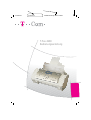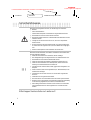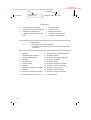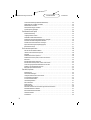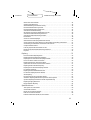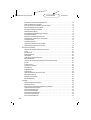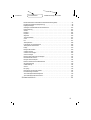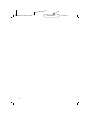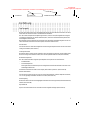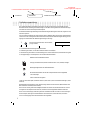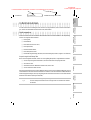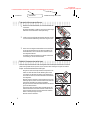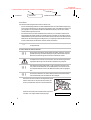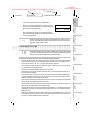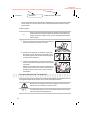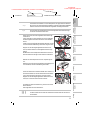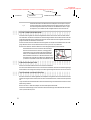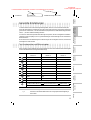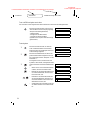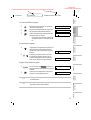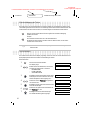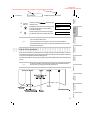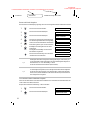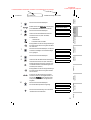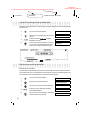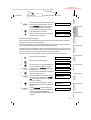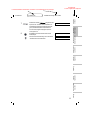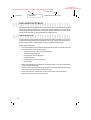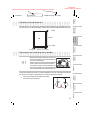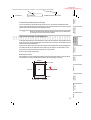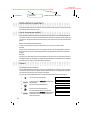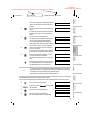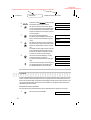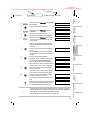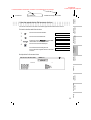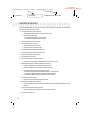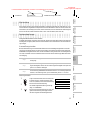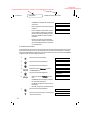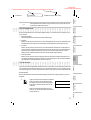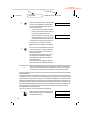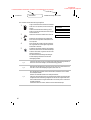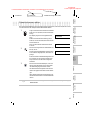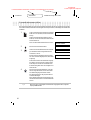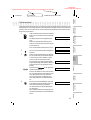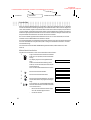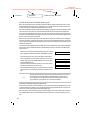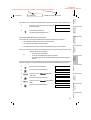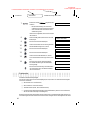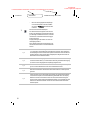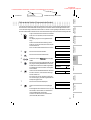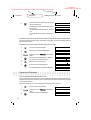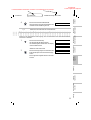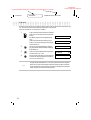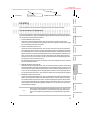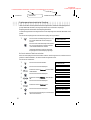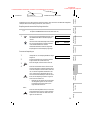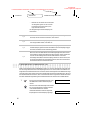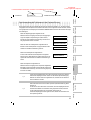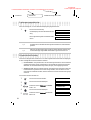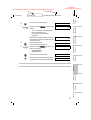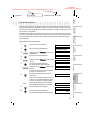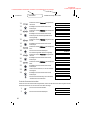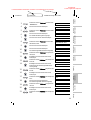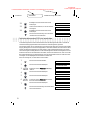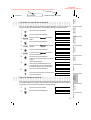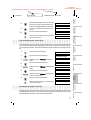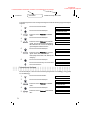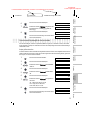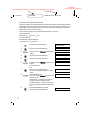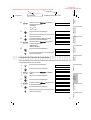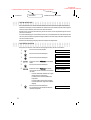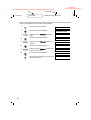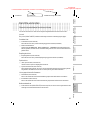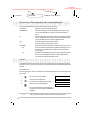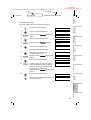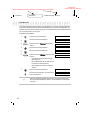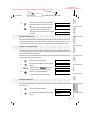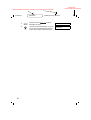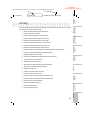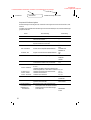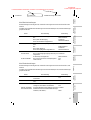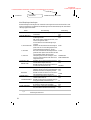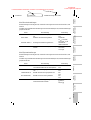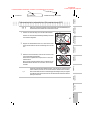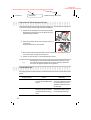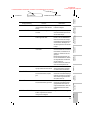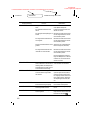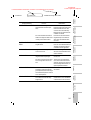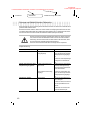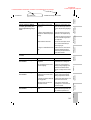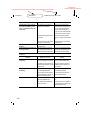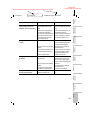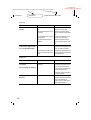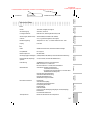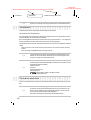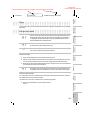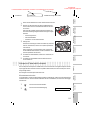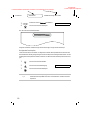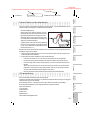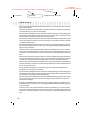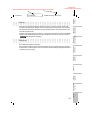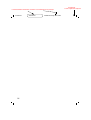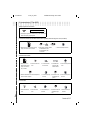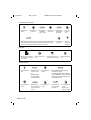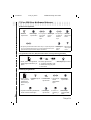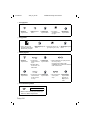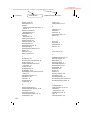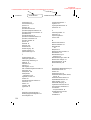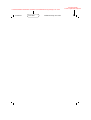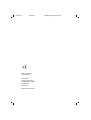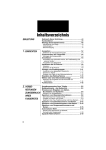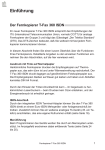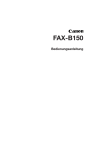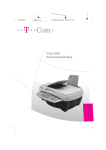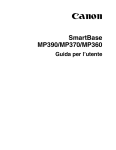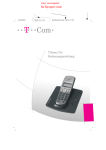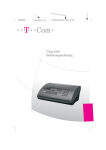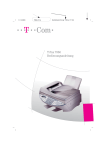Download T-Fax 4200 Bedienungsanleitung
Transcript
14.10.2003
4200-U1.fm
Gerätebezeichnung: T-Sinus 111dsl
T-Fax 4200
Bedienungsanleitung
In Variablendefinition »Dateiname« zusätzlich noch Gerätebezeichnung eintragen.
13.01.2003
4200-U2.fm
Registerleiste
auf der Vorgabeseite anpassen!
Gerätebezeichnung: T-Fax 4200
!!!!!!!!!!!!!!!!!!!!!!!!!!!!!!!!!!
Sicherheitshinweise
Beachten Sie die folgenden Hinweise, um Verletzungen zu vermeiden:
■ Niemals
– das Gerät selbst öffnen.
– Steckkontakte mit spitzen und metallischen Gegenständen berühren.
■ Den Netzstecker nicht mit nassen Händen anfassen.
■ Bei starkem Gewitter sollten Sie sicherheitshalber den Netzstecker aus der
Steckdose ziehen.
■ Verlegen Sie die Anschluss-Schnüre nie so, dass sie zu Stolperfallen
werden können.
■ Da das T-Fax keinen Ein-/Ausschalter besitzt, muss die Stromsteckdose,
an welcher das Fax angeschlossen ist, für einen Notfall leicht zugänglich
sein.
■ Halten Sie Tintenpatronen und Tintentanks von Kindern fern.
!!!
Beachten Sie beim Aufstellen, Anschließen und Bedienen des Gerätes unbedingt die folgenden Hinweise:
■ Stellen Sie das Gerät auf eine rutschfeste, ebene Unterlage.
■ Die Lüftungsöffnungen am Faxgerät müssen zur Luftzirkulation frei sein.
■ Den Netzstecker nicht während des Betriebes ziehen.
■ Setzen Sie das Gerät nicht extremen Temperaturschwankungen aus.
■ Stellen Sie das Gerät entfernt von Wärmequellen, direkter Sonneneinstrahlung und anderen elektrischen Geräten auf.
■ Schützen Sie das Gerät vor Nässe, Staub, aggressiven Flüssigkeiten und
Dämpfen.
■ Achten Sie darauf, dass keine Gegenstände (z. B. Büroklammern) in das
Geräteinnere eindringen.
■ Schließen Sie die Anschluss-Schnüre nur an den dafür vorgesehenen
Dosen an.
■ Verwenden Sie nur zugelassenes Zubehör.
■ Das Gerät darf nur vom autorisiertem Service-Personal repariert werden.
■ Beachten Sie auch die weiteren, bei den Bedienschritten oder anderweitig
in der Anleitung aufgeführten, besonderen Sicherheitshinweise.
■ Eine Haftung der Deutschen Telekom AG für Schäden aus nicht bestimmungsgemäßem Gebrauch des Faxgerätes kann nicht übernommen
werden.
Bitte klappen Sie diese Seite nach außen auf!
II
Registerleiste
auf der Vorgabeseite anpassen!
In Variablendefinition »Dateiname« zusätzlich noch Gerätebezeichnung eintragen.
30.12.2002
Gerätebezeichnung: T-Fax 4200
4200-U3+4.fm
!!!!!!!!!!!!!!!!!!!!!!!!!!!!!!!!!!
Gesamtansicht und Bedienfeld
1
2
8
3
4
5
7
6
9
Bedienfeld
Funktionstastatur
Wähltastatur
Bedientastatur
22
1
21
20
19
18
15
17
2
3
16
14 13
12
11
10
9
8
7
6
5
4
III
In Variablendefinition »Dateiname« zusätzlich noch Gerätebezeichnung eintragen.
30.12.2002
Registerleiste
auf der Vorgabeseite anpassen!
Gerätebezeichnung: T-Fax 4200
4200-U3+4.fm
Gesamtansicht
1
Dokumentenzuführung mit -stütze
2
Papierfach mit verstellbarer Papierführung
6
Ausgabeschacht
3
Verstellbare Dokumentenführung
7
Bedienfeld (siehe unten)
4
Griffmulde zum Öffnen der Druckerabdeckung
8
9
Fester Anschlag für Dokumente
Freigabetaste für Dokumente
info
5
Druckerabdeckung
Die Tasten 01 bis 09 der Funktionstastatur (Tastenbeschreibung 13 bis 21) haben Doppelfunktion:
■ Direkt betätigt sind es die Zielwahltasten.
■ In Verbindung mit der Taste Funktion werden die beschriebenen Funktionen aktiviert.
Bedienfeld
IV
1
Pfeiltasten
12 Taste zum Einstellen des Empfangsmodus
2
Wahlwiederholung-/Paustetaste
13 Mit Funktion: Faxabruf
3
Kurzwahl-/Telefonbuchtaste
14 Mit Funktion: Beim Drucken Tinte sparen
4
Stopptaste
15 Mit Funktion: Anruferliste
5
Start-/Kopietaste
16 Mit Funktion: R-Taste
6
Lautsprechertaste
17 Mit Funktion: Eingabe einer Leerstelle
7
Rautetaste
18 Mit Funktion: Löschen einer Eingabe
8
Zifferntasten, auf Alphabet umschaltbar
19 Mit Funktion: Berichte aufrufen
9
Sterntaste
20 Mit Funktion: Druckkopf reinigen
10 Taste zum Umschalten auf Funktionen
21 Mit Funktion: Sendemodus einstellen
11 Taste zum Einstellen der Auflösung
22 16-stelliges Display
14.10.2003
T-Fax4200IVZ.fm
Gerätebezeichnung: T-Fax 4200
!!!!!!!!!!!!!!!!!!!!!!!!!!!!!!!!!!
Inhaltsverzeichnis
Sicherheitshinweise . . . . . . . . . . . . . . . . . . . . . . . . . . . . . . . . . . . . . . . . . . . . . . . . . . . . . . II
Gesamtansicht und Bedienfeld . . . . . . . . . . . . . . . . . . . . . . . . . . . . . . . . . . . . . . . . . . . III
Bedienfeld . . . . . . . . . . . . . . . . . . . . . . . . . . . . . . . . . . . . . . . . . . . . . . . . . . . . . . . . . . . . . . . . . . . . . . . . . . . III
Inhaltsverzeichnis . . . . . . . . . . . . . . . . . . . . . . . . . . . . . . . . . . . . . . . . . . . . . . . . . . . . . . . . . . . . . V
Einführung . . . . . . . . . . . . . . . . . . . . . . . . . . . . . . . . . . . . . . . . . . . . . . . . . . . . . . . . . . . . . . 1
Das Faxgerät . . . . . . . . . . . . . . . . . . . . . . . . . . . . . . . . . . . . . . . . . . . . . . . . . . . . . . . . . . . . . . . . . .
Die Bedienungsanleitung . . . . . . . . . . . . . . . . . . . . . . . . . . . . . . . . . . . . . . . . . . . . . . . . . . . . . . .
Was muss ich beim Faxen beachten? . . . . . . . . . . . . . . . . . . . . . . . . . . . . . . . . . . . . . . . . . . . . .
Rechtswirksamkeit von Telefaxen . . . . . . . . . . . . . . . . . . . . . . . . . . . . . . . . . . . . . . . . . . . . . . . . . . . . . .
Datenschutz . . . . . . . . . . . . . . . . . . . . . . . . . . . . . . . . . . . . . . . . . . . . . . . . . . . . . . . . . . . . . . . . . . . . . . . . .
1
2
3
3
3
In Betrieb nehmen . . . . . . . . . . . . . . . . . . . . . . . . . . . . . . . . . . . . . . . . . . . . . . . . . . . . . . . . 5
Gerät auspacken . . . . . . . . . . . . . . . . . . . . . . . . . . . . . . . . . . . . . . . . . . . . . . . . . . . . . . . . . . . . . . 5
Verpackungsinhalt überprüfen . . . . . . . . . . . . . . . . . . . . . . . . . . . . . . . . . . . . . . . . . . . . . . . . . . . . . . . . . 5
Transportsicherungen entfernen . . . . . . . . . . . . . . . . . . . . . . . . . . . . . . . . . . . . . . . . . . . . . . . . . 6
Zubehör-Komponenten anbringen . . . . . . . . . . . . . . . . . . . . . . . . . . . . . . . . . . . . . . . . . . . . . . . 6
Papier- und Dokumentenstütze anbringen . . . . . . . . . . . . . . . . . . . . . . . . . . . . . . . . . . . . . . . . . . . . . . 6
Aufstellort . . . . . . . . . . . . . . . . . . . . . . . . . . . . . . . . . . . . . . . . . . . . . . . . . . . . . . . . . . . . . . . . . . . . 7
Anschlüsse . . . . . . . . . . . . . . . . . . . . . . . . . . . . . . . . . . . . . . . . . . . . . . . . . . . . . . . . . . . . . . . . . . . . . . . . . . 8
Anschließen an das Stromnetz . . . . . . . . . . . . . . . . . . . . . . . . . . . . . . . . . . . . . . . . . . . . . . . . . . . . . . . . . 8
Empfangspapier einlegen . . . . . . . . . . . . . . . . . . . . . . . . . . . . . . . . . . . . . . . . . . . . . . . . . . . . . . . 9
Hinweise und Empfehlungen für den Umgang mit Empfangspapier . . . . . . . . . . . . . . . . . . . . . . . . 9
Papier einlegen . . . . . . . . . . . . . . . . . . . . . . . . . . . . . . . . . . . . . . . . . . . . . . . . . . . . . . . . . . . . . . . . . . . . . 10
Einsetzen/Wechseln der Tintenpatrone . . . . . . . . . . . . . . . . . . . . . . . . . . . . . . . . . . . . . . . . . . 10
An das Telefonnetz anschließen . . . . . . . . . . . . . . . . . . . . . . . . . . . . . . . . . . . . . . . . . . . . . . . . 12
Kabelverbindungen lösen . . . . . . . . . . . . . . . . . . . . . . . . . . . . . . . . . . . . . . . . . . . . . . . . . . . . . . 12
Funktionstest nach dem Aufstellen . . . . . . . . . . . . . . . . . . . . . . . . . . . . . . . . . . . . . . . . . . . . . . 12
Generelle Einstellungen . . . . . . . . . . . . . . . . . . . . . . . . . . . . . . . . . . . . . . . . . . . . . . . . . . 13
Text, Sonderzeichen und Ziffern eingeben . . . . . . . . . . . . . . . . . . . . . . . . . . . . . . . . . . . . . . .
Text- und Zifferneingabe umschalten . . . . . . . . . . . . . . . . . . . . . . . . . . . . . . . . . . . . . . . . . . . . . . . . . .
Text eingeben . . . . . . . . . . . . . . . . . . . . . . . . . . . . . . . . . . . . . . . . . . . . . . . . . . . . . . . . . . . . . . . . . . . . . . .
Im Textmodus Ziffern eingeben . . . . . . . . . . . . . . . . . . . . . . . . . . . . . . . . . . . . . . . . . . . . . . . . . . . . . . .
Sonderzeichen eingeben . . . . . . . . . . . . . . . . . . . . . . . . . . . . . . . . . . . . . . . . . . . . . . . . . . . . . . . . . . . . .
Eingabe- (Tipp-)fehler korrigieren . . . . . . . . . . . . . . . . . . . . . . . . . . . . . . . . . . . . . . . . . . . . . . . . . . . . .
Mehrfachbelegung der Tasten . . . . . . . . . . . . . . . . . . . . . . . . . . . . . . . . . . . . . . . . . . . . . . . . . .
Funktionsmenü . . . . . . . . . . . . . . . . . . . . . . . . . . . . . . . . . . . . . . . . . . . . . . . . . . . . . . . . . . . . . . .
Eigene Kennung eingeben . . . . . . . . . . . . . . . . . . . . . . . . . . . . . . . . . . . . . . . . . . . . . . . . . . . . .
Datum und Uhrzeit eingeben . . . . . . . . . . . . . . . . . . . . . . . . . . . . . . . . . . . . . . . . . . . . . . . . . . . . . . . . .
Fax- oder Rufnummer und Namen eingeben . . . . . . . . . . . . . . . . . . . . . . . . . . . . . . . . . . . . . . . . . . .
V
13
14
14
15
15
15
16
16
17
18
18
Gerätebezeichnung: T-Fax 4200
T-Fax4200IVZ.fm
14.10.2003
Liste der Einstellungen (Bedienerdatenliste) . . . . . . . . . . . . . . . . . . . . . . . . . . . . . . . . . . . . . .
Wahlverfahren und Netz einstellen . . . . . . . . . . . . . . . . . . . . . . . . . . . . . . . . . . . . . . . . . . . . . .
Wahlverfahren einstellen . . . . . . . . . . . . . . . . . . . . . . . . . . . . . . . . . . . . . . . . . . . . . . . . . . . . . . . . . . . . .
Netz (Telefonanlage) einstellen . . . . . . . . . . . . . . . . . . . . . . . . . . . . . . . . . . . . . . . . . . . . . . . . . . . . . . .
Systemsprache festlegen . . . . . . . . . . . . . . . . . . . . . . . . . . . . . . . . . . . . . . . . . . . . . . . . . . . . . .
20
20
20
21
22
Dokumente und Papier . . . . . . . . . . . . . . . . . . . . . . . . . . . . . . . . . . . . . . . . . . . . . . . . . . 24
Dokumenteneinzug . . . . . . . . . . . . . . . . . . . . . . . . . . . . . . . . . . . . . . . . . . . . . . . . . . . . . . . . . . .
Ungeeignete Dokumente . . . . . . . . . . . . . . . . . . . . . . . . . . . . . . . . . . . . . . . . . . . . . . . . . . . . . . . . . . . .
Abtastbarer Dokumentenbereich . . . . . . . . . . . . . . . . . . . . . . . . . . . . . . . . . . . . . . . . . . . . . . .
Dokumente in den Dokumenteneinzug einlegen . . . . . . . . . . . . . . . . . . . . . . . . . . . . . . . . . .
Probleme mit mehrseitigen Dokumenten . . . . . . . . . . . . . . . . . . . . . . . . . . . . . . . . . . . . . . . . .
Zusätzliche Dokumentenseiten nachlegen . . . . . . . . . . . . . . . . . . . . . . . . . . . . . . . . . . . . . . . . . . . . .
Papieranforderungen (Empfangspapier) . . . . . . . . . . . . . . . . . . . . . . . . . . . . . . . . . . . . . . . . .
Bedruckbare Fläche . . . . . . . . . . . . . . . . . . . . . . . . . . . . . . . . . . . . . . . . . . . . . . . . . . . . . . . . . . . . . . . . .
24
24
25
25
26
27
27
27
Rufnummern speichern . . . . . . . . . . . . . . . . . . . . . . . . . . . . . . . . . . . . . . . . . . . . . . . . . . 28
Was ist die automatische Wahl? . . . . . . . . . . . . . . . . . . . . . . . . . . . . . . . . . . . . . . . . . . . . . . . . .
Übersicht der Rufnummernspeicher . . . . . . . . . . . . . . . . . . . . . . . . . . . . . . . . . . . . . . . . . . . . . . . . . . .
Zielwahl . . . . . . . . . . . . . . . . . . . . . . . . . . . . . . . . . . . . . . . . . . . . . . . . . . . . . . . . . . . . . . . . . . . . .
Zielwahlrufnummern speichern . . . . . . . . . . . . . . . . . . . . . . . . . . . . . . . . . . . . . . . . . . . . . . . . . . . . . . .
Zielwahlrufnummern prüfen, ändern oder löschen . . . . . . . . . . . . . . . . . . . . . . . . . . . . . . . . . . . . . .
Kurzwahl . . . . . . . . . . . . . . . . . . . . . . . . . . . . . . . . . . . . . . . . . . . . . . . . . . . . . . . . . . . . . . . . . . . .
Kurzwahlrufnummern speichern . . . . . . . . . . . . . . . . . . . . . . . . . . . . . . . . . . . . . . . . . . . . . . . . . . . . . .
Kurzwahlrufnummern prüfen, ändern oder löschen . . . . . . . . . . . . . . . . . . . . . . . . . . . . . . . . . . . . .
Listen der gespeicherten Rufnummern drucken . . . . . . . . . . . . . . . . . . . . . . . . . . . . . . . . . . .
Zielwahl- oder Kurzwahlliste drucken . . . . . . . . . . . . . . . . . . . . . . . . . . . . . . . . . . . . . . . . . . . . . . . . . .
Beispiele der Rufnummernlisten . . . . . . . . . . . . . . . . . . . . . . . . . . . . . . . . . . . . . . . . . . . . . . . . . . . . . .
28
28
28
28
29
30
30
32
33
33
33
Senden/Kopieren . . . . . . . . . . . . . . . . . . . . . . . . . . . . . . . . . . . . . . . . . . . . . . . . . . . . . . . 34
Monitorhören . . . . . . . . . . . . . . . . . . . . . . . . . . . . . . . . . . . . . . . . . . . . . . . . . . . . . . . . . . . . . . . .
Sendevorbereitungen . . . . . . . . . . . . . . . . . . . . . . . . . . . . . . . . . . . . . . . . . . . . . . . . . . . . . . . . .
Geeignete Dokumente für das Senden . . . . . . . . . . . . . . . . . . . . . . . . . . . . . . . . . . . . . . . . . . . . . . . .
Scannauflösung einstellen . . . . . . . . . . . . . . . . . . . . . . . . . . . . . . . . . . . . . . . . . . . . . . . . . . . . . . . . . . .
Scannkontrast einstellen . . . . . . . . . . . . . . . . . . . . . . . . . . . . . . . . . . . . . . . . . . . . . . . . . . . . . . . . . . . . .
Verbindungsaufbau . . . . . . . . . . . . . . . . . . . . . . . . . . . . . . . . . . . . . . . . . . . . . . . . . . . . . . . . . . .
Die Sendearten . . . . . . . . . . . . . . . . . . . . . . . . . . . . . . . . . . . . . . . . . . . . . . . . . . . . . . . . . . . . . . .
Direkt senden . . . . . . . . . . . . . . . . . . . . . . . . . . . . . . . . . . . . . . . . . . . . . . . . . . . . . . . . . . . . . . . . . . . . . . .
Speichersenden . . . . . . . . . . . . . . . . . . . . . . . . . . . . . . . . . . . . . . . . . . . . . . . . . . . . . . . . . . . . . . . . . . . .
Manuelles Senden über ein extern angeschlossenes Telefon . . . . . . . . . . . . . . . . . . . . . . . . . . . .
Zielwahlrufnummern wählen . . . . . . . . . . . . . . . . . . . . . . . . . . . . . . . . . . . . . . . . . . . . . . . . . . .
Kurzwahlrufnummern wählen . . . . . . . . . . . . . . . . . . . . . . . . . . . . . . . . . . . . . . . . . . . . . . . . . . .
Telefonbuchwahl . . . . . . . . . . . . . . . . . . . . . . . . . . . . . . . . . . . . . . . . . . . . . . . . . . . . . . . . . . . . .
Anruferliste . . . . . . . . . . . . . . . . . . . . . . . . . . . . . . . . . . . . . . . . . . . . . . . . . . . . . . . . . . . . . . . . . .
VI
35
35
35
35
36
37
37
37
38
39
41
42
43
44
14.10.2003
T-Fax4200IVZ.fm
Gerätebezeichnung: T-Fax 4200
Wählen über die Anruferliste . . . . . . . . . . . . . . . . . . . . . . . . . . . . . . . . . . . . . . . . . . . . . . . . . . . . . . . . . .
Sendevorgang abbrechen . . . . . . . . . . . . . . . . . . . . . . . . . . . . . . . . . . . . . . . . . . . . . . . . . . . . .
Wahlwiederholung bei besetzter Leitung . . . . . . . . . . . . . . . . . . . . . . . . . . . . . . . . . . . . . . . . .
Manuelle Wahlwiederholung einleiten . . . . . . . . . . . . . . . . . . . . . . . . . . . . . . . . . . . . . . . . . . . . . . . . .
Manuelle Wahlwiederholung abbrechen . . . . . . . . . . . . . . . . . . . . . . . . . . . . . . . . . . . . . . . . . . . . . . .
Automatische Wahlwiederholung . . . . . . . . . . . . . . . . . . . . . . . . . . . . . . . . . . . . . . . . . . . . . . . . . . . . .
Wie läuft die automatische Wahlwiederholung ab? . . . . . . . . . . . . . . . . . . . . . . . . . . . . . . . . . . . . . .
Automatische Wahlwiederholung abbrechen . . . . . . . . . . . . . . . . . . . . . . . . . . . . . . . . . . . . . . . . . . .
Automatische Wahlwiederholung einstellen . . . . . . . . . . . . . . . . . . . . . . . . . . . . . . . . . . . . . . . . . . . .
Rundsenden . . . . . . . . . . . . . . . . . . . . . . . . . . . . . . . . . . . . . . . . . . . . . . . . . . . . . . . . . . . . . . . . .
Senden an mehrere Empfänger . . . . . . . . . . . . . . . . . . . . . . . . . . . . . . . . . . . . . . . . . . . . . . . . . . . . . . .
Zeitversetztes Senden (Programmiertes Senden) . . . . . . . . . . . . . . . . . . . . . . . . . . . . . . . . . .
Senden anderer Dokumente während ein zeitversetzter Sendeauftrag vorbereitet ist . . . . . . . .
Sendeauftrag für zeitversetztes Senden abbrechen/löschen . . . . . . . . . . . . . . . . . . . . . . . . . . . . .
Gespeicherte Dokumente . . . . . . . . . . . . . . . . . . . . . . . . . . . . . . . . . . . . . . . . . . . . . . . . . . . . . .
Liste der gespeicherten Dokumente drucken . . . . . . . . . . . . . . . . . . . . . . . . . . . . . . . . . . . . . . . . . . .
Dokument aus dem Dokumenteneinzug entfernen . . . . . . . . . . . . . . . . . . . . . . . . . . . . . . . . .
Kopieren . . . . . . . . . . . . . . . . . . . . . . . . . . . . . . . . . . . . . . . . . . . . . . . . . . . . . . . . . . . . . . . . . . . .
44
45
45
45
45
45
46
46
47
48
48
51
52
52
52
52
53
54
Empfang . . . . . . . . . . . . . . . . . . . . . . . . . . . . . . . . . . . . . . . . . . . . . . . . . . . . . . . . . . . . . . . . 55
Die verschiedenen Empfangsmodi . . . . . . . . . . . . . . . . . . . . . . . . . . . . . . . . . . . . . . . . . . . . . .
Empfangsmodus automatischer Empfang . . . . . . . . . . . . . . . . . . . . . . . . . . . . . . . . . . . . . . . .
Empfangsmodus automatischer Empfang einstellen . . . . . . . . . . . . . . . . . . . . . . . . . . . . . . . . . . . .
Ruf an ein externes Telefon ausschalten . . . . . . . . . . . . . . . . . . . . . . . . . . . . . . . . . . . . . . . . . . . . . . .
Empfangsmodus Fax-/Telefonumschalter . . . . . . . . . . . . . . . . . . . . . . . . . . . . . . . . . . . . . . . .
Optionen für den Modus Fax/Tel Schalter einstellen . . . . . . . . . . . . . . . . . . . . . . . . . . . . . . . . . . . .
Empfangsmodus manueller Empfang . . . . . . . . . . . . . . . . . . . . . . . . . . . . . . . . . . . . . . . . . . . .
Empfangsmodus manueller Empfang einstellen . . . . . . . . . . . . . . . . . . . . . . . . . . . . . . . . . . . . . . . .
Fax manuell empfangen . . . . . . . . . . . . . . . . . . . . . . . . . . . . . . . . . . . . . . . . . . . . . . . . . . . . . . . . . . . . . .
Empfangsmodus Anrufbeantworter/Fax . . . . . . . . . . . . . . . . . . . . . . . . . . . . . . . . . . . . . . . . . .
Fax manuell empfangen (Modus AB/FAX) . . . . . . . . . . . . . . . . . . . . . . . . . . . . . . . . . . . . . . . . . . . . . .
Abrufempfang . . . . . . . . . . . . . . . . . . . . . . . . . . . . . . . . . . . . . . . . . . . . . . . . . . . . . . . . . . . . . . . .
Ein Dokument bei einer Gegenstelle abrufen . . . . . . . . . . . . . . . . . . . . . . . . . . . . . . . . . . . . . . . . . . .
Simultaner Empfang während des Speicherns oder Kopierens . . . . . . . . . . . . . . . . . . . . . .
Speicherempfang bei Problemen mit der Papierzuführung . . . . . . . . . . . . . . . . . . . . . . . . .
Empfangsvorgang abbrechen . . . . . . . . . . . . . . . . . . . . . . . . . . . . . . . . . . . . . . . . . . . . . . . . . .
Eingeschränkter Empfang . . . . . . . . . . . . . . . . . . . . . . . . . . . . . . . . . . . . . . . . . . . . . . . . . . . . .
55
56
56
56
57
57
58
59
59
60
61
61
62
63
63
64
64
Spezialfunktionen . . . . . . . . . . . . . . . . . . . . . . . . . . . . . . . . . . . . . . . . . . . . . . . . . . . . . . . 66
Tinte sparen ein-/ausschalten . . . . . . . . . . . . . . . . . . . . . . . . . . . . . . . . . . . . . . . . . . . . . . . . . .
Sommerzeit einstellen . . . . . . . . . . . . . . . . . . . . . . . . . . . . . . . . . . . . . . . . . . . . . . . . . . . . . . . . .
Beginn der Sommerzeit einstellen. . . . . . . . . . . . . . . . . . . . . . . . . . . . . . . . . . . . . . . . . . . . . . . . . . . . .
Ende der Sommerzeit einstellen . . . . . . . . . . . . . . . . . . . . . . . . . . . . . . . . . . . . . . . . . . . . . . . . . . . . . . .
Fehlerkorrekturmodus (ECM) ein-/ausschalten . . . . . . . . . . . . . . . . . . . . . . . . . . . . . . . . . . . .
VII
66
67
67
68
70
Gerätebezeichnung: T-Fax 4200
T-Fax4200IVZ.fm
14.10.2003
Umschalten von manuell auf automatisch . . . . . . . . . . . . . . . . . . . . . . . . . . . . . . . . . . . . . . . .
Dauer der Wahlpause einstellen . . . . . . . . . . . . . . . . . . . . . . . . . . . . . . . . . . . . . . . . . . . . . . . .
Fernempfang ein-/ausschalten und Code ändern . . . . . . . . . . . . . . . . . . . . . . . . . . . . . . . . . .
Speicherempfang ein-/ausschalten . . . . . . . . . . . . . . . . . . . . . . . . . . . . . . . . . . . . . . . . . . . . .
Sendegeschwindigkeit einstellen . . . . . . . . . . . . . . . . . . . . . . . . . . . . . . . . . . . . . . . . . . . . . . .
Datumsformat festlegen . . . . . . . . . . . . . . . . . . . . . . . . . . . . . . . . . . . . . . . . . . . . . . . . . . . . . . .
Druckformat (Empfang/Berichte) einstellen . . . . . . . . . . . . . . . . . . . . . . . . . . . . . . . . . . . . . .
Papiergröße einstellen . . . . . . . . . . . . . . . . . . . . . . . . . . . . . . . . . . . . . . . . . . . . . . . . . . . . . . . . . . . . . . .
Verkleinern des Empfangsdokumentes . . . . . . . . . . . . . . . . . . . . . . . . . . . . . . . . . . . . . . . . . . . . . . . .
Automatischen Testdruck ein-/ausschalten . . . . . . . . . . . . . . . . . . . . . . . . . . . . . . . . . . . . . . .
Lautsprechertaste . . . . . . . . . . . . . . . . . . . . . . . . . . . . . . . . . . . . . . . . . . . . . . . . . . . . . . . . . . . .
Lautstärke einstellen . . . . . . . . . . . . . . . . . . . . . . . . . . . . . . . . . . . . . . . . . . . . . . . . . . . . . . . . . .
Signal Hörer auflegen ein-/ausschalten . . . . . . . . . . . . . . . . . . . . . . . . . . . . . . . . . . . . . . . . . .
Rufnummernanzeige ein-/ausschalten . . . . . . . . . . . . . . . . . . . . . . . . . . . . . . . . . . . . . . . . . . .
71
71
72
73
73
74
75
75
76
77
78
78
79
79
Berichte und Listen . . . . . . . . . . . . . . . . . . . . . . . . . . . . . . . . . . . . . . . . . . . . . . . . . . . . . . 81
Übersicht der abrufbaren Berichte und Listen . . . . . . . . . . . . . . . . . . . . . . . . . . . . . . . . . . . . .
Journal . . . . . . . . . . . . . . . . . . . . . . . . . . . . . . . . . . . . . . . . . . . . . . . . . . . . . . . . . . . . . . . . . . . . . . . . . . . . .
Sendeberichte . . . . . . . . . . . . . . . . . . . . . . . . . . . . . . . . . . . . . . . . . . . . . . . . . . . . . . . . . . . . . . . . . . . . . .
Empfangsberichte . . . . . . . . . . . . . . . . . . . . . . . . . . . . . . . . . . . . . . . . . . . . . . . . . . . . . . . . . . . . . . . . . . .
Speicherliste . . . . . . . . . . . . . . . . . . . . . . . . . . . . . . . . . . . . . . . . . . . . . . . . . . . . . . . . . . . . . . . . . . . . . . . .
Listen gespeicherter Rufnummern . . . . . . . . . . . . . . . . . . . . . . . . . . . . . . . . . . . . . . . . . . . . . . . . . . . .
Bedienerdatenliste . . . . . . . . . . . . . . . . . . . . . . . . . . . . . . . . . . . . . . . . . . . . . . . . . . . . . . . . . . . . . . . . . .
Übersicht der in Übertragungsberichten verwendete Begriffe . . . . . . . . . . . . . . . . . . . . . . .
Journal . . . . . . . . . . . . . . . . . . . . . . . . . . . . . . . . . . . . . . . . . . . . . . . . . . . . . . . . . . . . . . . . . . . . . .
Journal drucken . . . . . . . . . . . . . . . . . . . . . . . . . . . . . . . . . . . . . . . . . . . . . . . . . . . . . . . . . . . . . . . . . . . . .
Journaldruck einstellen . . . . . . . . . . . . . . . . . . . . . . . . . . . . . . . . . . . . . . . . . . . . . . . . . . . . . . . . . . . . . .
Sendebericht . . . . . . . . . . . . . . . . . . . . . . . . . . . . . . . . . . . . . . . . . . . . . . . . . . . . . . . . . . . . . . . .
Empfangsbericht . . . . . . . . . . . . . . . . . . . . . . . . . . . . . . . . . . . . . . . . . . . . . . . . . . . . . . . . . . . . .
Speicherliste . . . . . . . . . . . . . . . . . . . . . . . . . . . . . . . . . . . . . . . . . . . . . . . . . . . . . . . . . . . . . . . . .
Speicherdokumente drucken/löschen . . . . . . . . . . . . . . . . . . . . . . . . . . . . . . . . . . . . . . . . . . .
Speicherlöschbericht . . . . . . . . . . . . . . . . . . . . . . . . . . . . . . . . . . . . . . . . . . . . . . . . . . . . . . . . .
Zielwahl- / Kurzwahlliste . . . . . . . . . . . . . . . . . . . . . . . . . . . . . . . . . . . . . . . . . . . . . . . . . . . . . . .
Bedienerdatenliste . . . . . . . . . . . . . . . . . . . . . . . . . . . . . . . . . . . . . . . . . . . . . . . . . . . . . . . . . . . .
81
81
81
81
81
81
81
82
82
82
83
84
85
85
86
87
87
87
Anhang . . . . . . . . . . . . . . . . . . . . . . . . . . . . . . . . . . . . . . . . . . . . . . . . . . . . . . . . . . . . . . . . . 89
Menüs und Werkseinstellungen . . . . . . . . . . . . . . . . . . . . . . . . . . . . . . . . . . . . . . . . . . . . . . . . .
Aufrufen der Menüs . . . . . . . . . . . . . . . . . . . . . . . . . . . . . . . . . . . . . . . . . . . . . . . . . . . . . . . . . . . . . . . . .
Menü aufrufen am Beispiel Empfangsbericht einstellen . . . . . . . . . . . . . . . . . . . . . . . . . . . . . . . . .
Hauptmenü Bedienereingaben . . . . . . . . . . . . . . . . . . . . . . . . . . . . . . . . . . . . . . . . . . . . . . . . . . . . . . .
Menü Berichteinstellungen . . . . . . . . . . . . . . . . . . . . . . . . . . . . . . . . . . . . . . . . . . . . . . . . . . . . . . . . . . .
Menü Sendeeinstellungen . . . . . . . . . . . . . . . . . . . . . . . . . . . . . . . . . . . . . . . . . . . . . . . . . . . . . . . . . . .
Menü Empfangseinstellungen . . . . . . . . . . . . . . . . . . . . . . . . . . . . . . . . . . . . . . . . . . . . . . . . . . . . . . . .
Menü Druckereinstellungen . . . . . . . . . . . . . . . . . . . . . . . . . . . . . . . . . . . . . . . . . . . . . . . . . . . . . . . . . .
Menü Systemeinstellungen . . . . . . . . . . . . . . . . . . . . . . . . . . . . . . . . . . . . . . . . . . . . . . . . . . . . . . . . . . .
VIII
90
90
90
92
93
93
94
95
95
14.10.2003
T-Fax4200IVZ.fm
Gerätebezeichnung: T-Fax 4200
Dokumentenstau im automatischen Dokumenteneinzug (ADF) . . . . . . . . . . . . . . . . . . . . . . 97
Papierstau im Mehrzweckpapiereinzug . . . . . . . . . . . . . . . . . . . . . . . . . . . . . . . . . . . . . . . . . . 98
Displaymeldungen . . . . . . . . . . . . . . . . . . . . . . . . . . . . . . . . . . . . . . . . . . . . . . . . . . . . . . . . . . . . 98
Störungen und Selbsthilfe bei der Fehlersuche . . . . . . . . . . . . . . . . . . . . . . . . . . . . . . . . . . . 102
Papierzuführung . . . . . . . . . . . . . . . . . . . . . . . . . . . . . . . . . . . . . . . . . . . . . . . . . . . . . . . . . . . . . . . . . . . 102
Senden . . . . . . . . . . . . . . . . . . . . . . . . . . . . . . . . . . . . . . . . . . . . . . . . . . . . . . . . . . . . . . . . . . . . . . . . . . . 103
Empfang . . . . . . . . . . . . . . . . . . . . . . . . . . . . . . . . . . . . . . . . . . . . . . . . . . . . . . . . . . . . . . . . . . . . . . . . . . 104
Kopieren . . . . . . . . . . . . . . . . . . . . . . . . . . . . . . . . . . . . . . . . . . . . . . . . . . . . . . . . . . . . . . . . . . . . . . . . . . 106
Allgemein . . . . . . . . . . . . . . . . . . . . . . . . . . . . . . . . . . . . . . . . . . . . . . . . . . . . . . . . . . . . . . . . . . . . . . . . . 106
Technische Daten . . . . . . . . . . . . . . . . . . . . . . . . . . . . . . . . . . . . . . . . . . . . . . . . . . . . . . . . . . . 107
Gerät . . . . . . . . . . . . . . . . . . . . . . . . . . . . . . . . . . . . . . . . . . . . . . . . . . . . . . . . . . . . . . . . . . . . . . . . . . . . . 107
Fax . . . . . . . . . . . . . . . . . . . . . . . . . . . . . . . . . . . . . . . . . . . . . . . . . . . . . . . . . . . . . . . . . . . . . . . . . . . . . . . 107
Tintenpatronen . . . . . . . . . . . . . . . . . . . . . . . . . . . . . . . . . . . . . . . . . . . . . . . . . . . . . . . . . . . . . . 108
Lebensdauer von Tintenpatronen . . . . . . . . . . . . . . . . . . . . . . . . . . . . . . . . . . . . . . . . . . . . . . . . . . . . 108
Tintenpatrone auswechseln. . . . . . . . . . . . . . . . . . . . . . . . . . . . . . . . . . . . . . . . . . . . . . . . . . . 108
Pflege . . . . . . . . . . . . . . . . . . . . . . . . . . . . . . . . . . . . . . . . . . . . . . . . . . . . . . . . . . . . . . . . . . . . . . 109
Reinigen des Gerätes . . . . . . . . . . . . . . . . . . . . . . . . . . . . . . . . . . . . . . . . . . . . . . . . . . . . . . . . 109
Gehäuse reinigen . . . . . . . . . . . . . . . . . . . . . . . . . . . . . . . . . . . . . . . . . . . . . . . . . . . . . . . . . . . . . . . . . . 109
Gehäuse innen reinigen . . . . . . . . . . . . . . . . . . . . . . . . . . . . . . . . . . . . . . . . . . . . . . . . . . . . . . . . . . . . . 109
Scanner reinigen . . . . . . . . . . . . . . . . . . . . . . . . . . . . . . . . . . . . . . . . . . . . . . . . . . . . . . . . . . . . 110
Reinigen und Testen des Druckkopfes . . . . . . . . . . . . . . . . . . . . . . . . . . . . . . . . . . . . . . . . . . 111
Düsentestmuster drucken . . . . . . . . . . . . . . . . . . . . . . . . . . . . . . . . . . . . . . . . . . . . . . . . . . . . . . . . . . . 111
Reinigen des Druckkopfes . . . . . . . . . . . . . . . . . . . . . . . . . . . . . . . . . . . . . . . . . . . . . . . . . . . . . . . . . . 112
Externes Telefon und Anrufbeantworter . . . . . . . . . . . . . . . . . . . . . . . . . . . . . . . . . . . . . . . . . 113
CE-Kennzeichnung . . . . . . . . . . . . . . . . . . . . . . . . . . . . . . . . . . . . . . . . . . . . . . . . . . . . . . . . . . 113
Gewährleistung . . . . . . . . . . . . . . . . . . . . . . . . . . . . . . . . . . . . . . . . . . . . . . . . . . . . . . . . . . . . . 114
Service . . . . . . . . . . . . . . . . . . . . . . . . . . . . . . . . . . . . . . . . . . . . . . . . . . . . . . . . . . . . . . . . . . . . . 115
Recycling . . . . . . . . . . . . . . . . . . . . . . . . . . . . . . . . . . . . . . . . . . . . . . . . . . . . . . . . . . . . . . . . . . 115
Rücknahme von alten Fax-Geräten . . . . . . . . . . . . . . . . . . . . . . . . . . . . . . . . . . . . . . . . . . . . . . . . . . . 115
Kurzanweisung T-Fax 4200 . . . . . . . . . . . . . . . . . . . . . . . . . . . . . . . . . . . . . . . . . . . . . . . . . . . . 117
T-Fax 4200 Kýsa Kullanma Kýlavuzu . . . . . . . . . . . . . . . . . . . . . . . . . . . . . . . . . . . . . . . . . . . . 119
T-Fax 4200 Quick Reference Guide . . . . . . . . . . . . . . . . . . . . . . . . . . . . . . . . . . . . . . . . . . . . . 121
Stichwortverzeichnis . . . . . . . . . . . . . . . . . . . . . . . . . . . . . . . . . . . . . . . . . . . . . . . . . . 123
IX
Gerätebezeichnung: T-Fax 4200
X
T-Fax4200IVZ.fm
14.10.2003
In Variablendefinition »Dateiname« zusätzlich noch Gerätebezeichnung eintragen.
14.10.2003
4200-K01.fm
Registerleiste
auf der Vorgabeseite anpassen!
Gerätebezeichnung: T-Fax 4200
!!!!!!!!!!!!!!!!!!!!!!!!!!!!!!!!!!
!!!!!!!!!!!!!!!!!!!!!!!!!!!!!!!!!!
Einführung
Das Faxgerät
Mit dem T-Fax 4200 haben Sie ein Qualitätsprodukt der Deutschen Telekom AG erworben. Das T-Fax
4200 ist für den Gebrauch in Büro- und Wohnräumen bestimmt.
Das T-Fax 4200 entspricht den Empfehlungen der ITU (vormals CCITT) für Faxgeräte der Gruppe 3
und trägt das Gütesiegel „Der Telefax Standard“ (DTS). Sie können daher weltweit mit jedem Standard-Faxgerät kommunizieren.
Nachfolgend ein kurzer Überblick der Funktionen Ihres Faxgerätes. Detaillierte Angaben zu den einzelnen Funktionen entnehmen Sie den Kapiteln, auf die hier verwiesen wird.
Anschlussart
Sie können das T-Fax 4200 als Einzelgerät an einem analogen Hauptanschluss oder an einer Telefonanlage anschließen (siehe Seite 12).
Tintensparfunktion
Mit dieser Funktion schalten Sie das Faxgerät in einen speziellen Druckmodus, bei dem während des
Druckens weniger Tinte verbraucht wird, ohne dass die Qualität erheblich leidet (siehe Seite 66).
Rufnummernspeicher
Das T-Fax 4200 bietet Ihnen folgende Speicherplätze zum Speichern von Rufnummern:
–
9 Zielwahltasten,
–
50 Kurzwahlspeicher.
Der Zugriff auf den Rufnummernspeicher erfolgt über die Telefonbuchfunktion oder über einen
zweistelligen Zifferncode.
Ausführliche Informationen finden Sie im Kapitel „Rufnummern speichern“ (siehe Seite 28).
Zeitversetzt Senden
Sie können Ihre Faxnachrichten zu einem von Ihnen festzulegenden, späteren Zeitpunkt versenden,
z. B. um die günstigen Tarifzeiten der Nacht zu nutzen (siehe Seite 51).
Abrufempfang
Mit dieser Funktion können Sie bereitgelegte Dokumente bei einer Gegenstelle (Informationsdienste)
abrufen (siehe Seite 61).
Kopierbetrieb
Kopien von Dokumenten können Sie direkt an Ihrem Faxgerät anfertigen (siehe Seite 54).
1
Registerleiste
auf der Vorgabeseite anpassen!
In Variablendefinition »Dateiname« zusätzlich noch Gerätebezeichnung eintragen.
14.10.2003
Gerätebezeichnung: T-Fax 4200
4200-K01.fm
!!!!!!!!!!!!!!!!!!!!!!!!!!!!!!!!!!
Die Bedienungsanleitung
Die vorliegende Bedienungsanleitung macht Sie mit allen Funktionen Ihres Faxgerätes vertraut.
Bewahren Sie die Anleitung zum Nachschlagen in der Nähe des Faxgerätes auf. Mit Hilfe des Registers finden Sie schnell das entsprechende Kapitel.
Am Ende der Bedienungsanleitung sind Kurzbedienungsanleitungen in deutscher, englischer und
türkischer Sprache.
Für ein schnelles Auffinden der gewünschten Funktion/Tätigkeit stehen Ihnen neben dem Inhaltsverzeichnis auch ein umfangreiches Stichwortverzeichnis (am Ende der Bedienungsanleitung) zur Verfügung. Der Seitenaufbau der Bedienungsanleitung ist wie folgt:
1
1
Drücken Sie die Taste Start, um die Übertragung zu starten.
2
SENDEN
3
4
1 = Fortlaufende Nummerierung der Bedienschritte.
2 = Abbildung der Tasten, um die beschriebene Funktion auszuführen.
3 = Beschreibung der Funktion in der Reihenfolge, wie sie durchzuführen ist, Tastenbezeichnung fett.
4 = Displayanzeigen, auch Beispiele zu den einzelnen Bedienschritten.
Bildzeichen für die Bedienschritte:
Vorlage (Sendedokument) mit der Schriftseite nach vorn (sichtbar) einlegen.
Beliebige Eingabe über den Zifferntastenblock.
Bei den Bedienschritten werden die entsprechenden Tasten abgebildet,
z. B. Start/Kopie.
Und so sollten Sie vorgehen:
Lesen Sie zuerst die Kapitel „In Betrieb nehmen“ (siehe Seite 5) und "Generelle Einstellungen" (siehe
Seite 13).
Beim Betrieb des Faxgerätes an einer Telefonanlage sollten Sie den Abschnitt „Wahlverfahren und
Netz einstellen“ beachten (siehe Seite 20).
Dann können Sie die gewünschte Tätigkeit/Funktion im Inhalts- oder Stichwortverzeichnis suchen.
Schlagen Sie die entsprechende Seite auf, und führen Sie die aufgeführten Bedienschritte aus.
Wenn es nicht sofort klappt, Taste Stop drücken und Bedienschritte nochmals von vorne anfangen.
Oder im Kapitel „Störungen und Selbsthilfe bei der Fehlersuche“ (siehe Seite 102) nachlesen.
Und nun viel Vergnügen beim Kennenlernen Ihres Faxgerätes!
2
In Variablendefinition »Dateiname« zusätzlich noch Gerätebezeichnung eintragen.
14.10.2003
4200-K01.fm
Registerleiste
auf der Vorgabeseite anpassen!
Gerätebezeichnung: T-Fax 4200
!!!!!!!!!!!!!!!!!!!!!!!!!!!!!!!!!!
Was muss ich beim Faxen beachten?
Die notwendigen Sicherheitshinweise für das Aufstellen, Anschließen und Bedienen finden Sie vor
den jeweiligen Bedienschritten in den entsprechenden Kapiteln. Nachfolgend sind wichtige Punkte,
die generell beim Einsatz von Telefaxgeräten zu beachten sind.
Rechtswirksamkeit von Telefaxen
Nach dem derzeitigen Stand der Rechtsprechung vermeiden Sie Nachteile, wenn Sie folgende
Punkte beachten:
■ Setzen Sie Ihr Telefax nur bei Schriftstücken ein, die keiner gesetzlich vorgeschriebenen oder
vertraglich vereinbarten Schriftform unterliegen.
■ Eine per Telefax übertragene Unterschrift gilt nicht als eigenhändige Unterzeichnung, weil
es sich hierbei nur um eine Kopie der Unterschrift handelt.
■ Absenderkennungen und Protokolle können den Zugang einer Telefaxübertragung nicht be-
weisen, weil sie als manipulierbar gelten. Der Telefaxdienst eignet sich also nicht für solche
Vorgänge, die nachweisbar sein müssen.
■ Zustellfristen gelten nur als gewahrt, wenn das Telefax während der üblichen Bürozeiten
beim Empfänger eingeht. Nach Dienstschluss oder gar kurz vor Mitternacht gilt nicht als fristgerecht zugegangen!
■ Die Qualität eingehender Telefaxschriftstücke unterscheidet sich von derjenigen der Absen-
dervorlage. Immerhin handelt es sich bei der Telefaxübertragung um einen Kopiervorgang.
Nach derzeitiger Rechtsprechung gehen Qualitätsunterschiede zwischen der Vorlage und dem eingehenden Telefax stets zu Lasten des Absenders. Sorgen Sie deshalb unbedingt für eine sehr gute
Qualität Ihrer Vorlage.
Datenschutz
Wenn Sie Ihr Telefaxgerät gewerblich einsetzen oder so aufstellen, dass außer Ihnen noch andere Personen Zugang zum Telefaxgerät oder den Telefaxen haben, so sind Sie gesetzlich dazu verpflichtet,
für die Wahrung des Fernmeldegeheimnisses und Einhaltung des Datenschutzes zu sorgen:
■ Weisen Sie alle Personen auf die Verpflichtung zur Wahrung des Fernmeldegeheimnis-
ses und Einhaltung des Datenschutzes hin, die mit dem Telefaxgerät umgehen. Dies können Sie zum Beispiel durch einen Aushang direkt am Telefaxgerät vornehmen.
■ Telefaxsendungen, die nicht im Speicher empfangen wurden, kommen stets offen an
- jeder kann also leicht deren Inhalt zur Kenntnis nehmen.
■ Vergewissern Sie sich vor dem Absenden, dass die angewählte Telefaxnummer auch wirklich
für den gewünschten Empfänger gültig ist. Andernfalls kann es sein, dass unter der angewählten Rufnummer zufällig auch ein Telefaxgerät erreicht wird, welches aber nicht zu dem
gewünschten Empfänger gehört.
■ Die Sende-/Empfangsprotokolle unterliegen dem besonderen Schutz des Fernmeldege-
heimnisses, weil hierüber der gesamte Telefaxvorgang nachverfolgt werden kann. Sorgen
Sie dafür, dass niemand unbefugt die Protokolle ausdruckt oder einsieht.
3
In Variablendefinition »Dateiname« zusätzlich noch Gerätebezeichnung eintragen.
14.10.2003
4200-K01.fm
Registerleiste
auf der Vorgabeseite anpassen!
Gerätebezeichnung: T-Fax 4200
■ Prüfen Sie die Empfangsberechtigung des angewählten Telefaxgerätes, wenn Sie Kennt-
nis von einer Rufumleitung erhalten. Gegebenenfalls müssen Sie dies vorher telefonisch mit
dem Empfänger abklären.
■ Berücksichtigen Sie bei zeitversetzten Telefaxsendungen, dass diese möglicherweise au-
ßerhalb der Bürozeiten beim Empfänger ankommen - und damit von Unbefugten eingesehen
werden können. Dies gilt vor allem bei Telefaxsendungen ins Ausland (andere Ortszeit!).
■ Benutzen Sie den Telefaxdienst möglichst nicht bei schutzbedürftigen Daten. Dies sind zum
Beispiel personenbezogene Mitteilungen, religiöse oder politische Anschauungen, sowie
Übermittlungen aufgrund von Arbeitsverhältnissen.
Wenn diese wegen Eilbedürftigkeit nur per Telefax übermittelt werden können, müssen Sie
durch besondere Vorkehrungen sicherstellen, dass die Sendung nur dem richtigen Empfänger persönlich zugeht.
Kündigen Sie die Übermittlung vorher telefonisch an und vereinbaren Sie mit dem Empfänger, dass dieser am Telefaxgerät auf den Eingang wartet. Dieses Verfahren müssen Sie auch
anwenden, wenn Sie der Empfänger sind, und Ihnen Daten per Telefax übermittelt werden.
■ Teilen Sie dem Empfänger mit, aus wieviel Seiten die Telefaxsendung besteht - und ge-
ben Sie eine Telefonnummer für Rückfragen an. Dies können Sie einfach durch ein vorangestelltes Deckblatt erledigen.
■ Stellen Sie das Telefaxgerät nur in solchen Räumen auf, in denen sichergestellt ist, dass
ankommende Telefaxsendungen nicht unbeobachtet ankommen und von Unbefugten entnommen oder eingesehen werden.
4
In Variablendefinition »Dateiname« zusätzlich noch Gerätebezeichnung eintragen.
In Betrieb
nehmen
Gerätebezeichnung: T-Fax 4200
!!!!!!!!!!!!!!!!!!!!!!!!!!!!!!!!!!
In Betrieb nehmen
Ihr T-Fax 4200 ist ein hochwertiges Gerät, das dann richtig funktioniert, wenn Sie alle Voraussetzungen, die für die Inbetriebnahme erforderlich sind, erfüllt haben.
!!!!!!!!!!!!!!!!!!!!!!!!!!!!!!!!!!
Gerät auspacken
Dokumente/
Druckmaterialien
Achten Sie darauf, dass das Gerät beim Herausheben keinen Schaden erleidet. In der Verpackung
müssen sich folgende Teile befinden:
Generelle
Einstellungen
4200-K02.fm
■ Ein Faxgerät,
■ Ein Netzkabel,
■ Eine Telefonanschluss-Schnur,
■ Eine Papierstütze,
■ Eine Dokumentenstütze,
■ Eine Tintenpatrone IH-35
■ Eine Bedienungsanleitung (Deutsch) mit Kurzanleitungen (Deutsch, Englisch und Türkisch)
Senden/
Kopieren
Verpackungsinhalt überprüfen
Rufnummern
speichern
14.10.2003
Registerleiste
auf der Vorgabeseite anpassen!
Bevor Sie das Faxgerät aufstellen, sollten Sie erst sorgfältig überprüfen, ob irgendwelche Schäden
■ an der Verpackung darauf hindeuten, dass das Gerät beim Transport gestürzt ist.
■ am Gehäuse oder
Auf keinen Fall dürfen Sie das Gerät in Betrieb nehmen, wenn es beschädigt ist! Wenden Sie sich
im Zweifelsfall an die Service Hotline der Deutschen Telekom unter der Rufnummer 0180/51990 Der
Verbindungspreis beträgt 0,120 € pro angefangene 60 Sekunden bei einem Anruf aus dem Festnetz
der Deutschen Telekom (Stand Januar/2003).
Berichte/Listen
drucken
Heben Sie bitte die Originalverpackung des Gerätes auf. Sie können sie dann
für einen Transport anlässlich eines Umzuges oder zum Versand des Gerätes
verwenden.
5
Anhang
info
Spezialfunktionen
■ an der Telefonanschluss-Schnur
Empfang
■ am Netzstecker bzw. Netzkabel sichtbar sind, ebenso wie
In Variablendefinition »Dateiname« zusätzlich noch Gerätebezeichnung eintragen.
14.10.2003
4200-K02.fm
Registerleiste
auf der Vorgabeseite anpassen!
Gerätebezeichnung: T-Fax 4200
!!!!!!!!!!!!!!!!!!!!!!!!!!!!!!!!!!
Transportsicherungen entfernen
1
Entfernen Sie alle Klebestreifen (1) von der Außenseite des
T-Fax 4200.
Bei dem Klebestreifen 2 entfernen Sie auch das daran angeklebte Stück Schaumstoff aus dem Papiereinzug.
2
Greifen Sie in die Griffmulde oberhalb des Displays und öffnen Sie die Druckerabdeckung mit leichten Zug nach vorn.
3
Ziehen Sie vorsichtig den Klebestreifen ab und entnehmen
Sie die Schaumstoffsicherung des Druckerschlittens und
das Distanzstück, das sich an der linken Seite im Inneren
des Faxgerätes befindet.
Schließen Sie die Druckerabdeckung wieder. Drücken Sie
sie vorsichtig an, bis sie hörbar einrastet.
!!!!!!!!!!!!!!!!!!!!!!!!!!!!!!!!!!
Zubehör-Komponenten anbringen
Für den Transport sind Teile Ihres T-Fax 4200 getrennt vom Gerät verpackt. Bevor Sie Ihr T-Fax aufstellen und in Betrieb nehmen können, müssen Sie diese Teile anbringen. Das geht sehr einfach.
Papier- und Dokumentenstütze anbringen
Bringen Sie zunächst die Papierstütze des Papierfachs an.
Halten Sie dafür die Stütze mit der Wölbung nach hinten
und stecken Sie die Nasen der Stütze in die Öffnungen an
dem hinteren Schacht (von dem Bedienfeld aus betrachtet)
des Faxgerätes.
Wenden Sie keine Gewalt an. Sollten die Nasen nicht in die
Öffnungen passen, halten Sie wahrscheinlich die Stütze verkehrt herum (die Wölbung in Richtung Faxgerät).
Bringen Sie danach die Dokumentenstütze mit den Führungen für die Dokumente an.
Stecken Sie dafür die beiden außen liegenden Nasen der
Dokumentenstütze in die beiden äußeren Schlitze des vorderen Schachtes. Dadurch kommen die beiden mittleren
Nasen in die Ausparungen zu liegen.
Wenden Sie keine Gewalt an.
6
In Variablendefinition »Dateiname« zusätzlich noch Gerätebezeichnung eintragen.
4200-K02.fm
Gerätebezeichnung: T-Fax 4200
In Betrieb
nehmen
14.10.2003
Registerleiste
auf der Vorgabeseite anpassen!
!!!!!!!!!!!!!!!!!!!!!!!!!!!!!!!!!!
!!!
Ihr Faxgerät hat keinen Netzschalter. Aus diesem Grund muss die Netzsteckdose, an der Sie das Gerät anschliessen, leicht zugänglich sein!
Dokumente/
Druckmaterialien
!!!
Das Faxgerät darf keiner direkten Sonnenbestrahlung ausgesetzt werden.
Das T-Fax 4200 muss vor Nässe geschützt werden. Es darf nicht im Freien und
nicht in Räumen, in denen Kondenswasser, korrosive Dämpfe oder übermäßiger Staubanfall auftritt, aufgestellt werden. Kondenswasser kann in Kellerräumen, Garagen, Wintergärten oder Verschlägen auftreten.
Die Umgebungstemperatur muss zwischen +5°C und +35°C liegen.
Generelle
Einstellungen
Aufstellort
Der Aufstellort muss sauber (staubfrei), trocken und gut belüftet sein.
dass der Raum um das Gerät ausreichend groß bemessen ist, damit sich kein Hitzestau bildet
(seitlich min. 20 cm, nach oben min. 50 cm).
–
dass nicht zusätzliche Wärme auf das Gerät einwirkt (Heizkörper, Sonneneinstrahlung, neben
oder auf einem anderen elektrischen Gerät).
Ihr Faxgerät wird für normale Gebrauchsbedingungen gefertigt. Die heutigen Möbel sind mit einer
unübersehbaren Vielfalt von Lacken und Kunststoffen beschichtet und werden mit unterschiedlichen
Lackpflegemitteln behandelt. Es ist nicht auszuschließen, dass manche dieser Stoffe Bestandteile
enthalten, welche die Kunststofffüße des Faxgerätes angreifen und erweichen. Die so durch Fremdstoffe veränderten Apparatefüße können auf der Oberfläche der Möbel unliebsame Spuren hinterlassen.
Die Deutsche Telekom kann aus verständlichen Gründen für derartige Schäden nicht haften.
Verwenden Sie daher - besonders bei neuen oder mit Lackpflegemitteln aufgefrischten Möbeln - für
Ihr Telefaxgerät bitte eine rutschfeste Unterlage.
7
Berichte/Listen
drucken
dass die Lüftungsschlitze auf keinen Fall zugestellt oder abgedeckt werden.
–
Anhang
–
Spezialfunktionen
Beachten Sie bei der Auswahl des Aufstellortes, dass die Kabel so verlegt werden können, dass niemand darüber stolpert.
Wählen Sie einen Aufstellort, an dem unter keinen Umständen Flüssigkeiten herabtropfen und durch
die Entlüftungsöffnungen in das Gerät gelangen können.
Das Faxgerät gibt im Betrieb Wärme ab. Ordnungsgemäß aufgestellt kann hierdurch aber kein Schaden entstehen, auch nicht in heißen Sommermonaten. Es kann aber zu einer Überhitzung kommen,
wenn die Wärme nicht ausreichend abgeführt werden kann - oder wenn Wärme hinzukommt. Dann
kann sogar Brandgefahr entstehen! Stellen Sie deshalb das Faxgerät so auf,
Senden/
Kopieren
Vor dem Faxgerät muss genügend Platz freibleiben, damit die gesendeten oder kopierten Dokumente
(Vorlagen), ebenso wie die Empfangsdokumente oder Kopien ungehindert aus dem Ausgabeschacht
geschoben werden können. Andernfalls kann es zu Dokumentenstau kommen.
Empfang
Stellen Sie das Faxgerät nicht in die unmittelbare Nähe von elektronischen Geräten, wie z.B. Hi-FiGeräten, Bürogeräten oder Mikrowellengeräten auf, um eine gegenseitige Beeinträchtigung auszuschließen. Vermeiden Sie auch einen Aufstellort in der Nähe von Wärmequellen, z.B. Heizkörpern.
Rufnummern
speichern
Wählen Sie einen Platz, der stabil, eben und keinen Erschütterungen ausgesetzt ist.
Registerleiste
auf der Vorgabeseite anpassen!
In Variablendefinition »Dateiname« zusätzlich noch Gerätebezeichnung eintragen.
14.10.2003
4200-K02.fm
Gerätebezeichnung: T-Fax 4200
Anschlüsse
Am Aufstellort müssen folgende Anschlüsse vorhanden sein:
–
Eine vorschriftsmäßig installierte Schutzkontakt-Netzsteckdose mit 230 Volt Wechselspannung/
50 Hz und einer Absicherung von 10 Ampere. Die Steckdose muss in der Nähe des Gerätes und
gut zugänglich sein. Verwenden Sie bitte keine Mehrfachsteckdosen, über die noch weitere
Geräte am Netz angeschlossen sind.
–
Ein Telefonanschluss mit einer TAE-6N Steckdose. Wenn Sie noch zusätzliche Telekommunikationsgeräte (z.B. externes Telefon) anschließen möchten, benötigen Sie eine TAE-Steckdose
mit NFN-Kodierung. Bei Fragen wenden Sie sich bitte an die Service Hotline unter der Rufnummer
0180/51 990. Der Verbindungspreis beträgt 0,120 € pro angefangene 60 Sekunden bei einem
Anruf aus dem Festnetz der Deutschen Telekom (Stand Januar/2003)
info
Bitte beachten Sie auch die „Sicherheitshinweise“ auf der ausklappbaren Umschlagvorderseite.
Anschließen an das Stromnetz
!!!
Bevor Sie das T-Fax 4200 an das Stromnetz anschließen, prüfen Sie, ob die eingestellte Spannung am Gerät der Netzspannung Ihres Stromnetzes entspricht.
Beachten Sie dafür das Typenschild auf der Rückseite des Gerätes.
Schließen Sie das Gerät nie ans Stromnetz an, wenn die auf dem Typenschild
angegebene Spannung nicht der örtlichen Stromspannung entspricht.
!!!
Das Faxgerät hat keinen Netzschalter. Um das T-Fax 4200 vom Netz zu trennen, ziehen Sie den Netzstecker aus der Netzsteckdose. Aus diesem Grunde
muss die Netzsteckdose immer in der Nähe des Gerätes und frei zugänglich
sein.
!!!
Auf keinen Fall dürfen Sie das Gerät in Betrieb nehmen oder weiter benutzen,
wenn das Netzkabel oder der Netzstecker beschädigt ist.
Stecken Sie den Buchsenstecker des mitgelieferten Stromkabels in die Buchse an der Rückseite des Gerätes, den
Schuko-(Schutzkontakt-) Stecker in die Stromsteckdose.
Sobald Sie das Gerät an der Stromsteckdose angeschlossen haben, ist es eingeschaltet. Das Display zeigt:
8
BITTE WARTEN
Registerleiste
auf der Vorgabeseite anpassen!
In Variablendefinition »Dateiname« zusätzlich noch Gerätebezeichnung eintragen.
In Betrieb
nehmen
Gerätebezeichnung: T-Fax 4200
Das T-Fax 4200 befindet sich in der Aufwärmphase.
AUTO.EM
!!!!!!!!!!!!!!!!!!!!!!!!!!!!!!!!!!
Empfangspapier einlegen
!!!
Verwenden Sie bitte Papier mit einem Papiergewicht zwischen 65 g/m2 und 90
g/m2 und einer Stärke von 0,08 bis 0,13 mm. Spezielles Papier für Tintenstrahldruck ist nicht erforderlich, ergibt aber das beste Druckbild.
Hinweise und Empfehlungen für den Umgang mit Empfangspapier
–
–
–
–
–
–
–
–
–
–
Bewahren Sie das Papier in der Verpackung und flach gelagert auf, bis es benötigt wird. Bewahren Sie geöffnete Packungen in der Originalverpackung an einem kühlen, trockenen Ort auf.
Lagern Sie Papier bei ca. 18°-24° C und 40%-60% relativer Luftfeuchte.
Um Papierstau und schlechte Druckqualität zu vermeiden, verwenden Sie nie feuchtes, gebogenes, zerknittertes oder zerrissenes Papier.
Benutzen Sie nur Einzelblattpapier, kein Papier von der Rolle.
Verwenden Sie nur Papier in der Stärke 0,08 und 0,13 mm. Andere Papierstärken können u. U.
den Druckkopf beschädigen.
Laden Sie kein Papier, das breiter ist, als die maximale Breite des verstellbaren Papiereinzugsschachtes. Stellen Sie zudem sicher, dass eine minimale Lücke zwischen dem Papier und den
seitlichen Anschlägen des Papierschachtes besteht.
Füllen Sie den Papiereinzugschacht erst dann auf, wenn er leer ist. Vermeiden Sie bereits geladenes Papier und neues Papier im Schacht zu mischen.
Lassen Sie Papier nicht zu lange in dem Papiereinzugschacht liegen. es könnte sich biegen oder
kräuseln und damit die Funktion des Faxgerätes stören.
Nur bei extremer Wärme und sehr hoher Luftfeuchtigkeit bereiten u. U. bestimmte Papiersorten
Probleme bei der Zufuhr aus dem Papiereinzugsschacht. Führen Sie in solchen Fällen ggf. die
Blätter einzeln zu.
Abhängig von der Dichte des Drucks auf den Seiten, kann es etwas Zeit benötigen, um die Tinte
zu trocknen. Innerhalb von zwei bis drei Sekunden wird die Tinte schmierfest, nach einer Trocknungszeit von mehreren Minuten wird sie wasserfest.
9
Rufnummern
speichern
Müssen Sie einmal das T-Fax 4200 vom Stromnetz trennen, stellen Sie sicher,
dass sich das Gerät in Ruhestellung befindet. Dabei muss der Druckkopf in der
äußersten, rechten Position stehen.
Senden/
Kopieren
info
Dokumente/
Druckmaterialien
Wenn das Display die Uhrzeit und den Empfangsmodus
zeigt, siehe Beispiel, befindet es sich im Bereitschaftsmodus
und kann genutzt werden.
Empfang
22:37
Generelle
Einstellungen
PATRONE WECHSELN
Spezialfunktionen
Wenn sich noch keine Tintenpatrone im Faxdrucker befindet (z. B. bei der Erstinbetriebnahme), zeigt das Display, im
Wechselspiel mit der Ruheanzeige:
Berichte/Listen
drucken
4200-K02.fm
Anhang
14.10.2003
Registerleiste
auf der Vorgabeseite anpassen!
In Variablendefinition »Dateiname« zusätzlich noch Gerätebezeichnung eintragen.
14.10.2003
–
4200-K02.fm
Gerätebezeichnung: T-Fax 4200
Bei Druckseiten mit hohem Schwarzanteil kann das Blatt länger feucht sein. Verwenden Sie dabei
dünnes Papier, kann dies dazu führen, dass sich das Papier stark wellt. Verwenden Sie dann
dickeres Papier.
Papier einlegen
info
Nur aus Gründen der Übersichtlichkeit für das Eistellen der Papierbreite wird
für die Darstellung des Vorgehens die Dokumentenstütze in den Grafiken nicht
gezeigt. Um Papier einzulegen, müssen Sie nicht unbedingt die Dokumentenstütze entfernen.
1
Drücken Sie die beiden Schenkel der linken Papierführung
zusammen und ziehen Sie sie weiter nach links.
2
Nehmen Sie den Stapel (bis zu 50 Blatt bei 75 g/m²), den
Sie einlegen möchten, und fächern Sie die Kanten, die im
Einzug unten liegen werden. Richten Sie den Stapel auf einer ebenen Fläche bündig aus.
3
Legen Sie den Papierstapel so in den Papierschacht (1) ein,
dass die rechte Kante des Stapels an der rechten Papierführung anliegt.
Drücken Sie die beiden Schenkel der linken Papierführung
zusammen und schieben Sie sie an die Linke Kante des Papierstapelsoweit an das Papier heran, dass ein minimaler
Spalt bleibt (2).
1
2
!!!!!!!!!!!!!!!!!!!!!!!!!!!!!!!!!!
Einsetzen/Wechseln der Tintenpatrone
Zum Schutz der Tinte ist die Tintenpatrone bei Lieferung des Faxgerätes nicht eingebaut. Bevor Sie
das Faxgerät in Betrieb nehmen können, müssen Sie die Tintenpatrone einbauen.
Bewahren Sie die Tintenpatrone für Kinder unzugänglich auf. Falls ein Kind
Tinte verschluckt, konsultieren Sie sofort einen Arzt.
!!!
10
Verschüttete Tinte lässt sich nur sehr schwer wieder entfernen. Gehen Sie deshalb vorsichtig mit der Tintenpatrone um.
Registerleiste
auf der Vorgabeseite anpassen!
In Variablendefinition »Dateiname« zusätzlich noch Gerätebezeichnung eintragen.
info
Zum Einsetzen der Tintenpatrone muss das Faxgerät an das Stromnetz angeschlossen und im Ruhemodus sein.
Rufnummern
speichern
Dokumente/
Druckmaterialien
Stellen Sie sicher, dass das Faxgerät am Stromnetz angeschlossen ist.
Legen Sie Papier in das Papierfach ein. Das ist notwendig,
da das Faxgerät nach Einbau der Patrone eine Testseite
druckt.
Greifen Sie in die Griffmulde oberhalb des Displays und öffnen Sie die Druckerabdeckung mit leichten Zug nach vorn.
Senden/
Kopieren
Klappen Sie den Verriegelungshebel der Patrone nach
oben (im Lieferzustand ist er im Regelfall bereits hochgeklappt).
Bei Wechseln einer Tintenpatrone: Entnehmen Sie die verbrauchte Patrone. Entsorgen Sie die Patrone als Restmüll.
Nehmen Sie die Tintenpatrone aus ihrer Verpackung heraus.
Entfernen Sie zunächst die orangefarbene Schutzkappe, danach das Band, das die Tintenöffnung verschließt.
Empfang
1
2
Spezialfunktionen
Führen Sie die Patrone mit dem Aufkleber nach außen so in
den Patronenhalter ein, dass die Platine der Patronenhalterung in die Aussparung der Patrone zu liegen kommt.
Klappen Sie den Verriegelungshebel für die Patrone nach
unten, bis er mit einem leisen Klicken einrastet.
Schließen Sie die Druckerabdeckung. Sie muss mit einem
Klack einrasten.
Das Faxgerät druckt eine Testseite aus.
!!!
In Betrieb
nehmen
Verwenden Sie im Betrieb nur eine Tintenpatrone des Typs Deutsche Telekom
IH-35, wie sie auch im Lieferumfang enthalten ist. Andere oder wieder aufgefüllte
Patronen können die Lebensdauer des Faxgerätes nachteilig beeinflussen.
Generelle
Einstellungen
info
Gerätebezeichnung: T-Fax 4200
Versuchen Sie nicht den Patronenhalter von Hand anzuhalten oder zu verschieben. Berühren Sie keine der metallischen Teile der Patrone oder das Patronenhalters.
11
Berichte/Listen
drucken
4200-K02.fm
Anhang
14.10.2003
In Variablendefinition »Dateiname« zusätzlich noch Gerätebezeichnung eintragen.
14.10.2003
4200-K02.fm
info
Registerleiste
auf der Vorgabeseite anpassen!
Gerätebezeichnung: T-Fax 4200
Sollte beim Einsetzen oder Wechseln der Tintenpatrone kein Papier im Papiereinzugsschacht liegen, geht Ihr Faxgerät in eine Funktionssperre. Trennen Sie
dann das Faxgerät vom Stromnetz, indem Sie den Netzstecker ziehen. Legen
Sie Papier ein und schließen Sie das Faxgerät wieder an das Stromnetz an.
!!!!!!!!!!!!!!!!!!!!!!!!!!!!!!!!!!
An das Telefonnetz anschließen
Sie dürfen das Faxgerät nur über die mitgelieferte Telefax-Anschluss-Schnur mit dem Telefonnetz verbinden. Auf keinen Fall dürfen Sie die werkseitig montierten Stecker abschneiden oder das
Faxgerät anderweitig mit dem Telefonnetz verbinden! Andernfalls verliert Ihr Faxgerät die Genehmigung zum Betrieb am öffentlichen Telefonnetz.
Achten Sie darauf, dass Ihre TAE-Steckdose wenigstens eine mit „N“ bezeichnete Buchse zur Verfügung stellt. Der Stecker an der Telefax-Anschluss-Schnur passt nur in „N“-Buchsen.
Wollen Sie ein externes Telefon zusätzlich zu Ihrem Faxgerät betreiben, siehe Seite 113.
Die Telefax-Anschluss-Schnur hat zwei unterschiedliche
Stecker. Der Kleinere wird in die mit L (Leitung) gekennzeichnete Buchse an der linken Seite des Faxgerätes gesteckt (von der Tastaturseite aus betrachtet, siehe Abb.).
Den TAE-Stecker stecken Sie in die Steckdose Ihres Tele-fonanschlusses in die N-Buchse. Wenn Ihre TAE-Dose zwei
„N“ Buchsen hat, wählen Sie die linke der beiden Buchsen.
!!!!!!!!!!!!!!!!!!!!!!!!!!!!!!!!!!
Kabelverbindungen lösen
Ziehen Sie zuerst den Netzstecker aus der 220/230-V-Steckdose.
Zum Lösen der Telefax-Anschluss-Schnur an der linken Geräteseite, drücken Sie mit dem Fingernagel
den Rasthaken in Richtung Steckerkörper und ziehen gleichzeitig den Stecker an der Schnur heraus.
!!!!!!!!!!!!!!!!!!!!!!!!!!!!!!!!!!
Funktionstest nach dem Aufstellen
Nachdem Sie das T-Fax 4200 aufgestellt, die Tintenpatrone eingebaut und ans Stromnetz und an das
Telefonnetz angeschlossen haben, führen Sie einen Funktionstest durch, indem Sie eine Kopie erstellen.
Legen Sie dafür ein bedrucktes Blatt in den Dokumenteneinzug, mit der bedruckten Seite nach oben
(Bedruckung sichtbar).
Drücken Sie die 2 x Taste Start/Kopie. Ihr T-Fax 4200 kopiert dieses Blatt.
Sollte der Test fehlschlagen, sehen Sie bitte im Abschnitt "Störungen und Selbsthilfe bei der Fehlersuche" (siehe Seite 102) nach.
12
Registerleiste
auf der Vorgabeseite anpassen!
In Variablendefinition »Dateiname« zusätzlich noch Gerätebezeichnung eintragen.
Da Sie bei manchen der Einstellungen auch Benennungen als Text eingeben können, wird zunächst
die Eingabe von Text erläutert.
!!!!!!!!!!!!!!!!!!!!!!!!!!!!!!!!!!
Text, Sonderzeichen und Ziffern eingeben
Auf Grund einer vorher aufgerufenen Funktion befindet sich das T-Fax 4200 automatisch im Eingabemodus. Die Zifferntasten sind folgendermaßen belegt:
Großbuchstaben
Modus :A
Kleinbuchstaben
Modus :a
Ziffern
Modus : 1
2
DEFÐËÉÈÊ
defðëéèê
3
GHIÏÍÌÎa
ghiïíìî
4
JKL
jkl
5
MNOÑØÖÓÒOÕÔ
mnoñøöóòoõô
6
PQRSÞ
pqrsþ
7
TUVÜÚÙÛ
tuvüúùû
8
WXYZÝ
wxyzý
9
Empfang
abcåäáàãâæç
Spezialfunktionen
ABCÅÄÁÀÃÂÆÇ
Senden/
Kopieren
1
0
–.*#!”,;:ˆ`_=/’|?$@%&+()[]{}<>
Großbuchstaben (Modus :A)
info
Kleinbuchstaben (Modus :a)
Ziffern (Modus :1)
Wenn Sie die Eingabe für mehr als 60 Sekunden unterbrechen, schaltet das TFax 4200 in den Bereitschaftsmodus. Alle nicht gespeicherten Eingaben gehen verloren.
13
Berichte/Listen
drucken
Taste
Generelle
Einstellungen
Um das T-Fax 4200 Ihren speziellen Anforderungen anzupassen, können Sie allgemeine Geräteeinstellungen, Sende-, Empfangs-, Druck-, Systemeinstellungen und Einstellungen für die automatische
Wahl vornehmen.
Dokumente/
Druckmaterialien
Im Lieferzustand ist Ihr T-Fax 4200 dergestalt eingestellt, dass Sie es nach dem Anschließen, Einbauen der Tintenpatrone und Einlegen von Papier sofort nutzen können. Es können aber Anforderungen bei Ihnen vorherrschen, z. B. die Art des Netzes (Hauptanschluss, Nebenstellenanlage, Wahlverfahren, ...), die eine weitere Einstellung erfordern.
Rufnummern
speichern
!!!!!!!!!!!!!!!!!!!!!!!!!!!!!!!!!!
Generelle Einstellungen
In Betrieb
nehmen
Gerätebezeichnung: T-Fax 4200
4200-K03.fm
Anhang
21.10.2003
Registerleiste
auf der Vorgabeseite anpassen!
In Variablendefinition »Dateiname« zusätzlich noch Gerätebezeichnung eintragen.
21.10.2003
4200-K03.fm
Gerätebezeichnung: T-Fax 4200
Text- und Zifferneingabe umschalten
Auf Grund einer vorher aufgerufenen Funktion befindet sich das T-Fax 4200 im Eingabemodus.
Drücken Sie die Stern-Taste sooft, bis der gewünschte Modus rechts im Display angezeigt
wird (links steht die Eingabemarke):
:1 Zifferneingabe,
:A Eingabe von Großbuchstaben,
:a Eingabe von Kleinbuchstaben
(Symbole können in jedem dieser Modi eingegeben werden).
_
:1
_
:A
_
:a
Drücken Sie die Stern-Taste, um zwischen
Groß- und Kleinbuchstaben umzuschalten.
Wird die Funktion der Texteingabe erreicht, ist
Großschreibung eingestellt.
_
:A
_
:a
2
Drücken Sie die Zifferntaste, auf welcher der
gewünschte Buchstabe aufgedruckt ist, sooft,
bis er im Display erscheint. Beispiel: R = 3x die
Zifferntaste 7.
Zur Eingabe von Satz-, Sonderzeichen oder
Symbolen, siehe Tabelle, vorhergehende Seite.
R
:A
3
Geben Sie weiteren Text über die Zifferntasten
ein.
– Wollen Sie von Groß- auf Kleinbuchstaben
schalten, drücken Sie die Stern-Taste.
– Befindet sich der nächste Buchstabe auf einer anderen Zifferntaste, drücken Sie einfach diese Taste, oder
– befindet sich der nächste Buchstabe auf
der gleichen Zifferntaste, drücken Sie zunächst die Pfeiltaste rechts und dann die
Zifferntaste nochmals, oder
– zum Eingeben einer Leerstelle, drücken Sie
die Taste Leerstelle in der Funktionstastatur.
R
:A
R
:a
Ru
:a
Ru_
:a
Rut
:a
Text eingeben
1
14
Registerleiste
auf der Vorgabeseite anpassen!
In Variablendefinition »Dateiname« zusätzlich noch Gerätebezeichnung eintragen.
Im Textmodus Ziffern eingeben
Drücken Sie die Stern-Taste, um auf den Ziffernmodus umzuschalten.
_
:1
2
Drücken Sie die Zifferntaste, auf welcher sich
die gewünschte Ziffer befindet. Beispiel:
4
:1
3
Geben Sie weitere Ziffern nacheinander über
die Zifferntasten ein. Beispiel:
– Zur Eingabe einer Leerstelle, drücken Sie
die Taste Leerstelle in der Funktionstastatur.
4200
:1
Satz-
:a
Satz- ,
:a
Dokumente/
Druckmaterialien
1
Sonderzeichen eingeben
1
Unabhängig vom Eingabemodus, drücken Sie
die Raute-Taste sooft, bis das gewünschte
Symbol, Satz- oder Sonderzeichen erscheint.
Beispiel: Wollen Sie ein weiteres Symbol, Satz- oder
Sonderzeichen eingeben, drücken Sie zunächst die Pfeiltaste und danach die RauteTaste, bis das Zeichen erscheint. Beispiel: ,
2
Generelle
Einstellungen
In Betrieb
nehmen
Gerätebezeichnung: T-Fax 4200
Rufnummern
speichern
4200-K03.fm
Senden/
Kopieren
21.10.2003
2
Geben Sie das richtige Zeichen, wie zuvor beschrieben, über die Zifferntasten ein.
Telekom
info
Um die gesamte Eingabe zu löschen, drücken Sie die Taste Löschen, in der
Funktionstastatur.
info
Um alle Ihre Eingaben und Korrekturen zu speichern, drücken Sie die Taste
Start/Kopie in der Funktionstastatur.
Spezialfunktionen
Tr lekom
Berichte/Listen
drucken
Drücken Sie eine der Pfeiltasten sooft, bis sich
die Eingabemarke unter dem falschen Zeichen
befindet.
15
Anhang
1
Empfang
Eingabe- (Tipp-)fehler korrigieren
Registerleiste
auf der Vorgabeseite anpassen!
In Variablendefinition »Dateiname« zusätzlich noch Gerätebezeichnung eintragen.
21.10.2003
4200-K03.fm
Gerätebezeichnung: T-Fax 4200
!!!!!!!!!!!!!!!!!!!!!!!!!!!!!!!!!!
Mehrfachbelegung der Tasten
Die Tasten links in der Funktionstastatur sind mehrfach belegt. Die Zusatzfunktionen dieser Tasten
sind hellblau gekennzeichnet und können in Verbindung mit der Taste Funktion aktiviert werden. Die
Taste Funktion hat alleine keine Funktion, sie schaltet lediglich auf die zweite Funktionsebene.
Drücken Sie die Taste Funktion für den Zugriff auf die zusätzliche Belegung
(hellblau) der Tasten.
Beispiel:
Ohne aktivierte Taste Funktion ist es die Zielwahltaste 01
Bei aktivierter Taste Funktion wird diese Taste zur Bericht-Taste, mit der Sie Berichte drucken lassen können
info
Die Zusatzfunktionen sind in den jeweiligen Funktionsbeschreibungen ausführlich erklärt.
!!!!!!!!!!!!!!!!!!!!!!!!!!!!!!!!!!
Funktionsmenü
Das Funktionsmenü wird auf dem Display angezeigt. Sie können über den rechten Tastenblock des
Bedienfeldes Menüfunktionen auswählen und Einstellungen ändern.
Menü aufrufen
16
1
Drücken Sie die Taste Funktion.
Das Display zeigt:
DATENEINGABE
2
Blättern Sie mit den Pfeiltasten, um die unterschiedlichen Hauptmenüs zu erreichen:
– DATENEINGABE
– RUFNR. EINGABE
– SPEICHERZUGRIFF
DATENEINGABE
3
Bestätigen Sie Ihre Menüauswahl mit der Taste
Start/Kopie. Das erste Untermenü des ausgewählten Hauptmenüs wird angezeigt, z.B.:
BEDIENEREINGABEN
4
Wählen Sie mit den Pfeiltasten das gewünschte Untermenü aus.
SENDEEINSTELLG.
5
Bestätigen Sie das gewünschte Untermenü mit
der Taste Start/Kopie.
ECM SE
6
Wählen Sie die gewünschte Unterfunktion mit
den Pfeiltasten aus, z.B.:
AUTOM. WAHLWIED.
7
Bestätigen Sie mit der Taste Start/Kopie.
Die aktuelle Einstellung wird angezeigt.
EIN
Registerleiste
auf der Vorgabeseite anpassen!
In Variablendefinition »Dateiname« zusätzlich noch Gerätebezeichnung eintragen.
Bestätigen Sie das gewünschte Untermenü mit
der Taste Start/Kopie. Der nächste Menüpunkt wird angezeigt.
ECM SE
10
Mit der Taste Stop können Sie Ihre Einstellungen beenden oder einen Vorgang abbrechen.
15:24
AUTO.EM
Wenn Sie die Eingabe für mehr als 60 Sekunden unterbrechen, schaltet das TFax in den Bereitschaftsmodus.
info
Um eine Menüebene zurückzugehen, drücken Sie die Taste Funktion.
Eine detaillierte Beschreibung der einzelnen Menüfunktionen finden Sie in den
entsprechenden Kapiteln.
!!!!!!!!!!!!!!!!!!!!!!!!!!!!!!!!!!
Eigene Kennung eingeben
Wenn Sie ein Fax erhalten, erscheint ganz oben auf jeder Seite der Nachricht der Name und die Ruf/Faxnummer des Absenders, ebenso wie Datum, Uhrzeit und Seitenzahl. Diese Angaben werden Kennung oder Kommunikationsdatenzeile (KDZ) genannt.
Gleichermaßen sollten Sie Ihre Kennung eingeben, damit der Empfänger weiß von wem die Nachricht
kommt.
Sie können einstellen, ob die Kennung innerhalb oder außerhalb der Fläche
gedruckt wird, die für die Faxnachricht vorgesehen ist.
Empfang
info
Generelle
Einstellungen
9
AUS
Dokumente/
Druckmaterialien
Wählen Sie mit den Pfeiltasten die gewünschte
Einstellung aus.
Rufnummern
speichern
8
In Betrieb
nehmen
Gerätebezeichnung: T-Fax 4200
Senden/
Kopieren
4200-K03.fm
Berichte/Listen
drucken
Spezialfunktionen
Beispiel einer KDZ:
17
Anhang
21.10.2003
Registerleiste
auf der Vorgabeseite anpassen!
In Variablendefinition »Dateiname« zusätzlich noch Gerätebezeichnung eintragen.
21.10.2003
4200-K03.fm
Gerätebezeichnung: T-Fax 4200
Datum und Uhrzeit eingeben
Die Uhrzeit wird auf dem Display angezeigt, wenn sich das Faxgerät im Bereitschaftsmodus befindet.
1
Drücken Sie die Taste Funktion.
DATENEINGABE
2
Drücken Sie die Taste Start/Kopie.
BEDIENEREINGABEN
3
Drücken Sie die Taste Start/Kopie.
DATUM & UHRZEIT
4
Drücken Sie nochmals die Taste Start/Kopie.
Das aktuell eingestellte Datum wird angezeigt.
08/01 2003 19:47
6
Geben Sie mit den Zifferntasten die aktuellen
Werte für Tag, Monat, Jahr und die Uhrzeit ein.
05/01 2003
7
Bestätigen Sie Ihre Eingaben mit der Taste
Start/Kopie.
Die Eingabe wird bestätigt und die nächste
Menüfunktion angeboten.
EINGABE OK
Drücken Sie die Taste Stop, um in den Bereitschaftsmodus zurückzukehren.
12:04
EIGENE RUFNUMMER
12:04
AUTO.EM
info
Die Eingabe des Datums erfolgt im Format Tag/Monat/Jahr, wobei beim Jahr
nur die zwei letzten Stellen einzugeben sind. Die Uhrzeiteingabe erfolgt im 24Stundenformat, z. B. 4 Uhr Nachmittags = 16:00.
Sie können das Datumsformat ändern (siehe Seite 95).
info
Haben Sie sich vertippt, drücken Sie die Taste Löschen in der Funktionstastatur. Ihre Eingabe wird gelöscht, der vorherige Zustand wird wieder hergestellt.
Sie können das falsche Zeichen auch überschreiben, indem Sie die Eingabemarke (Cursor) mit den Pfeiltasten unter das falsche Zeichen positionieren und
das richtige Zeichen eingeben.
Fax- oder Rufnummer und Namen eingeben
Geben Sie die Rufnummer in internationaler Schreibweise ein: Internationale Landeskennziffer, nationale Vorwahl ohne Null, Rufnummer.
Beispiel: Eine Rufnummer in Nürnberg: "+49 911 123456"
18
1
Drücken Sie die Taste Funktion.
DATENEINGABE
2
Drücken Sie die Taste Start/Kopie.
BEDIENEREINGABEN
Registerleiste
auf der Vorgabeseite anpassen!
In Variablendefinition »Dateiname« zusätzlich noch Gerätebezeichnung eintragen.
DATUM & UHRZEIT
4
Blättern Sie mit den Pfeiltasten, um den Menüpunkt EIGENE RUFNUMMER zu erreichen.
EIGENE RUFNUMMER
5
Drücken Sie die Taste Start/Kopie.
NR.=
6
Geben Sie über die Zifferntasten Ihre Faxoder Rufnummer ein (max. 20 Stellen).
NR.= +49 911 123456
Generelle
Einstellungen
Drücken Sie die Taste Start/Kopie.
Dokumente/
Druckmaterialien
3
In Betrieb
nehmen
Gerätebezeichnung: T-Fax 4200
Sonderzeichen:
– +: Raute-Taste
– Leerstelle: Taste Leerstelle
Drücken Sie die Taste Start/Kopie, um die Rufnummer zu bestätigen und zur Namenseingabe zu gelangen.
EINGABE OK
8
Drücken Sie die Taste Start/Kopie.
_
:A
9
Geben Sie über die Zifferntasten Ihren Namen
oder den Firmennamen ein (max. 16 Stellen).
MAQUETTE Werk 1
:A
NAME/FIRMA
Empfang
Mit der Sterntaste können Sie zwischen Großund Kleinbuchstaben und Zifferneingabe umschalten (siehe Seite 13).
Bei Tippfehlern löschen Sie die gesamte Eingabe mit der Taste Löschen und geben den Namen erneut ein.
Drücken Sie die Taste Start/Kopie.
Der nächste Menüpunkt wird angezeigt.
Spezialfunktionen
Sie können das falsche Zeichen auch überschreiben, indem Sie die Eingabemarke (Cursor) mit den Pfeiltasten unter das falsche Zeichen positionieren und das richtige Zeichen
eingeben.
10
EINGABE OK
KOPFZEILE
Drücken Sie die Taste Stop, um in den Bereitschaftsmodus zurückzukehren.
Senden/
Kopieren
7
Rufnummern
speichern
Bei Tippfehlern löschen Sie die gesamte Eingabe mit der Taste Löschen und geben die Nummer erneut ein.
19:49
AUTO.EM
19
Berichte/Listen
drucken
4200-K03.fm
Anhang
21.10.2003
Registerleiste
auf der Vorgabeseite anpassen!
In Variablendefinition »Dateiname« zusätzlich noch Gerätebezeichnung eintragen.
21.10.2003
4200-K03.fm
Gerätebezeichnung: T-Fax 4200
!!!!!!!!!!!!!!!!!!!!!!!!!!!!!!!!!!
Liste der Einstellungen (Bedienerdatenliste)
Zum Prüfen Ihrer Absenderdaten und aller aktuellen Geräteeinstellungen können Sie die Bedienerdatenliste drucken.
1
Drücken Sie die Taste Funktion.
DATENEINGABE
2
Drücken Sie die Taste Bericht in der Funktionstastatur.
JOURNAL
3
Wählen Sie mit den Pfeiltasten das Menü
BED.EING. LISTE aus.
BED.EING. LISTE
4
Drücken Sie die Taste Start/Kopie, um die Liste zu drucken. Die Absenderdaten stehen am
Beginn, danach folgen Geräteeinstellungen.
AUSDRUCK
!!!!!!!!!!!!!!!!!!!!!!!!!!!!!!!!!!
Wahlverfahren und Netz einstellen
Wahlverfahren einstellen
Im Lieferzustand ist die Mehrfrequenzwahl (Tonwahl) eingestellt. Beim Betrieb an Netzen der Deutschen Telekom brauchen Sie im Regelfall hier nichts einstellen. Fragen Sie Ihren Netzbetreiber, wenn
Sie nicht wissen, welches Wahlverfahren Sie an Ihrem Anschluss benötigen.
20
1
Drücken Sie die Taste Funktion.
DATENEINGABE
2
Drücken Sie die Taste Start/Kopie.
BEDIENEREINGABEN
3
Drücken Sie nochmals die Taste Start/Kopie.
DATUM & UHRZEIT
4
Wählen Sie mit den Pfeiltasten das Menü
WAHLVERFAHREN aus.
WAHLVERFAHREN
5
Drücken Sie die Taste Start/Kopie. Das aktuelle Wahlverfahren wird angezeigt.
MEHRFREQUENZWAHL
Registerleiste
auf der Vorgabeseite anpassen!
In Variablendefinition »Dateiname« zusätzlich noch Gerätebezeichnung eintragen.
Stimmt das angezeigte Wahlverfahren nicht mit
dem von Ihnen benötigten überein, drücken
Sie die Pfeiltasten, um das gewünschte Verfahren, z. B. IMPULSWAHL, auszuwählen.
IMPULSWAHL
7
Drücken Sie die Taste Start/Kopie, um das
neue Wahlverfahren zu speichern.
R-TASTE EINSTLLG
Drücken Sie die Taste Stop, um in den Bereitschaftsmodus zurückzukehren.
19:49
AUTO.EM
Netz (Telefonanlage) einstellen
Ist Ihr T-Fax 4200 an ein öffentliches Netz oder einer Telefonanlage mit automatischer Amtsholung
angeschlossen, müssen Sie hier nichts einstellen.
Ist Ihr T-Fax als Nebenstelle an eine Telefonanlage angeschlossen, die keine automatische Amtsholung durchführt, müssen Sie zunächst die Amtskennziffer (AKZ) eingeben.
Um dieses Vorgehen zu vereinfachen, stellen Sie die Funktion der R-Taste so ein, dass Sie durch einfaches Drücken der Tasten Funktion und R in der Funktionstastatur eine Amtsleitung erhalten, sofern
eine frei ist. Danach können Sie sofort die Rufnummer der Gegenstelle wählen.
2
Drücken Sie die Taste Start/Kopie.
BEDIENEREINGABEN
3
Drücken Sie erneut die Taste Start/Kopie, um
das Menü DATUM & UHRZEIT zu erreichen.
DATUM & UHRZEIT
4
Wählen Sie mit den Pfeiltasten das Menü RTASTE EINSTLLG.
R-TASTE EINSTLLG
5
Drücken Sie die Taste Start/Kopie. Die aktuelle Einstellung wird angezeigt.
HAUPTANSCHLUß
6
Stimmt die Einstellung nicht mit der von Ihnen
benötigten überein, drücken Sie die Pfeiltasten, um das gewünschte Netz, z. B. NEBENSTELLE, auszuwählen.
NEBENSTELLE
7
Drücken Sie die Taste Start/Kopie. Bei Auswahl NEBENSTELLE zeigt das Display KENNZIFFER.
KENNZIFFER
8
Mit den Pfeiltasten können Sie jetzt die gewünschte Zugriffsart auswählen. Auswahlmöglichkeiten: FLASH oder KENNZIFFER.
Haben Sie KENNZIFFER gewählt, weiter bei
Schritt 10.
FLASH
Empfang
DATENEINGABE
Spezialfunktionen
Drücken Sie die Taste Funktion.
Berichte/Listen
drucken
1
Senden/
Kopieren
Die folgenden Bedienschritte beschreiben, wie Sie die Funktion unter der R-Taste speichern.
Dokumente/
Druckmaterialien
6
Generelle
Einstellungen
In Betrieb
nehmen
Gerätebezeichnung: T-Fax 4200
Rufnummern
speichern
4200-K03.fm
21
Anhang
21.10.2003
Registerleiste
auf der Vorgabeseite anpassen!
In Variablendefinition »Dateiname« zusätzlich noch Gerätebezeichnung eintragen.
21.10.2003
4200-K03.fm
9
Gerätebezeichnung: T-Fax 4200
Sie haben FLASH gewählt: Drücken Sie die
Taste Start/Kopie. Das T-Fax 4200 geht in den
Bereitschaftsmodus.
Oder ...
10
19:49
AUTO.EM
Sie haben KENNZIFFER gewählt:
Drücken Sie die Taste Start/Kopie.
Die Amtkennziffer (AKZ) 0 mit anschließender
Wahlpause (2 Sek.) wird Ihnen vorgeschlagen.
Durch Überschreiben des Vorschlags können
Sie eine andere AKZ eingeben.
KENNZIFFER
NR.=
0P
11
Geben Sie über die Ziffertasten die von Ihnen
gewünschte AKZ ein (max. 19 Stellen, meist
verwendet die Zahlen 0, 9 oder 99).
NR.=
99
12
Drücken Sie die Taste Pause, um nach der
AKZ eine Wahlpause einzufügen.
NR.=
99P
13
Drücken Sie die Taste Start/Kopie, um Ihre
Einstellung zu speichern.
DATUM & UHRZEIT
Drücken Sie die Taste Stop, um in den Bereitschaftsmodus zurückzukehren.
19:49
info
AUTO.EM
Haben Sie KENNZIFFER gewählt, können Sie die R-Taste für Funktionen der
Nebenstellenanlage verwenden, z. B. Weitervermitteln eines Anrufs.
!!!!!!!!!!!!!!!!!!!!!!!!!!!!!!!!!!
Systemsprache festlegen
Für die Displayanzeigen und Angaben in den Listen und Berichten können Sie die gewünschte Sprache einstellen. Bei Auslieferung ist "Deutsch" voreingestellt.
22
1
Drücken Sie die Taste Funktion.
DATENEINGABE
2
Drücken Sie die Taste Start/Kopie.
BEDIENEREINGABEN
3
Wählen Sie mit den Pfeiltasten das Menü SYSTEMEINSTELL.
SYSTEMEINSTELL.
4
Drücken Sie die Taste Start/Kopie.
AUTOM. TESTDRUCK
5
Wählen Sie mit den Pfeiltasten das Menü DISPLAYSPRACHE.
DISPLAYSPRACHE
6
Drücken Sie die Taste Start/Kopie.
Die aktuelle Einstellung wird angezeigt.
DEUTSCH
Registerleiste
auf der Vorgabeseite anpassen!
In Variablendefinition »Dateiname« zusätzlich noch Gerätebezeichnung eintragen.
Wählen Sie mit den Pfeiltasten die gewünschte
Sprache aus. Auswahl: Deutsch/Italienisch/
Holländisch/Türkisch/Portugiesisch/Norwegisch/Schwedisch/Dänisch/Slowenisch/
Tschechisch/Ungarisch/Englisch/Französisch/Spanisch.
8
Bestätigen Sie Ihre Auswahl mit der Taste
Start/Kopie.
SE STARTGESCHW.
Drücken Sie die Taste Stop, um in den Bereitschaftsmodus zurückzukehren.
15:30
Generelle
Einstellungen
TÜRKISCH
Spezialfunktionen
Empfang
Senden/
Kopieren
Rufnummern
speichern
AUTO.EM
Dokumente/
Druckmaterialien
7
In Betrieb
nehmen
Gerätebezeichnung: T-Fax 4200
Berichte/Listen
drucken
4200-K03.fm
23
Anhang
21.10.2003
In Variablendefinition »Dateiname« zusätzlich noch Gerätebezeichnung eintragen.
21.10.2003
4200-K04.fm
Registerleiste
auf der Vorgabeseite anpassen!
Gerätebezeichnung: T-Fax 4200
!!!!!!!!!!!!!!!!!!!!!!!!!!!!!!!!!!
Dokumente und Papier
Dieses Kapitel beschreibt die Eigenschaften von Dokumenten und die verschiedenen Druckmaterialien, die für Ihr T-Fax 4200 geeignet sind. Lesen Sie dieses Kapitel sorgfältig, bevor Sie Dokumente
mit Ihrem Faxgerät senden oder kopieren. Sie finden hier auch Informationen über die Vorlagenqualität und wie die Dokumente in den Dokumenteneinzug eingelegt werden.
!!!!!!!!!!!!!!!!!!!!!!!!!!!!!!!!!!
Dokumenteneinzug
Ihr T-Fax 4200 ist mit einem automatischen Dokumenteneinzug (ADF) ausgestattet, in den Sie bis zu
15 Dokumente guter Qualität bei einem Papiergewicht von 75 g/m² einlegen können. Wie viele Sie
wirklich einlegen können ist direkt abhängig von der Art und Qualität der Dokumente.
Ungeeignete Dokumente
■ Um Dokumentenstaus beim automatischen Dokumenteneinzug (ADF) zu vermeiden, sollten Sie
folgende Dokumente nicht in den Einzug legen:
–
Gelochtes, eingerissenes oder stark geknittertes Papier,
–
Gewölbtes oder gerolltes Papier,
–
Kohlepapier oder Durchschlagspapier,
–
Beschichtetes Papier,
–
Luftpostpapier oder extrem dünnes Papier.
–
Briefumschläge
■ Entfernen Sie Heftklammern, Büroklammern oder Klebestreifen etc., bevor Sie die Dokumente in
den Dokumenteneinzug einlegen.
■ Achten Sie darauf, dass Klebstoff, Tinte oder flüssiges Korrekturmittel völlig ausgetrocknet sind,
bevor Sie die Dokumente in den Dokumenteneinzug legen.
■ Lässt sich ein Dokument nicht einziehen, machen Sie davon über einen konventionelles
Kopiergerät eine Kopie und senden Sie diese Kopie.
24
In Variablendefinition »Dateiname« zusätzlich noch Gerätebezeichnung eintragen.
!!!!!!!!!!!!!!!!!!!!!!!!!!!!!!!!!!
Abtastbarer Dokumentenbereich
Die weiße Fläche in der nachfolgenden Abbildung zeigt den abtastbaren Dokumentenbereich. Achten Sie darauf, dass die Texte und Grafiken auf Ihren Dokumenten innerhalb dieses Bereichs liegen.
A4
3.0 mm
Dokumente
und Papier
3.0 ±
In Betrieb
nehmen
Gerätebezeichnung: T-Fax 4200
4200-K04.fm
Generelle
Einstellungen
21.10.2003
Registerleiste
auf der Vorgabeseite anpassen!
292 mm
208 mm 1.0 ±3.5 mm
!!!!!!!!!!!!!!!!!!!!!!!!!!!!!!!!!!
Dokumente in den Dokumenteneinzug einlegen
Empfang
!!!
Benutzen Sie keine Dokumente die schmaler und
kürzer sind als 128 mm. Kleinere Dokumente können nicht versandt werden.
Sollten Sie dennoch kleine Dokumente verwenden
müssen, stellen Sie die rechte Dokumentenführung auf DIN A4. Legen Sie das Dokument so ein,
dass die rechte Kante an der Führung anstößt. Dadurch bleibt die Stütze links des Dokumentes frei.
Senden/
Kopieren
1.0 ±3.5 mm
Rufnummern
speichern
2.0 ± 2.0 mm
Berichte/Listen
drucken
Richten Sie die Kanten mehrseitiger Dokumente an
einer ebenen Fläche bündig aus.
25
Anhang
1
Spezialfunktionen
In den Dokumenteneinzug können Sie sowohl Einzelblätter als auch bis zu 15 Blatt auf einmal einlegen. Gehen Sie wie folgt vor, um Dokumente in den Dokumenteneinzug einzulegen:
In Variablendefinition »Dateiname« zusätzlich noch Gerätebezeichnung eintragen.
21.10.2003
2
4200-K04.fm
Registerleiste
auf der Vorgabeseite anpassen!
Gerätebezeichnung: T-Fax 4200
Stellen Sie die Dokumentenführung links entsprechend der Breite Ihrer Dokumente ein.
Führen Sie das Dokument/die Dokumente mit
der Schriftseite nach vorn (für Sie sichtbar) ein,
bis ein akustisches Signal ertönt.
Hatten Sie bereits eine Funktion ausgelöst, z. B. Senden, wird das Dokument sofort eingelesen und der Vorgang gestartet.
Hatten Sie noch keine Funktion ausgelöst, bleibt das Dokument im Schacht liegen, bis Sie die
Funktion starten.
info
Bei mehrseitigen Dokumenten werden die Seiten nacheinander eingezogen,
das oberste Blatt vom Stapel zuerst.
Bevor Sie eine neue Funktion einleiten, sollten Sie abwarten, bis alle Dokumentenseiten eingelesen sind.
!!!!!!!!!!!!!!!!!!!!!!!!!!!!!!!!!!
Probleme mit mehrseitigen Dokumenten
Wenn bei der Zuführung mehrseitiger Dokumente Probleme auftreten, nehmen Sie den gesamten
Papierstapel aus dem Dokumenteneinzug heraus und richten Sie die Papierkanten an einer ebenen
Fläche aus.
Biegen Sie den Papierstapel, um die Blätter zu "fächern". Sie erhalten so, wie in der Abbildung gezeigt,
eine leicht abgeschrägte, vordere Papierkante. Legen Sie dann den gefächerten Stapel in den Dokumenteinzug.
26
In Variablendefinition »Dateiname« zusätzlich noch Gerätebezeichnung eintragen.
info
Warten Sie bis alle Dokumentenseiten eingelesen sind, bevor Sie weitere Blätter nachlegen oder eine neue Funktion einleiten.
!!!!!!!!!!!!!!!!!!!!!!!!!!!!!!!!!!
Papieranforderungen (Empfangspapier)
Ihr Faxgerät verarbeitet Papier im Format DIN A4, Letter und Legal im Bereich der Papiergewichte von
65 g/m² bis 90 g/m². Die Papierstärke darf zwischen 0,08 bis 0,13 mm liegen. Sie benötigen kein spezielles Papier für Tintenstrahldrucker.
Achten Sie stets darauf, dass das Papier keine Wellen, Falten, Heftklammern oder beschädigte Kanten aufweist. Prüfen Sie den Aufkleber auf der Verpackung des Papiers, um festzustellen, ob das
Papier eine bevorzugte Laufrichtung, Druckseite oder Lage erfordert.
Wie Sie Papier einlegen, siehe Seite 9.
Generelle
Einstellungen
In den automatischen Dokumenteneinzug können Sie bis zu 15 Seiten im Format DIN A4/Letter
(75 g/m²) oder 10 Seiten im Legal-Format einlegen. Legen Sie keine Dokumente nach, bevor nicht der
gesamte Stapel im Dokumentenschacht eingezogen wurde.
Dokumente
und Papier
Zusätzliche Dokumentenseiten nachlegen
In Betrieb
nehmen
Gerätebezeichnung: T-Fax 4200
4200-K04.fm
Rufnummern
speichern
21.10.2003
Registerleiste
auf der Vorgabeseite anpassen!
Der weiße Bereich in der nachfolgenden Abbildung zeigt den druckbaren Bereich auf einer DIN A4Seite. Beachten Sie diesen maximalen Druckbereich z.B. beim Erstellen von Kopien.
210 mm
Senden/
Kopieren
Bedruckbare Fläche
VORSCHUBRICHTUNG
Spezialfunktionen
A4
7 mm
3.4 mm
~
Berichte/Listen
drucken
3.4 ±1.5 mm
27
Anhang
297 mm
Empfang
3 ±1.5 mm
Registerleiste
auf der Vorgabeseite anpassen!
In Variablendefinition »Dateiname« zusätzlich noch Gerätebezeichnung eintragen.
14.10.2003
4200-K05.fm
Gerätebezeichnung: T-Fax 4200
!!!!!!!!!!!!!!!!!!!!!!!!!!!!!!!!!!
Rufnummern speichern
Dieses Kapitel beschreibt, wie Sie auf Ihrem T-Fax 4200 Rufnummern speichern, die Sie dann für die
automatische Wahl verwenden können.
!!!!!!!!!!!!!!!!!!!!!!!!!!!!!!!!!!
Was ist die automatische Wahl?
Die automatische Wahl erleichtert Ihnen das Wählen von Rufnummern, da Sie häufig benötigte Faxrufnummern und Namen unter einer Taste (Zielwahl) oder einem kurzen Zahlencode (Kurzwahl) speichern können. Die gespeicherten Rufnummern können Sie durch Drücken einer oder weniger Tasten
wählen.
Übersicht der Rufnummernspeicher
Ihr T-Fax 4200 bietet Ihnen zwei Speicherbereiche für das Speichern von Rufnummern:
Zielwahl
Sie können max. 9 Rufnummern mit bis zu 16-stelligen Namen unter den Zielwahltasten speichern.
Durch Drücken der entsprechenden Zielwahltaste wird die gespeicherte Rufnummer automatisch
gewählt.
Kurzwahl
Auf Ihrem T-Fax 4200 stehen Ihnen 50 Kurzwahlspeicher zum Speichern von Rufnummern mit bis zu
16-stelligen Namen zur Verfügung. Der Zugriff auf die Kurzwahlspeicher erfolgt über einen zweistelligen Zifferncode von 01 bis 50 oder die Telefonbuchfunktion.
!!!!!!!!!!!!!!!!!!!!!!!!!!!!!!!!!!
Zielwahl
Zielwahlrufnummern speichern
Auf dem Bedienfeld Ihres T-Fax 4200 stehen Ihnen 9 Zielwahltasten zur Verfügung, um Rufnummern
zu speichern und automatisch zu wählen. Mit der Zielwahl können Sie eine gespeicherte Fax-/Telefonrufnummer durch Drücken einer einzigen Taste wählen.
Zum Speichern einer Zielwahlrufnummer und des Teilnehmernamens gehen Sie wie folgt vor:
28
1
Drücken Sie die Taste Funktion.
DATENEINGABE
2
Wählen Sie mit den Pfeiltasten das Menü RUFNR. EINGABE.
RUFNR. EINGABE
3
Drücken Sie die Taste Start/Kopie.
ZIELWAHL
4
Drücken Sie die Taste Start/Kopie.
Die erste Zielwahlnummer wird angezeigt.
01=
5
Wählen Sie mit den Pfeiltasten die Nummer der
Zielwahltaste, unter der Sie die Rufnummer
speichern möchten.
03=
Registerleiste
auf der Vorgabeseite anpassen!
In Variablendefinition »Dateiname« zusätzlich noch Gerätebezeichnung eintragen.
Geben Sie die Rufnummer über die Zifferntasten ein.
War unter dieser Taste bereits eine Rufnummer
gespeichert, wird sie durch die Eingabe gelöscht.
03=
7
Drücken Sie die Taste Start/Kopie.
Das Display zeigt kurz NAME und danach die
links im Display stehende Einfügemarke.
War unter der Zielwahlnummer bereits ein
Name gespeichert, wird er angezeigt. Drücken
Sie die Taste Löschen, um ihn zu entfernen.
NAME
0911 1234567
_
:A
:a
8
Geben Sie den Namen ein (max.16 Zeichen
einschl. Leerstellen).
Zur Eingabe von Buchstaben, Zahlen und Symbolen, siehe Zeichentabelle (siehe Seite 13).
Nathalie
9
Drücken Sie die Taste Start/Kopie, um Rufnummer und Namen zu speichern.
Die nächste, freie Zielwahlnummer wird angezeigt.
EINGABE OK
Drücken Sie die Taste Stop, um das Speichern
von Zielwahlrufnummern zu beenden und in
den Bereitschaftsmodus zurückzukehren.
15:24
info
Generelle
Einstellungen
6
1234567
05=
AUTO.EM
Sie können eine Liste der gespeicherten Zielwahlrufnummern drucken (siehe
Seite 33). Bewahren Sie diese Rufnummernliste in der Nähe Ihres Faxgerätes
auf, damit Sie die Speicherbelegungen griffbereit haben.
Dokumente/
Druckmaterialien
03=
Rufnummern
speichern
Wenn die ausgewähle Zielwahltaste bereits belegt ist, wird die gespeicherte Rufnummer angezeigt.
In Betrieb
nehmen
Gerätebezeichnung: T-Fax 4200
Senden/
Kopieren
4200-K05.fm
Empfang
14.10.2003
Zielwahlrufnummern prüfen, ändern oder löschen
Drücken Sie die Taste Funktion.
DATENEINGABE
2
Wählen Sie mit den Pfeiltasten das Menü RUFNR. EINGABE.
RUFNR. EINGABE
3
Drücken Sie die Taste Start/Kopie.
ZIELWAHL
4
Drücken Sie die Taste Start/Kopie.
Die erste Zielwahlnummer wird angezeigt.
01=
29
Anhang
1
Berichte/Listen
drucken
Sie können die bereits gespeicherten Zielwahlrufnummern jederzeit prüfen, ändern oder löschen.
Spezialfunktionen
Zum Wählen von Zielwahlrufnummern (siehe Seite 41).
Registerleiste
auf der Vorgabeseite anpassen!
In Variablendefinition »Dateiname« zusätzlich noch Gerätebezeichnung eintragen.
14.10.2003
4200-K05.fm
Gerätebezeichnung: T-Fax 4200
5
Wählen Sie mit den Pfeiltasten die Nummer der
Zielwahltaste, die Sie prüfen möchten.
03=
0911 1234567
6
Möchten Sie die Rufnummer ändern, geben
Sie die neue Rufnummer über die Zifferntasten
ein. Die bestehende wird automatisch ersetzt.
Wollen Sie die Nummer nicht ändern, machen
Sie keine Eingabe.
03=
0911 1234567
7
Drücken Sie die Taste Start/Kopie.
Das Display zeigt kurz NAME und danach den
Namen, welcher dieser Rufnummer zugeordnet ist.
NAME
Nathalie
:a
:a
8
Möchten Sie den Namen ändern, drücken Sie
die Taste Löschen. Geben Sie dann den neuen
Namen ein (max.16 Zeichen einschl. Leerstellen).
Zur Eingabe von Buchstaben, Zahlen und Symbolen, siehe Zeichentabelle (siehe Seite 14).
Wollen Sie den Namen nicht ändern, löschen
Sie nicht und machen Sie keine Eingabe.
Peter B.
9
Drücken Sie die Taste Start/Kopie, um Rufnummer und Namen zu speichern.
Die nächste, freie Zielwahlnummer wird angezeigt.
EINGABE OK
Drücken Sie die Taste Stop, um das Speichern
von Zielwahlrufnummern zu beenden und in
den Bereitschaftsmodus zurückzukehren.
15:24
info
05=
AUTO.EM
Zum Wählen von Zielwahlrufnummern (siehe Seite 41).
!!!!!!!!!!!!!!!!!!!!!!!!!!!!!!!!!!
Kurzwahl
Ihr T-Fax 4200 bietet Ihnen 50 Kurzwahlspeicher (01 bis 50), um Rufnummern zu speichern und automatisch zu wählen. Mit der Kurzwahl können Sie eine gespeicherte Fax-/Telefonrufnummer durch
Drücken der Taste Kurzwahl und Eingabe des zweistelligen Kurzwahlcodes (01 bis 50) wählen. Drücken Sie die Taste Kurzwahl zweimal, können Sie die Namen zu den gespeicherten Rufnummern,
alphabetisch geordnet, aufrufen
Kurzwahlrufnummern speichern
Zum Speichern einer Kurzwahlrufnummer und des Teilnehmernamens gehen Sie wie folgt vor:
1
30
Drücken Sie die Taste Funktion.
DATENEINGABE
Registerleiste
auf der Vorgabeseite anpassen!
In Variablendefinition »Dateiname« zusätzlich noch Gerätebezeichnung eintragen.
Wählen Sie mit den Pfeiltasten das Menü RUFNR. EINGABE.
RUFNR. EINGABE
3
Drücken Sie die Taste Start/Kopie.
ZIELWAHL
4
Wählen Sie mit den Pfeiltasten das Menü
KURZWAHL.
KURZWAHL
5
Drücken Sie die Taste Start/Kopie.
Die erste Kurzwahlnummer wird angezeigt.
*01=
6
Wählen Sie mit den Pfeiltasten die Kurzwahlnummer, unter der Sie die Rufnummer speichern möchten.
*21=
Wenn der ausgewähle Kurzwahlcode bereits
belegt ist, wird die gespeicherte Rufnummer
angezeigt.
*21=
8
Drücken Sie die Taste Start/Kopie.
Das Display zeigt kurz NAME und danach die
links im Display stehende Einfügemarke.
War unter der Kurzwahlnummer bereits ein
Name gespeichert, wird er angezeigt. Drücken
Sie die Taste Löschen, um ihn zu entfernen.
EINGABE OK
10
info
NAME
_
:A
Geben Sie den Namen ein (max.16 Zeichen
einschl. Leerstellen).
Zur Eingabe von Buchstaben, Zahlen und Symbolen, siehe Zeichentabelle (siehe Seite 14).
Francine
:a
Drücken Sie die Taste Start/Kopie, um Rufnummer und Namen zu speichern.
Der nächste, freie Kurzwahlcode wird angezeigt.
EINGABE OK
Drücken Sie die Taste Stop, um das Speichern
von Kurzwahlrufnummern zu beenden und in
den Bereitschaftsmodus zurückzukehren.
15:24
Spezialfunktionen
9
21234567
Senden/
Kopieren
Geben Sie die Rufnummer über die Zifferntasten ein.
War unter diesem Code bereits eine Rufnummer gespeichert, wird sie durch die Eingabe
gelöscht.
Empfang
7
Rufnummern
speichern
Dokumente/
Druckmaterialien
Generelle
Einstellungen
2
In Betrieb
nehmen
Gerätebezeichnung: T-Fax 4200
*27=
AUTO.EM
Sie können eine Liste der gespeicherten Kurzwahlrufnummern drucken (siehe
Seite 33). Bewahren Sie diese Rufnummernliste in der Nähe Ihres Faxgerätes
auf, damit Sie die Speicherbelegungen griffbereit haben.
Zum Wählen von Kurzwahlrufnummern (siehe Seite 42).
31
Berichte/Listen
drucken
4200-K05.fm
Anhang
14.10.2003
Registerleiste
auf der Vorgabeseite anpassen!
In Variablendefinition »Dateiname« zusätzlich noch Gerätebezeichnung eintragen.
14.10.2003
4200-K05.fm
Gerätebezeichnung: T-Fax 4200
Kurzwahlrufnummern prüfen, ändern oder löschen
Sie können die bereits gespeicherten Kurzwahlrufnummern jederzeit prüfen, ändern oder löschen.
1
Drücken Sie die Taste Funktion.
DATENEINGABE
2
Wählen Sie mit den Pfeiltasten das Menü RUFNR. EINGABE.
RUFNR. EINGABE
3
Drücken Sie die Taste Start/Kopie.
ZIELWAHL
4
Wählen Sie mit den Pfeiltasten das Menü
KURZWAHL.
KURZWAHL
5
Drücken Sie die Taste Start/Kopie.
Die erste Kurzwahlnummer wird angezeigt.
*01=
6
Wählen Sie mit den Pfeiltasten die Kurzwahlnummer, die Sie ändern oder löschen möchten.
*21=
1234445
7
Geben Sie die neue Rufnummer über die Zifferntasten ein, oder drücken Sie die Taste Löschen, wenn Sie sie entfernen möchten.
*21=
21234567
8
Drücken Sie die Taste Start/Kopie.
Das Display zeigt kurz NAME und den zur Rufnummer gehörenden Namen.
EINGABE OK
NAME
GUNNAR
9
Drücken Sie die Taste Löschen und geben Sie
den neuen Namen ein (max.16 Zeichen einschl. Leerstellen).
Zur Eingabe von Buchstaben, Zahlen und Symbolen, siehe Zeichentabelle (siehe Seite 14).
10
Drücken Sie die Taste Start/Kopie, um Rufnummer und Namen zu speichern.
Die nächste, freie Kurzwahlnummer wird angezeigt.
EINGABE OK
Drücken Sie die Taste Stop, um das Speichern
von Kurzwahlrufnummern zu beenden und in
den Bereitschaftsmodus zurückzukehren.
15:24
info
32
:A
:a
*22=
Zum Wählen von Kurzwahlrufnummern (siehe Seite 42).
AUTO.EM
Registerleiste
auf der Vorgabeseite anpassen!
In Variablendefinition »Dateiname« zusätzlich noch Gerätebezeichnung eintragen.
4200-K05.fm
Gerätebezeichnung: T-Fax 4200
!!!!!!!!!!!!!!!!!!!!!!!!!!!!!!!!!!
Listen der gespeicherten Rufnummern drucken
In Betrieb
nehmen
14.10.2003
Generelle
Einstellungen
Sie können Listen aller für die Ziel- und Kurzwahl gespeicherten Rufnummern drucken.
Drücken Sie die Taste Funktion.
DATENEINGABE
2
Drücken Sie die Taste Bericht.
JOURNAL
3
Wählen Sie mit den Pfeiltasten das Menü ZIELWAHLLISTE oder KURZWAHLLISTE.
ZIELWAHLLISTE
4
Drücken Sie die Taste Start/Kopie.
AUSDRUCK
Die Rufnummernliste wird gedruckt.
Danach geht das Faxgerät wieder in den Ruhezustand.
15:24
AUTO.EM
Rufnummern
speichern
1
Dokumente/
Druckmaterialien
Zielwahl- oder Kurzwahlliste drucken
Senden/
Kopieren
Beispiele der Rufnummernlisten
Berichte/Listen
drucken
Spezialfunktionen
Empfang
ID
33
Anhang
VERBINDUNG
In Variablendefinition »Dateiname« zusätzlich noch Gerätebezeichnung eintragen.
14.10.2003
4200-K06.fm
Registerleiste
auf der Vorgabeseite anpassen!
Gerätebezeichnung: T-Fax 4200
!!!!!!!!!!!!!!!!!!!!!!!!!!!!!!!!!!
Senden/Kopieren
In diesem Kapitel erfahren Sie, wie Sie das T-Fax 4200 zum Senden und Kopieren von Dokumenten
benutzen. Im Einzelnen finden Sie hier:
■ Sendevorbereitungen (siehe Seite 35),
■ Geeignete Dokumente für das Senden (siehe Seite 35),
■ Dokumenteneinstellungen,
– Scannauflösung einstellen (siehe Seite 35),
– Scannkontrast einstellen (siehe Seite 36),
■ Verbindungsaufbau (siehe Seite 37),
■ Die Sendearten (siehe Seite 37),
■ Speichersenden (siehe Seite 38),
■ Manuelles Senden (siehe Seite 39),
■ Zielwahlrufnummern wählen (siehe Seite 41),
■ Kurzwahlrufnummern wählen (siehe Seite 42),
■ Telefonbuchfunktion (siehe Seite 43),
■ Anruferliste (siehe Seite 44)
■ Sendevorgang abbrechen (siehe Seite 45),
■ Dokument aus dem Dokumenteneinzug entfernen (siehe Seite 97),
■ Wahlwiederholung bei besetzter Leitung (siehe Seite 45),
■ Manuelle Wahlwiederholung einleiten (siehe Seite 45),
■ Manuelle Wahlwiederholung abbrechen (siehe Seite 45),
■ Automatische Wahlwiederholung (siehe Seite 45),
– Wie läuft die automatische Wahlwiederholung ab? (siehe Seite 46),
– Automatische Wahlwiederholung abbrechen (siehe Seite 46),
– Automatische Wahlwiederholung einstellen (siehe Seite 47),
■ Rundsenden (siehe Seite 48),
■ Senden an mehrere Empfänger (siehe Seite 48),
■ Zeitversetztes Senden (siehe Seite 51),
■ Senden anderer Dokumente während ein zeitversetzter Sendeauftrag vorbereitet ist (siehe
Seite 52),
■ Gespeicherte Dokumente (siehe Seite 52),
■ Liste der gespeicherten Dokumente drucken (siehe Seite 52),
■ Kopieren (siehe Seite 54).
34
Registerleiste
auf der Vorgabeseite anpassen!
In Variablendefinition »Dateiname« zusätzlich noch Gerätebezeichnung eintragen.
Geeignete Dokumente für das Senden
Im Kapitel "Dokumente und Papier" (siehe Seite 24) finden Sie wichtige Informationen über die Dokumentengröße, Vorlagenqualität, und wie Sie Dokumente für den automatischen oder manuellen Einzug einlegen.
Scannauflösung einstellen
Mit der Taste Auflösung im Funktionstastenfeld können Sie die Detailgenauigkeit der Scannauflösung für Ihre Sendedokumente (auch Kopien) einstellen. Im Auslieferungszustand ist die Auflösung
STANDARD voreingestellt. Diese ist für normale Schriftstücke völlig ausreichend. Zur Wiedergabe feiner Linien und Details in Text und Grafiken stehen Ihnen die höheren Auflösungen FEIN oder FOTO
zur Verfügung.
info
Die Taste Auflösung hat nur eine Funktion, wenn ein Dokument im Dokumenteneinzug liegt.
info
Je höher die Auflösung, desto besser die Ausgabequalität. Die Scann- und Sendegeschwindigkeit, ebenso wie die und Druckgeschwindigkeit von Kopien wird
jedoch u. U. erheblich verlängert.
info
In der Auflösung STANDARD oder FEIN können bis zu ca. 50 Seiten gespeichert
werden, in der Auflösung FOTO, je nach Seiteninhalt, jedoch u. U. nur eine.
Legen Sie das Dokument, das Sie senden oder
kopieren möchten, mit der bedruckten Seite
nach vorn (sichtbar) in den Dokumenteneinzug
2
Drücken Sie die Taste Auflösung.
Die aktuell eingestellte Auflösung wird angezeigt, z. B. STANDARD.
3
STANDARD
Generelle
Einstellungen
ORIGINAL BEREIT
Berichte/Listen
drucken
1
Spezialfunktionen
Auflösung einstellen
Dokumente/
Druckmaterialien
!!!!!!!!!!!!!!!!!!!!!!!!!!!!!!!!!!
Sendevorbereitungen
Rufnummern
speichern
Alle Vorgänge auf der Leitung (Verbindungsaufbau, Übertragung, Melden der Gegenstelle, etc.) können Sie über den eingebauten Lautsprecher des T-Fax 4200 mithören. Dadurch sind Sie, neben den
Informationen, die im Display erscheinen, immer unterrichtet, was sich während des Verbindungsaufbaus tut. Sie können das Monitorhören lauter-, leiser- oder abschalten (siehe Seite 78).
Senden/
Kopieren
!!!!!!!!!!!!!!!!!!!!!!!!!!!!!!!!!!
Monitorhören
In Betrieb
nehmen
Gerätebezeichnung: T-Fax 4200
Empfang
4200-K06.fm
STANDARD
Drücken Sie die Taste Auflösung sooft, bis die
gewünschte Auflösung im Display erscheint.
Sie haben folgende Auswahlmöglichkeiten:
35
Anhang
14.10.2003
Registerleiste
auf der Vorgabeseite anpassen!
In Variablendefinition »Dateiname« zusätzlich noch Gerätebezeichnung eintragen.
14.10.2003
4200-K06.fm
–
Gerätebezeichnung: T-Fax 4200
STANDARD: Geeignet für die meisten Textdokumente.
FEIN: Geeignet für Dokumente mit kleinen
Schriften.
STANDARD
–
FOTO: Geeignet für Dokumente, die Farboder Graustufen- Abbildungen enthalten.
Mit dieser Einstellung werden Dokumentbereiche automatisch mit 64 Graustufen
eingelesen.
FOTO
–
Dadurch wird eine bessere Wiedergabe
der Fotos erzielt. Es ist jedoch zu beachten,
dass die Übertragungszeit zum Teil erheblich verlängert wird.
–
FEIN
Scannkontrast einstellen
Als Kontrast bezeichnet man den Unterschied zwischen den hellen und dunklen Bereichen in einem
gedruckten Dokument. Sie können den Kontrast für Ihre Sendedokumente einstellen, in Abhängigkeit der Beschaffenheit der Vorlage (helles oder dunkles Dokument). Im Lieferzustand ist STANDARD
eingestellt und für fast alle Vorlagen ausreichend.
1
Drücken Sie die Taste Funktion.
DATENEINGABE
2
Drücken Sie die Taste Start/Kopie.
BEDIENEREINGABEN
3
Drücken Sie die Taste Start/Kopie.
DATUM & UHRZEIT
4
Wählen Sie mit den Pfeiltasten das Menü
SCANNKONTRAST.
SCANKONTRAST
5
Drücken Sie die Taste Start/Kopie.
STANDARD
6
–
HELLER
–
–
7
36
Wählen Sie mit den Pfeiltasten den Kontrast:
STANDARD: Werkseinstellung: Geeignet
für die meisten Dokumente.
DUNKLER: Geeignet für helle und blasse
Dokumente.
HELLER: Geeignet für dunkle Dokumente.
Drücken Sie die Taste Start/Kopie.
SIGN.HÖRER AUFL.
Drücken Sie die Taste Stop, um in den Ruhezustand zurückzukehren.
15:00
AUTO.EM
Registerleiste
auf der Vorgabeseite anpassen!
In Variablendefinition »Dateiname« zusätzlich noch Gerätebezeichnung eintragen.
Der eingestellte Kontrast bleibt so lange erhalten, bis Sie ihn über die oben beschriebene Prozedur wieder ändern.
!!!!!!!!!!!!!!!!!!!!!!!!!!!!!!!!!!
Verbindungsaufbau
Mit Ihrem Faxgerät haben Sie verschiedene Möglichkeiten, um eine Rufnummer zu wählen und ein
Fax zu senden:
■ Manuelles Wählen
Manuelle Eingabe der Faxrufnummer mit den Zifferntasten.
■ Zielwahl
Wählen einer Rufnummer durch Drücken einer Zielwahltaste (01 bis 09). Für die Belegung der
Zielwahltasten (siehe Seite 28) und zum Wählen einer Zielwahlrufnummer (siehe Seite 41).
In Betrieb
nehmen
info
Gerätebezeichnung: T-Fax 4200
Generelle
Einstellungen
4200-K06.fm
Dokumente/
Druckmaterialien
14.10.2003
Wählen einer Rufnummer durch Drücken der Taste Kurzwahl/Telefonbuch und Eingabe des
entsprechenden, zweistelligen Kurzwahlcodes (01 bis 50). Das Speichern von Rufnummern für
die Kurzwahl ist im Kapitel "Rufnummern speichern" beschrieben (siehe Seite 28), und das
Wählen einer Kurzwahlrufnummer finden Sie in diesem Kapitel (siehe Seite 42).
Rufnummern
speichern
■ Kurzwahl
Wählen einer Rufnummer durch zweimaliges Drücken der Taste Kurzwahl/Telefonbuch und
anschließender Namensauswahl aus dem Ziel- und Kurzwahlspeicher. Die Auswahl erfolgt über
die Alphazeichen des Ziffernwahlblocks (siehe Seite 43).
!!!!!!!!!!!!!!!!!!!!!!!!!!!!!!!!!!
Senden/
Kopieren
■ Telefonbuchwahl
Sie können mit Ihrem Faxgerät Dokumente direkt, ohne zu speichern, aus dem Speicher senden oder
manuell direkt aus dem Dokumenteneinzug von einem externen Telefon aus. Für die letzt genannte
Sendeart benötigen sie ein extern angeschlossenes Telefon an Ihrem Faxanschluss (siehe Seite 113).
Empfang
Die Sendearten
Diese Sendemethode entspricht der Werkseinstellung. Das Dokument wird parallel zum Scannen
gesendet.
STANDARD
Berichte/Listen
drucken
Legen Sie das Dokument mit der beschrifteten
Seite nach oben in den Dokumenteneinzug.
Das Display zeigt kurz die aktuell eingestellte
Auflösung an und dann wieder die Scannbereitschaft.
ORIGINAL BEREIT
Stellen Sie bei Bedarf die Auflösung (siehe
Seite 35) und den Kontrast (siehe Seite 36) für
das Dokument ein.
37
Anhang
1
Spezialfunktionen
Direkt senden
Registerleiste
auf der Vorgabeseite anpassen!
In Variablendefinition »Dateiname« zusätzlich noch Gerätebezeichnung eintragen.
14.10.2003
4200-K06.fm
2
Gerätebezeichnung: T-Fax 4200
Geben Sie die Rufnummer der Gegenstelle ein.
Sie können die Zifferntasten, die Zielwahltasten oder die Kurzwahl/Telefonbuchwahl verwenden (siehe Seite 37).
–
Falls Sie eine falsche Nummer eingegeben
haben, drücken Sie die Taste Stop und geben dann die richtige Nummer ein.
–
Wenn Ihr Faxgerät an einer Telefonanlage
angeschlossen ist, müssen Sie ggf. vor der
Rufnummer die Amtskennzahl (z.B. 0) und
NR.=
7654321
NR.=
0P7654321
anschließend ein Pausezeichen eingeben (siehe Beispiel rechts). Drücken Sie die Taste
Wahlwied/Pause zur Eingabe einer Wahlpause.
3
Drücken Sie die Taste Start/Kopie und warten
Sie einige Sekunden, bis das T-Fax 4200 den
Einlesevorgang startet, oder drücken Sie 2 x
die Taste Start/Kopie.
Das Dokument wird eingelesen und sofort an
die eingegebene Rufnummer übertragen.
Displaymeldungen informieren Sie über den
Übertragungsverlauf.
Nach Ende des Sendevorgangs schaltet das
Gerät automatisch in den Bereitschaftsmodus.
info
Wenn Sie eine Rufnummer aus Ziel-, Kurzwahl oder Telefonbuch verwenden,
können Sie auf das Drücken der Taste Start/Kopie verzichten; das T-Fax 4200
startet dann nach einigen Sekunden automatisch den Verbindungsaufbau.
Speichersenden
Im Gegensatz zum oben beschriebenen Direktsenden, können Sie beim Speichersenden das Faxgerät veranlassen, dass es zunächst für einen Sendevorgang das ganze Dokument in den Speicher einliest (bis maximal 50 Seiten des ITU-Standards in der Auflösung STANDARD). Wurde das Dokument
eingelesen, baut das Faxgerät die Verbindung auf und sendet das Dokument. Der Vorteil dieser Art
des Sendens liegt darin, dass Sie im Besonderen bei mehrseitigen Dokumenten eventuell durch die
Dokumentenqualität hervorgerufene Störungen (z. B. Dokumentenstau) bereits vor bestehender Verbindung erkennen und beheben können. Die Übertragung läuft dann störungsfrei in maximaler
Geschwindigkeit. Sie sparen Gebühren.
Gehen Sie wie folgt vor, um das Speichersenden auszuführen:
1
38
Legen Sie das Dokument/die Dokumente mit
der beschrifteten Seite nach vorn (sichtbar) in
den Dokumenteneinzug.
STANDARD
ORIGINAL BEREIT
Registerleiste
auf der Vorgabeseite anpassen!
In Variablendefinition »Dateiname« zusätzlich noch Gerätebezeichnung eintragen.
Drücken Sie die Taste Funktion.
DATENEINGABE
3
Drücken Sie die Taste Sendemodus.
SPEICHERSENDUNG
4
Drücken Sie die Taste Start/Kopie.
NR.=
5
Geben Sie die Rufnummer des gewünschten
Teilnehmers über die Zifferntasten ein.
Sie können zur Rufnummerneingabe auch die
Ziel-, Kurz- oder Telefonbuchwahl verwenden.
Drücken Sie die Taste Start/Kopie und warten
Sie einige Sekunden, bis das T-Fax 4200 den
Einlesevorgang startet, oder drücken Sie 2 x
die Taste Start/Kopie.
Das Dokument wird eingelesen und nach Speicherung an die eingegebene Rufnummer übertragen.
Displaymeldungen informieren Sie über den
Übertragungsverlauf.
Nach Ende des Sendevorgangs schaltet das
Gerät automatisch in den Bereitschaftsmodus.
NR.=
Dokumente/
Druckmaterialien
030123
Rufnummern
speichern
6
_
Generelle
Einstellungen
2
In Betrieb
nehmen
Gerätebezeichnung: T-Fax 4200
info
Wenn Sie eine Rufnummer aus Ziel-, Kurzwahl oder Telefonbuch verwenden,
können Sie auf das Drücken der Taste Start/Kopie verzichten; das T-Fax 4200
startet dann nach einigen Sekunden automatisch den Verbindungsaufbau.
info
Tritt während der Übertragung ein Fehler auf, wird das Dokument automatisch
aus dem Speicher gelöscht, auch wenn es noch nicht vollständig übertragen
wurde.
Senden/
Kopieren
4200-K06.fm
Empfang
14.10.2003
Beim manuellen Senden stellen Sie zunächst eine Telefonverbindung zur Gegenstelle her und starten
dann die Übertragung manuell. Verwenden Sie das manuelle Senden über ein extern angeschlossenes Telefon, wenn Sie vor der Übertragung mit der Gegenstelle noch etwas absprechen möchten. Das
manuelle Senden ist besonders dann geeignet, wenn die Gegenstelle nicht über ein Faxgerät mit automatischem Empfang verfügt, oder Sie sicherstellen möchten, dass wirklich die gewünschte Person
das Fax entgegen nimmt.
39
Berichte/Listen
drucken
Um diese Funktion zu benützen, müssen Sie ein externes Telefon zusätzlich zu
Ihrem Faxgerät angeschlossen haben (siehe Seite 113).
Anhang
!!!
Spezialfunktionen
Manuelles Senden über ein extern angeschlossenes Telefon
Registerleiste
auf der Vorgabeseite anpassen!
In Variablendefinition »Dateiname« zusätzlich noch Gerätebezeichnung eintragen.
14.10.2003
4200-K06.fm
Gerätebezeichnung: T-Fax 4200
Das manuelle Senden wird wie folgt ausgeführt:
1
Legen Sie das Dokument mit der beschrifteten
Seite nach vorn (sichtbar) in den Dokumenteneinzug.
Stellen Sie bei Bedarf die Auflösung (siehe
Seite 35) und den Kontrast (siehe Seite 36) für
das Dokument ein.
Heben Sie am externen Telefon den Hörer ab.
2
3
ORIGINAL BEREIT
LEITUNG BELEGT
Wählen Sie die Rufnummer der Gegenstelle.
Wenn sich die Gegenstelle meldet, führen Sie
das Gespräch.
Wenn Sie das Fax senden möchten, bitten Sie
die Gegenstelle an dem dortigen Faxgerät die
Start-Taste zu drücken.
Sobald Sie den Pfeifton (Faxton) der Faxgegenstelle hören, drücken Sie die Taste Start/Kopie
auf Ihrem T-Fax 4200. Legen Sie den Hörer am
externen Telefon auf.
Das Dokument wird übertragen. Meldungen
auf dem Display informieren Sie über den
Übertragungsverlauf.
4
5
40
STANDARD
info
Legen Sie den Hörer erst auf, nachdem Sie die Taste Start/Kopie gedrückt haben. Wenn Sie vorher auflegen, wird die Verbindung getrennt.
info
Statt die Taste Start/Kopie zu drücken, können Sie auch an dem externen Telefon den Code für Fernempfang eingeben (siehe Seite 72).
info
Eine vergleichbare Funktion wie hier beschrieben, erhalten Sie auch mittels
der Lautsprechertaste.
Drücken Sie im Bedienschritt 2 die Lautsprechertaste.
Geben Sie dann die Rufnummer ein. Wie bei einem Telefon wird sofort der Ruf
ausgeführt und die Verbindung aufgebaut. Sie können die Gegenstelle hören,
wenn Sie Monitorhören eingeschaltet haben. Sie können jedoch nicht der Gegenstelle antworten.
Um das Dokument zu senden, drücken Sie die Taste Start/Kopie.
Registerleiste
auf der Vorgabeseite anpassen!
In Variablendefinition »Dateiname« zusätzlich noch Gerätebezeichnung eintragen.
2
Legen Sie das Dokument mit der beschrifteten
Seite nach vorn (sichtbar) in den Dokumenteneinzug.
Das Display zeigt kurz die eingestellte Auflösung.
Stellen Sie bei Bedarf die Auflösung (siehe
Seite 35) und den Kontrast (siehe Seite 36) für
das Dokument ein.
STANDARD
Dann erscheint wieder die Bereitschaft zum
Scannen.
ORIGINAL BEREIT
Drücken Sie die gewünschte Zielwahltaste (01
bis 09), z.B. 05.
Wurde unter der Zielwahltaste zur Rufnummer
auch ein Name abgespeichert, wird dieser angezeigt.
Müller & Co
Rufnummern
speichern
1
Dokumente/
Druckmaterialien
Die unter den Zielwahltasten (01 bis 09) gespeicherten Rufnummern (siehe Seite 28) können Sie einfach durch Drücken der entsprechenden Zielwahltaste wählen.
Senden/
Kopieren
Falls Sie die falsche Zielwahltaste gedrückt haben, brechen Sie den Vorgang mit der Taste
Stop ab. Drücken Sie dann die richtige Zielwahltaste.
3
Empfang
Drücken Sie die Taste Start/Kopie, oder warten Sie einige Sekunden, bis das T-Fax 4200
den Einlesevorgang automatisch startet.
Das Dokument wird eingelesen und anschließend an die gespeicherte Rufnummer übertragen.
Nach abgeschlossenem Sendevorgang schaltet das Gerät automatisch in den Bereitschaftsmodus.
Wenn Sie eine nicht belegte Zielwahltaste gedrückt haben, zeigt das Display
KEINE DATEN
Berichte/Listen
drucken
info
Generelle
Einstellungen
!!!!!!!!!!!!!!!!!!!!!!!!!!!!!!!!!!
Zielwahlrufnummern wählen
In Betrieb
nehmen
Gerätebezeichnung: T-Fax 4200
Spezialfunktionen
4200-K06.fm
41
Anhang
14.10.2003
Registerleiste
auf der Vorgabeseite anpassen!
In Variablendefinition »Dateiname« zusätzlich noch Gerätebezeichnung eintragen.
14.10.2003
4200-K06.fm
Gerätebezeichnung: T-Fax 4200
!!!!!!!!!!!!!!!!!!!!!!!!!!!!!!!!!!
Kurzwahlrufnummern wählen
Die unter der Kurzwahl (01 bis 50) gespeicherten Rufnummern können Sie einfach durch Drücken
der Taste Kurzwahl/Telefonbuch und Eingabe des entsprechenden, zweistelligen Kurzwahlcodes
anwählen.
1
Legen Sie das Dokument mit der beschrifteten
Seite nach vorn (sichtbar) in den Dokumenteneinzug.
Stellen Sie bei Bedarf die Auflösung (siehe
Seite 35) und den Kontrast (siehe Seite 36) für
das Dokument ein.
STANDARD
Dann erscheint die Bereitschaft zum Scannen.
ORIGINAL BEREIT
2
Drücken Sie die Taste Kurzwahl.
3
Geben Sie mit den Zifferntasten den zweistelligen Kurzwahlcode für die gewünschte Rufnummer ein, z.B. 06.
*06
Wurde unter dem Kurzwahlcode zur Rufnummer auch ein Name abgespeichert, wird dieser
angezeigt.
C.U.Later KG
*
Falls Sie den falschen Kurzwahlcode eingegeben haben, brechen Sie den Vorgang mit der
Taste Stop ab. Drücken Sie erneut die Taste
Kurzwahl und geben dann den richtigen Kurzwahlcode ein.
4
Drücken Sie die Taste Start/Kopie, oder warten Sie einige Sekunden, bis das T-Fax 4200
den Einlesevorgang automatisch startet.
Das Dokument wird an die gespeicherte Rufnummer übertragen.
Nach abgeschlossenem Sendevorgang schaltet das Gerät automatisch in den Bereitschaftsmodus.
info
42
Wenn Sie einen nicht belegten Kurzwahlcode eingegeben haben, zeigt das
Display KEINE DATEN.
Registerleiste
auf der Vorgabeseite anpassen!
In Variablendefinition »Dateiname« zusätzlich noch Gerätebezeichnung eintragen.
!!!!!!!!!!!!!!!!!!!!!!!!!!!!!!!!!!
Telefonbuchwahl
4
Rufnummern
speichern
ORIGINAL BEREIT
Senden/
Kopieren
TELEFONBUCHWAHL
09 Naomi
Empfang
3
Drücken Sie die Taste Kurzwahl/Telefonbuch
zwei Mal.
Geben Sie über die Zifferntasten den Buchstaben ein, mit dem der gesuchte Name beginnt.
Z. B. wenn Sie ein Fax an "Nathalie" senden
wollen, drücken Sie zweimal die Taste 6.
Der erste Name, der mit diesem Buchstaben
beginnt, gleichgültig unter welcher Funktion er
gespeichert ist (Ziel- oder Kurzwahl), wird angezeigt.
Drücken Sie die Pfeiltasten, bis der gewünschte Name angezeigt wird.
Steht vor dem Namen ein Stern und eine Nummer, liegt die Rufnummer und der Name unter
der angezeigten Nummer im Kurzwahlverzeichnis. Erscheint nur eine Nummer ohne
Stern, liegt die Nummer im Zielwahlverzeichnis.
Drücken Sie die Taste Start/Kopie. Das T-Fax
4200 zeigt die zugehörende Rufnummer und
startet den Einlesevorgang automatisch.
Das Dokument wird an die gezeigte Rufnummer übertragen.
Nach abgeschlossenem Sendevorgang schaltet das Gerät automatisch in den Bereitschaftsmodus.
STANDARD
*12 Nathalie
Spezialfunktionen
2
Legen Sie das Dokument mit der beschrifteten
Seite nach vorn (sichtbar) in den Dokumenteneinzug.
Das Display zeigt kurz die eingestellte Auflösung.
Stellen Sie bei Bedarf die Auflösung (siehe
Seite 35) und den Kontrast (siehe Seite 36) für
das Dokument ein.
Dann erscheint die Bereitschaft zum Scannen.
082122
Berichte/Listen
drucken
1
Dokumente/
Druckmaterialien
Telefonbuchwahl bedeutet, dass Sie eine Rufnummer unter allen gespeicherten Rufnummern ( Zielwahltasten (bis zu 9), Kurzwahlcodes (bis zu 50)) alphabetisch auswählen können. Das ist besonders
praktisch, wenn Sie nicht mehr wissen ob und unter welcher Zielwahltaste oder Kurzwahlcode eine
Rufnummer gespeichert ist.
In Betrieb
nehmen
Gerätebezeichnung: T-Fax 4200
Generelle
Einstellungen
4200-K06.fm
43
Anhang
14.10.2003
Registerleiste
auf der Vorgabeseite anpassen!
In Variablendefinition »Dateiname« zusätzlich noch Gerätebezeichnung eintragen.
14.10.2003
4200-K06.fm
Gerätebezeichnung: T-Fax 4200
!!!!!!!!!!!!!!!!!!!!!!!!!!!!!!!!!!
Anruferliste
Haben Sie bei Ihrem Netzbetreiber die CLIP-Funktion (Calling Line Identification Protocol = Identifikation der ankommenden Verbindung) beauftragt, oder ist diese Funktion in dem von Ihnen abgeschlossenen Tarif enthalten, zeigt Ihr T-Fax 4200 die Rufnummer des Anrufers im Display und speichert sie
in der Anruferliste. Ist die Rufnummer bereits im Ziel- oder Kurzwahlspeicher enthalten, wird ebenso
der Name angezeigt. Diese Anruferliste kann bis zu 20 Anrufe aufnehmen. Erfolgen mehr Anrufe, wird
die jeweils älteste der Rufnummern der Anrufer durch die neue ersetzt.
Die in der Anruferliste gespeicherten Rufnummern können Sie z. B. dazu verwenden, um auf eine
erhaltenes Fax ohne Wählaufwand eine Antwort zu senden.
Auch bei beauftragtem CLIP erfolgt die Anzeige einer Rufnummer nicht, wenn der Anrufer diese Funktion nicht unterstützt oder anonym sendet (CLIR = Calling Line Identification Restriction = Rufnummernunterdrückung).
Sie müssen die Funktion RUFNR. ANZEIGEN eingeschaltet haben (Lieferzustand: AUS, siehe
Seite 79)
Wählen über die Anruferliste
Sie haben ein Fax erhalten, auf das Sie ein Antwortfax senden möchten.
1
STANDARD
ORIGINAL BEREIT
2
Drücken Sie die Taste Funktion.
DATENEINGABE
3
Drücken Sie die Taste Anruferliste.
ANRUFSTATISTIK
4
Drücken Sie die Taste Start/Kopie. Im Display
wird die Rufnummer des jüngsten Anrufes gezeigt.
Durch Drücken der Taste Wahlwiederholung
oder Kurzwahl erhalten Sie weitere Informationen zu diesem Anruf:
– Name, falls die Rufnummer bereits in der
Ziel- oder Kurzwahl gespeichert ist.
– Uhrzeit des Anrufes
NR.=
5
44
Legen Sie das Dokument mit der beschrifteten
Seite nach vorn (sichtbar) in den Dokumenteneinzug.
Das Display zeigt kurz die eingestellte Auflösung.
Stellen Sie bei Bedarf die Auflösung (siehe
Seite 35) und den Kontrast (siehe Seite 36) für
das Dokument ein.
Dann erscheint die Bereitschaft zum Scannen.
Nathalie
07.01 12:39
091112
Registerleiste
auf der Vorgabeseite anpassen!
In Variablendefinition »Dateiname« zusätzlich noch Gerätebezeichnung eintragen.
7
2x
Wählen Sie mit den Pfeiltasten die Rufnummer
des Absenders, dem Sie per Fax antworten
möchten.
Drücken Sie die Taste Start/Kopie zwei Mal.
Das Dokument wird eingelesen und anschließend an die gespeicherte Rufnummer übertragen.
NR.=
082122
NR.=
06151835
!!!!!!!!!!!!!!!!!!!!!!!!!!!!!!!!!!
Sendevorgang abbrechen
Drücken Sie die Taste Stop.
Das Faxgerät gibt das Warnsignal ab.
STOP GEDRÜCKT
Die Verbindung wird unterbrochen. Im Display
erscheint abwechselnd
FIG.1 BEACHTEN
Öffnen Sie nicht den Deckel!
2
Drücken Sie lange (länger als 3 Sekunden) die
Taste Start/Kopie. Das Dokument wird ausgeworfen.
Danach geht das Faxgerät wieder in den Ruhezustand.
DECKEL ÖFFNEN
DOK. AUSGEBEN
Senden/
Kopieren
1
Rufnummern
speichern
Sie haben auf eine der weiter vorn beschriebenen Methoden einen Sendevorgang eingeleitet, die
Übertragung läuft. Sie möchten diesen Vorgang abbrechen.
In Betrieb
nehmen
6
Gerätebezeichnung: T-Fax 4200
Generelle
Einstellungen
4200-K06.fm
Dokumente/
Druckmaterialien
14.10.2003
!!!!!!!!!!!!!!!!!!!!!!!!!!!!!!!!!!
Es gibt zwei Arten der Wahlwiederholung, die manuelle Wahlwiederholung und die automatische
Wahlwiederholung.
Empfang
Wahlwiederholung bei besetzter Leitung
Manuelle Wahlwiederholung einleiten
Drücken Sie die Taste Stop, um die manuelle Wahlwiederholung abzubrechen.
Automatische Wahlwiederholung
Wenn die Faxgegenstelle besetzt ist, wartet Ihr T-Fax 4200 eine definierte Zeitspanne und wählt dann
automatisch erneut die gleiche Rufnummer. Sie können die Anzahl der Wahlwiederholungen an
Ihrem T-Fax 4200 einstellen (siehe Seite 47).
45
Anhang
Manuelle Wahlwiederholung abbrechen
Berichte/Listen
drucken
Spezialfunktionen
Drücken Sie die Taste (Wahlwied)Pause, um die letzte, mit den Zifferntasten eingegebene Rufnummer nochmals zu wählen.
Registerleiste
auf der Vorgabeseite anpassen!
In Variablendefinition »Dateiname« zusätzlich noch Gerätebezeichnung eintragen.
14.10.2003
4200-K06.fm
Gerätebezeichnung: T-Fax 4200
Wie läuft die automatische Wahlwiederholung ab?
Nach dem ersten Wahlversuch wartet Ihr Faxgerät zwei Minuten (Werkseinstellung), bevor es einen
erneuten Wahlversuch startet. Ist die Leitung immer noch besetzt, wartet das Gerät nochmals zwei
Minuten und führt anschließend den letzten Wahlversuch durch.
Haben Sie das direkte Senden gewählt (Grundeinstellung), bleibt das Dokument eingezogen, bereit
zum Scannen für das Senden. Sie können während dieser Zeit zwar Faxnachrichten empfangen,
jedoch keine weiteren Nachrichten senden, so lange das Dokument im Dokumenteneinzug liegt. Ist
der Versuch der Wahlwiederholungen gescheitert, oder von Ihnen durch die Taste Stop abgebrochen
worden, wird ein Fehlerbericht gedruckt.
Haben Sie für diese Rufnummer Speichersenden gewählt, können Sie Faxnachrichten empfangen,
die gedruckt werden, und Nachrichten senden. Ist der Versuch der Wahlwiederholungen gescheitert,
oder von Ihnen während eines der Wahlversuche durch die Taste Stop abgebrochen worden, wird der
Fehlerbericht gedruckt.
Die automatische Wahlwiederholung kann EIN- oder AUSgeschaltet werden. Die Anzahl der Wahlwiederholungen und das Zeitintervall zwischen den Wahlversuchen kann ebenfalls eingestellt werden
(siehe Seite 47).
Während der automatischen Wahlwiederholung wird im Display
Ihres Faxgerätes die Meldung AUTOM. WAHLWIED. angezeigt.
AUTOM. WAHLWIED.
Den Wahlvorgang können Sie über das Display mitverfolgen.
Ist die Gegenstelle nach dem letzten Wahlversuch immer noch
besetzt, zeigt das Display KEINE ANTWORT und die Vorgangnummer (SE/EM NR. XX).
Außerdem wird ein Fehlerbericht gedruckt, wenn die Funktion
Sendebericht aktiviert ist (siehe Seite 84).
Falls alle Wahlwiederholungen gescheitert sind, versuchen Sie
das Dokument zu einem späteren Zeitpunkt nochmals zu senden.
info
KEINE ANTWORT
SE/EM NR.
0013
DOK. AUSGEBEN
Wird während der Wartezeit zwischen zwei Wählversuchen über ein externes
Telefon telefoniert, zeigt das Display "LEITUNG BELEGT". Dauert das Gespräch länger als das eingestellte Intervall, wartet Ihr Faxgerät, bis das Gespräch beendet ist und beginnt dann sofort mit dem Wählen.
Automatische Wahlwiederholung abbrechen
Setzen Sie als Sendeoption direkt Senden ein (Lieferzustand, das Dokument bleibt bis zum Senden
im Dokumenteneinzug stehen), können Sie die Wahlwiederholung jederzeit mit der Taste Stop abbrechen, auch wenn das Display AUTOM WAHLWIED. zeigt.
Haben Sie jedoch als Sendeoption Speichersenden eingestellt, kann in den Zeitintervallen zwischen
den jeweiligen Wahlversuchen die Wahlwiederholung nicht mit der Taste Stop abgebrochen werden.
46
Registerleiste
auf der Vorgabeseite anpassen!
In Variablendefinition »Dateiname« zusätzlich noch Gerätebezeichnung eintragen.
Zum Abbrechen der automatischen Wahlwiederholung bei Speichersenden gehen Sie wie folgt vor:
2
Drücken Sie die Taste Stop.
Der Wählvorgang wird abgebrochen.
WÄHLEN
Generelle
Einstellungen
Warten Sie, bis Ihr T-Fax 4200 mit der Wahlwiederholung beginnt.
08710234
Dokumente/
Druckmaterialien
1
Automatische Wahlwiederholung einstellen
Sie können für die automatische Wahlwiederholung folgende Einstellungen vornehmen:
■ Die automatische Wahlwiederholung ein- oder ausschalten,
■ Die Anzahl der Wahlwiederholungen eingeben,
■ Das Zeitintervall zwischen den einzelnen Wahlwiederholungsversuchen definieren.
info
In Betrieb
nehmen
Gerätebezeichnung: T-Fax 4200
Im Auslieferungszustand sind folgende Einstellungen für die automatische
Wahlwiederholung voreingestellt:
– Die Funktion ist eingeschaltet,
– Es werden zwei Wahlwiederholungen ausgeführt,
– Das Zeitintervall zwischen den Wahlwiederholungsversuchen beträgt zwei
Minuten.
Rufnummern
speichern
4200-K06.fm
Senden/
Kopieren
14.10.2003
2
Drücken Sie die Taste Start/Kopie.
BEDIENEREINGABEN
3
Wählen Sie mit den Pfeiltasten SENDEEINSTELLUNG
SENDEEINSTELLUNG
4
Drücken Sie die Taste Start/Kopie.
ECM SE
5
Wählen Sie mit den Pfeiltasten AUTOM WAHLWIED.
AUTOM. WAHLWIED.
6
Drücken Sie die Taste Start/Kopie.
Spezialfunktionen
DATENEINGABE
EIN
47
Berichte/Listen
drucken
Drücken Sie die Taste Funktion.
Anhang
1
Empfang
Gehen Sie wie folgt vor, um die Einstellungen für die automatische Wahlwiederholung zu ändern:
Registerleiste
auf der Vorgabeseite anpassen!
In Variablendefinition »Dateiname« zusätzlich noch Gerätebezeichnung eintragen.
14.10.2003
4200-K06.fm
7
Gerätebezeichnung: T-Fax 4200
Wählen Sie mit den Pfeiltasten die gewünschte
Funktion:
– EIN (Grundeinstellung): Sie können anschließend noch die Funktionen einstellen.
– AUS: Es findet keine automatische Wahlwiederholung statt.
EIN
Haben Sie AUS gewählt, fahren Sie fort bei Bedienschritt 14.
8
Haben Sie EIN gewählt, drücken Sie die Taste
Start/Kopie.
9
Drücken Sie die Taste Start/Kopie.
2ANZAHL
10
Geben Sie die Anzahl der von Ihnen gewünschten Wahlwiederholungen ein (2 bis 9).
5ANZAHL
11
Drücken Sie die Taste Start/Kopie.
12
Drücken Sie die Taste Start/Kopie.
2MIN.
13
Geben Sie die Anzahl Minuten ein, die zwischen den Wahlversuchen liegen sollen (2 bis
99).
4MIN.
14
Drücken Sie erneut die Taste Start/Kopie.
Die aktuelle Einstellung für das Zeitintervall
wird angezeigt.
ANZAHL WAHLWIED.
Drücken Sie die Taste Stop, um die Einstellungen zu beenden und in den Bereitschaftsmodus zurückzukehren.
15:00
ANZAHL WAHLWIED.
ABSTAND WAHLWIED
AUTO.EM
!!!!!!!!!!!!!!!!!!!!!!!!!!!!!!!!!!
Rundsenden
Senden an mehrere Empfänger
Sie können ein Dokument an mehrere Empfänger (max. 60) senden. Für die Rufnummerneingabe
können Sie verwenden:
■ die Zielwahl: bis zu 9 Rufnummern,
■ die Kurzwahl: bis zu 50 Rufnummern,
■ Telefonbuchwahl (9 Ziel-, 50 Kurzwahlnummern),
■ und die manuelle Rufnummerneingabe mit den Zifferntasten: jeweils nur eine Rufnummer,
die mit der Taste Start/Kopie zu bestätigen ist,
Die Rufnummerneingabe über Zielwahl oder Kurzwahl kann in beliebiger Reihenfolge erfolgen. Die
manuelle Eingabe der einen Rufnummer sollte als letztes erfolgen. Da Sie die Eingabe mit der Taste
48
Registerleiste
auf der Vorgabeseite anpassen!
In Variablendefinition »Dateiname« zusätzlich noch Gerätebezeichnung eintragen.
4200-K06.fm
Gerätebezeichnung: T-Fax 4200
Start/Kopie bestätigen müssen, wird gleichzeitig der Sendevorgang gestartet. Dadurch ist eine weitere Eingabe von Empfängern nicht mehr möglich.
In Betrieb
nehmen
14.10.2003
Um eine Rufnummer über die Kurzwahl bereitzustellen, drücken Sie die Taste Kurzwahl.
*
Geben Sie den zweistelligen Code für die gewünschte Rufnummer ein.
Der Name unter diesem Code wird angezeigt.
*12
Um eine Rufnummer über die Zielwahl bereitzustellen, drücken Sie die Zielwahltaste, unter
der die gewünschte Rufnummer gespeichert
ist.
Gunnar
Rufnummern
speichern
ORIGINAL BEREIT
Senden/
Kopieren
Nathalie
Empfang
Um eine Rufnummer über das Telefonbuch
bereitzustellen, drücken Sie 2x die Telefonbuchtaste, geben Sie Anfangsbuchstaben des
Namens des gewünschten Teilnehmers ein,
(siehe Seite 43).
Führen Sie diese Schritte sooft durch, bis Sie
den Verteiler für Ihre Faxnachricht zusammengestellt haben.
Haben Sie alle Rufnummern über die Schnellwahltasten eingegeben, geben Sie als Letztes
eine Rufnummer manuell ein, falls Sie das
möchten.
–
Haben Sie sich vertippt, drücken Sie die
Taste Stop und geben Sie alle Rufnummern erneut ein.
–
Geben Sie die Empfänger zügig nacheinander ein.
NR.=
Spezialfunktionen
2x
Dann erscheint die Bereitschaft zum Scannen.
2 887 0166
Berichte/Listen
drucken
2
STANDARD
Dokumente/
Druckmaterialien
Legen Sie das Dokument mit der beschrifteten
Seite nach vorn (sichtbar) in den Dokumenteneinzug.
Das Display zeigt kurz die eingestellte Auflösung.
Stellen Sie bei Bedarf die Auflösung (siehe
Seite 35) und den Kontrast (siehe Seite 36) für
das Dokument ein.
49
Anhang
1
Generelle
Einstellungen
Gehen Sie wie folgt vor, um ein Dokument an mehrere Empfänger zu senden:
In Variablendefinition »Dateiname« zusätzlich noch Gerätebezeichnung eintragen.
14.10.2003
4200-K06.fm
–
3
50
Registerleiste
auf der Vorgabeseite anpassen!
Gerätebezeichnung: T-Fax 4200
Wenn Sie die eingegebenen Empfänger
nochmals überprüfen möchten, blättern
Sie mit den Pfeiltasten innerhalb der Rufnummern.
Drücken Sie die Taste Start/Kopie.
Das Dokument wird eingelesen und anschließend an die Empfänger in folgender Reihenfolge übertragen: Zielwahlrufnummern, Kurzwahlrufnummern und zuletzt die manuell eingegebene Rufnummer.
Displaymeldungen informieren Sie über den
Übertragungsverlauf.
Nach abgeschlossenem Sendevorgang schaltet das Gerät automatisch in den Bereitschaftsmodus.
info
Während der Rufnummerneingabe muss die zweite Rufnummer innerhalb von
ca. 5 Sekunden nach Eingabe der ersten Nummer erfolgen. Alle nachfolgenden Empfänger müssen nacheinander jeweils innerhalb von 10 Sekunden eingegeben werden. Nach einer längeren Eingabepause beginnt das Gerät mit
dem Einlesen des Sendedokumentes.
info
Wenn Sie den Sendevorgang abbrechen möchten, drücken Sie die Taste Stop
und dann die Sterntaste (*). Auf diese Weise wird der gesamte Sendevorgang
(an alle in Schritt 2 eingegebenen Empfänger) abgebrochen.
info
Wenn eine Rufnummer besetzt ist, wählt das Gerät die nachfolgenden Empfänger an und anschließend erneut die zuvor besetzte Rufnummer.
info
Nach dem Rundsenden wird das Dokument automatisch aus dem Speicher
gelöscht.
info
Ist beim Einlesen eines mehrseitigen Dokumentes die Speicherkapazität des
T-Fax 4200 erschöpft, einscheint die Meldung SPEICHER VOLL im Display.
Entfernen Sie dann die restlichen Seiten aus dem Dokumenteneinzug (Sie
müssen hierzu möglicherweise das Bedienfeld öffnen), und unterteilen Sie das
Dokument in kleinere Einheiten. Senden Sie dann die einzelnen Dokumententeile separat.
Registerleiste
auf der Vorgabeseite anpassen!
In Variablendefinition »Dateiname« zusätzlich noch Gerätebezeichnung eintragen.
!!!!!!!!!!!!!!!!!!!!!!!!!!!!!!!!!!
Zeitversetztes Senden (Programmiertes Senden)
ORIGINAL BEREIT
Rufnummern
speichern
Stellen Sie bei Bedarf die Auflösung (siehe
Seite 35) und den Kontrast (siehe Seite 36) für
das Dokument ein.
Dann erscheint die Bereitschaft zum Scannen.
STANDARD
2
Drücken Sie die Taste Funktion.
DATENEINGABE
3
Drücken Sie die Taste Sendemodus.
SPEICHERSENDEN
4
Wählen Sie mit den Pfeiltasten PROGR. SENDUNG
PROGR. SENDUNG
5
Drücken Sie die Taste START/KOPIE. Das Display zeigt kurzzeitig EINGEBEN und dann die
aktuelle Uhrzeit oder den zuletzt eingestellten
Sendezeitpunkt und den Hinweis zur Eingabe
der Sendezeit.
EINGEBEN
Geben Sie über die Wähltastatur die Uhrzeit im
24 Std. Format ein, zu der das Dokument gesendet werden soll.
ZEITEING.
6
ZEITEING.
Senden/
Kopieren
Legen Sie das Dokument mit der beschrifteten
Seite nach vorn (sichtbar) in den Dokumenteneinzug.
Das Display zeigt kurz die eingestellte Auflösung.
16:36
Empfang
1
Dokumente/
Druckmaterialien
Sie können mit Ihrem T-Fax 4200 ein Dokument scannen und zu einem späteren Zeitpunkt senden.
Diese Funktion wird zeitversetztes Senden genannt. Sie haben dadurch die Möglichkeit das Dokument unbeaufsichtigt, außerhalb der Bürozeiten zu senden und die günstigen Nachttarife zu nutzen.
Mit dem zeitversetzten Senden können auch Zeitverschiebungen im Ausland berücksichtigt werden.
In Betrieb
nehmen
Gerätebezeichnung: T-Fax 4200
Generelle
Einstellungen
4200-K06.fm
22:15
7
Drücken Sie die Taste Start/Kopie.
NR.=
8
Geben Sie die Rufnummer des Empfängers
ein.
NR.=
Berichte/Listen
drucken
Spezialfunktionen
Die Uhrzeit, die Sie hier eingeben, gilt für diesen Sendevorgang. Sie wird als genereller Sendezeitpunkt gespeichert.
09113141
Zum Eingeben der Rufnummer können Sie die
die Zielwahl, die Kurzwahl, das Telefonbuch
oder die Wähltastatur verwenden.
Verfahren Sie dabei wie unter Rundsenden
(siehe Seite 48) beschrieben.
51
Anhang
14.10.2003
Registerleiste
auf der Vorgabeseite anpassen!
In Variablendefinition »Dateiname« zusätzlich noch Gerätebezeichnung eintragen.
14.10.2003
9
4200-K06.fm
Gerätebezeichnung: T-Fax 4200
Nach der Eingabe der Rufnummer drücken Sie
die Taste Start/Kopie.
PROGR. SENDUNG
Das Display zeigt Ihnen die laufende Nummer
des Vorgangs.
Ihr Faxgerät scannt das Dokument in den Speicher.
Zur vorgegebenen Zeit wird es gesendet werden.
SE/EM NR.
0503
SCANNE.
S.001
Senden anderer Dokumente während ein zeitversetzter Sendeauftrag vorbereitet ist
Sie können andere Dokumente senden, empfangen oder kopieren, auch wenn ein zeitversetzter Auftrag zum Senden ansteht.
Sendeauftrag für zeitversetztes Senden abbrechen/löschen
1
Drücken Sie die Taste Funktion.
DATENEINGABE
2
Drücken Sie die Taste SENDEMODUS.
SPEICHERSENDUNG
3
PROGR. SENDUNG
5
Wählen Sie mit den Pfeiltasten PROGR. SENDUNG
Drücken Sie die Taste Start/Kopie. Das Display zeigt Ihnen den Sendezeitpunkt.
Drücken Sie die Taste Löschen.
6
Drücken Sie die Taste Start/Kopie.
LÖSCHEN BEENDET
Das Faxgerät geht in den Bereitschaftsmodus.
15:24
4
ZEITEING.
22:15
ZEITEING.
:
AUTO.EM
!!!!!!!!!!!!!!!!!!!!!!!!!!!!!!!!!!
Gespeicherte Dokumente
Liste der gespeicherten Dokumente drucken
Sie können mit Ihrem T-Fax 4200 eine Liste aller im Speicher befindlichen Dokumente drucken. Die
einzelnen Dokumente sind in der Liste mit einer fortlaufenden, automatisch zugeordneten Vorgangsnummer gekennzeichnet.
Gehen Sie wie folgt vor, um eine Liste der gespeicherten Dokumente zu drucken:
1
Drücken Sie die Taste Funktion.
2
Wählen Sie mit den Pfeiltasten SPEICHERZUGRIFF
Drücken Sie die Taste Start/Kopie.
3
52
DATENEINGABE
SPEICHERZUGRIFF
SPEICHERLISTE
Registerleiste
auf der Vorgabeseite anpassen!
In Variablendefinition »Dateiname« zusätzlich noch Gerätebezeichnung eintragen.
info
In Betrieb
nehmen
Drücken Sie die Taste START/KOPIE.
Die Liste mit allen im Speicher befindlichen Dokumenten wird automatisch gedruckt.
AUSDRUCK
Das Drucken der Liste lässt sich nicht abbrechen.
!!!!!!!!!!!!!!!!!!!!!!!!!!!!!!!!!!
Dokument aus dem Dokumenteneinzug entfernen
Sollte sich, z. B. beim Abbruch eines Vorgangs, noch ein Dokument in der Scannereinheit befinden,
können Sie es entfernen.
Rufnummern
speichern
FIG.1 BEACHTEN
DECKEL ÖFFNEN
Senden/
Kopieren
DOK. AUSGEBEN
Empfang
Öffnen Sie nicht den Deckel!
Drücken Sie lange (länger als 3 Sekunden) die
Taste Start/Kopie. Das Dokument wird ausgeworfen.
Danach geht das Faxgerät wieder in den Ruhezustand.
STOP GEDRÜCKT
Spezialfunktionen
2
Drücken Sie die Taste Stop.
Das Faxgerät gibt das Warnsignal ab.
Die Verbindung wird unterbrochen. Im Display
erscheint abwechselnd:
Berichte/Listen
drucken
1
Generelle
Einstellungen
4
Gerätebezeichnung: T-Fax 4200
Dokumente/
Druckmaterialien
4200-K06.fm
53
Anhang
14.10.2003
Registerleiste
auf der Vorgabeseite anpassen!
In Variablendefinition »Dateiname« zusätzlich noch Gerätebezeichnung eintragen.
14.10.2003
4200-K06.fm
Gerätebezeichnung: T-Fax 4200
!!!!!!!!!!!!!!!!!!!!!!!!!!!!!!!!!!
Kopieren
Mit Ihrem T-Fax 4200 können Sie Kopien erstellen. Welche Arten von Dokumenten Sie kopieren können, und wie Sie sie in den Dokumenteneinzug einlegen, siehe Seite 25.
Gehen Sie wie folgt vor, um eine Kopie zu erstellen:
1
Legen Sie das Dokument mit der beschrifteten
Seite nach vorn (sichtbar) in den Dokumenteneinzug.
Das Display zeigt kurz die eingestellte Auflösung.
Stellen Sie bei Bedarf die Auflösung (siehe
Seite 35) und den Kontrast (siehe Seite 36) für
das Dokument ein.
STANDARD
ORIGINAL BEREIT
2
Drücken Sie die Taste Start/Kopie. Das Display zeigt: KOPIE SEITE 01 (Werkseinstellung
Kopienanzahl 1).
KOPIE SEITE
01
3
Geben Sie mit den Zifferntasten die gewünschte Anzahl Kopien ein, z. B. 9.
KOPIE SEITE
09
4
Drücken Sie die Taste Start, um das Original zu
kopieren. Das Display zeigt Ihnen, wieviele Kopien noch zu erstellen sind.
KOPIE SEITE
07
Zeigt das Display SPEICHER VOLL, können Sie keine Kopienanzahl eingeben.
info
54
Wollen Sie von einem mehrseitigen Dokument mit vielen Grafiken und Auflösung FOTO mehrere Kopien erstellen, kann dies zum Überfüllen des Speichers
führen. Kopieren Sie solche Dokumente einzeln.
In Variablendefinition »Dateiname« zusätzlich noch Gerätebezeichnung eintragen.
Die verschiedenen Empfangsmodi
Ihr T-Fax 4200 bietet Ihnen mehrere Möglichkeiten für den Empfang von Fernkopien. Die nachstehende Übersicht hilft Ihnen, die für Sie geeignete Empfangsart herauszufinden. Der Empfangsmodus
kann eingestellt und jederzeit geändert werden.
■ AUTOM. EMPFANG (siehe Seite 56)
Verwenden Sie diesen Empfangsmodus, wenn Ihr T-Fax 4200 an einem Anschluss angeschlossen ist, der ausschließlich vom Faxgerät genutzt wird. Ihr Faxgerät nimmt alle Anrufe entgegen und empfängt Fernkopien automatisch.
■ FAX/TEL SCHALTER (siehe Seite 57)
Verwenden Sie diesen Empfangsmodus, wenn Sie Ihren Anschluss zum Faxen und gelegentlichen Telefonieren benutzen wollen. In dieser Empfangsart nimmt das Faxgerät alle ankommenden Telefongespräche an und der Faxempfang erfolgt automatisch, ohne Klingelzeichenankündigung. Handelt es sich bei dem ankommenden Ruf um ein Telefongespräch, klingelt Ihr T-Fax
4200. Sie können dann das Gespräch am extern angeschlossenen Telefon (falls vorhanden)
annehmen. Dies ist eine ökonomische Lösung, da Sie Telefonate und Faxübertragungen über
den gleichen Anschluss abwickeln können.
Für diesem Empfangsmodus können Sie einstellen, wie sich das Faxgerät bei einem ankommenden Ruf verhält (siehe Seite 57).
Generelle
Einstellungen
In diesem Kapitel sind die verschiedenen Empfangsmodi Ihres T-Fax 4200 beschrieben.
Dokumente/
Druckmaterialien
!!!!!!!!!!!!!!!!!!!!!!!!!!!!!!!!!!
!!!!!!!!!!!!!!!!!!!!!!!!!!!!!!!!!!
Empfang
In Betrieb
nehmen
Gerätebezeichnung: T-Fax 4200
Rufnummern
speichern
4200-K07.fm
Senden/
Kopieren
29.10.2003
Registerleiste
auf der Vorgabeseite anpassen!
Verwenden Sie diesen Empfangsmodus, wenn Sie ein externes Telefon zusätzlich zum Faxgerät
angeschlossen haben und jeden ankommenden Ruf, auch Faxübertragungen, persönlich annehmen möchten. Das externe Telefon klingelt bei jedem ankommenden Ruf, unabhängig davon, ob
es sich um einen Faxempfang oder ein Telefongespräch handelt. Für den Faxempfang müssen
Sie die Taste Start/Kopie drücken, oder am externen Telefon den Fernempfangscode eingeben.
Empfang
■ MANUELLER EMPF. (siehe Seite 58)
55
Berichte/Listen
drucken
info
Stellen Sie bei dieser Betriebsart Ihren Anrufbeantworter so ein, dass er nach
einer Rufzeichenzahl zwischen 3 und 5 Rufen die Verbindung annimmt (siehe dazu auch die Bedienungsanleitung Ihres Anrufbeantworters oder Telefon/
AB).
Anhang
Verwenden Sie diesen Empfangsmodus, wenn Sie überwiegend Sprachanrufe erwarten und zusätzlich zum Faxgerät einen externen Anrufbeantworter oder ein externes Telefon mit integriertem Anrufbeantworter angeschlossen haben. In dieser Empfangsart nimmt das externe Telefon
und/oder der Anrufbeantworter das Gespräch entgegen. Wird erkannt, dass es sich um einen Faxanruf handelt, wird der Faxempfang gestartet. Handelt es sich um ein Gespräch, nimmt es der
Anrufbeantworter entgegen.
Spezialfunktionen
■ ANRB/FAX SCHALT (siehe Seite 60)
Registerleiste
auf der Vorgabeseite anpassen!
In Variablendefinition »Dateiname« zusätzlich noch Gerätebezeichnung eintragen.
29.10.2003
4200-K07.fm
Gerätebezeichnung: T-Fax 4200
!!!!!!!!!!!!!!!!!!!!!!!!!!!!!!!!!!
Empfangsmodus automatischer Empfang
Ist Ihr T-Fax 4200 an einem separaten Anschluss angeschlossen, sollten Sie den Empfangsmodus
AUTOM. EMPFANG einstellen. Alle Dokumente werden dann automatisch empfangen.
Empfangsmodus automatischer Empfang einstellen
Im Auslieferungszustand ist Ihr Faxgerät bereits auf den Empfangsmodus AUTOM. EMPFANG voreingestellt.
Sie können den Empfangsmodus automatischer Empfang wie folgt einstellen:
1
Drücken Sie die Taste Empfangsmodus so oft,
bis AUTOM. EMPFANG auf dem Display erscheint.
AUTOM. EMPFANG
Drücken Sie die Taste Start/Kopie oder warten
Sie, bis das Faxgerät nach einigen Sekunden
in den Bereitschaftsmodus schaltet.
15:00
AUTOM. EM
Im Bereitschaftsmodus wird der eingestellte
Empfangsmodus auf dem Display angezeigt.
Ruf an ein externes Telefon ausschalten
Haben Sie im Empfangsmodus AUTOM. EM ein externes Telefon angeschlossen, verhält sich Ihr Faxgerät wie im Modus MANUELL, das externe Telefon klingelt beim Anruf.
Sie können das unterbinden:
56
1
Drücken Sie die Taste Funktion.
DATENEINGABE
2
Drücken Sie die Taste Start/Kopie.
BEDIENEREINGABEN
3
Wählen Sie mit den Pfeiltasten das Menü EMPFANGSEINST.
EMPFANGSEINST.
4
Drücken Sie die Taste Start/Kopie.
ECM EMPF.
5
Wählen Sie mit den Pfeiltasten RUF AN TEL V.
EM
RUF AN TEL V. EM
6
Drücken Sie die Taste Start/Kopie.
EIN
7
Wählen Sie mit den Pfeiltasten AUS.
AUS
8
Drücken Sie die Taste Start/Kopie.
MAN/AUT. UMSCHALT
Drücken Sie die Taste Stop, um in den Ruhezustand zurückzukehren.
15:00
AUTOM. EM
Registerleiste
auf der Vorgabeseite anpassen!
In Variablendefinition »Dateiname« zusätzlich noch Gerätebezeichnung eintragen.
Stellen Sie den Empfangsmodus FAX/TEL SCHALTER ein, wenn Ihr T-Fax 4200 automatisch zwischen Faxempfang und Telefongesprächen umschalten soll. Dieser Empfangsmodus ist nur sinnvoll,
wenn Sie zusätzlich zum Faxgerät ein externes Telefon angeschlossen haben (siehe Seite 113).
1
Drücken Sie die Taste Empfangsmodus sooft,
bis FAX/TEL SCHALTER auf dem Display erscheint.
FAX/TEL SCHALTER
Drücken Sie die Taste Start/Kopie oder warten
Sie, bis das Faxgerät nach einigen Sekunden
in den Bereitschaftsmodus schaltet.
15:00
FAX/TEL
Im Bereitschaftsmodus wird der eingestellte
Empfangsmodus auf dem Display angezeigt.
Optionen für den Modus Fax/Tel Schalter einstellen
Sie können genau festlegen, wie Ihr T-Fax 4200 auf eingehende Anrufe reagiert, indem Sie die nachfolgend beschriebenen Einstellungen vornehmen.
Generelle
Einstellungen
!!!!!!!!!!!!!!!!!!!!!!!!!!!!!!!!!!
Empfangsmodus Fax-/Telefonumschalter
In Betrieb
nehmen
Gerätebezeichnung: T-Fax 4200
Dokumente/
Druckmaterialien
4200-K07.fm
Rufnummern
speichern
29.10.2003
Bei einem ankommenden Ruf prüft Ihr T-Fax 4200, ob es sich um ein Telefongespräch oder eine
Faxübertragung handelt. Die Prüfzeit zur Unterscheidung zwischen Telefonanrufen und
Faxübertragungen kann verlängert werden. Sie kann zwischen 0 und 30 Sekunden eingestellt
werden. Die Voreinstellung im Auslieferungszustand beträgt 8 Sekunden.
Senden/
Kopieren
■ F/T RUFSTARTZEIT
Im Empfangsmodus FAX/TEL, klingelt Ihr Faxgerät bei einem ankommenden Telefongespräch,
damit Sie den Hörer am externen Telefon abnehmen können. Falls Sie den Hörer nicht innerhalb
einer bestimmten Zeitspanne abnehmen, hört Ihr Faxgerät zu klingeln auf. Mit dieser Option können Sie die Dauer des Klingelzeichens von 10 bis 60 Sekunden einstellen. Die Voreinstellung im
Auslieferungs-zustand beträgt 22 Sekunden.
Empfang
■ F/T RUFZEIT
schen Faxempfang und beginnt mit dem Empfang des Dokumentes. Wird kein Dokument gesendet, unterbricht Ihr Faxgerät die Verbindung nach max. 55 Sekunden.
■ Ist die Option F/T ABLAUF auf KEIN FAXEMPFANG eingestellt, wird die Verbindung sofort un-
terbrochen, um den Anschluss wieder freizuschalten. Im Auslieferungszustand ist die Option
KEIN FAXEMPFANG voreingestellt.
57
Berichte/Listen
drucken
■ Ist die Option F/T ABLAUF auf FAXEMPFANG eingestellt, schaltet Ihr Faxgerät auf automati-
Anhang
Nicht alle Faxgeräte sind in Lage, den Faxton zu senden. In diesen Fällen interpretiert Ihr T-Fax
4200 den Anruf als Telefongespräch und klingelt, damit Sie den Hörer am externen Telefon
abnehmen (die Klingeldauer kann mit der Option F/T RUFZEIT eingestellt werden). Wenn Sie den
Anruf nicht annehmen, verhält sich Ihr Faxgerät, je nach Einstellung, wie folgt:
Spezialfunktionen
■ F/T ABLAUF
Registerleiste
auf der Vorgabeseite anpassen!
In Variablendefinition »Dateiname« zusätzlich noch Gerätebezeichnung eintragen.
29.10.2003
4200-K07.fm
Gerätebezeichnung: T-Fax 4200
Sie können die Optionen für den Modus FAX/TEL UMSCHALT wie folgt einstellen:
1
Drücken Sie die Taste Funktion.
DATENEINGABE
2
Drücken Sie die Taste Start/Kopie.
BEDIENEREINGABEN
3
Wählen Sie mit den Pfeiltasten das Menü EMPFANGSEINST.
EMPFANGSEINST.
4
Drücken Sie die Taste Start/Kopie.
ECM EMPF.
5
Wählen Sie mit den Pfeiltasten das Menü FAX/
TEL SCHALTER.
FAX/TEL SCHALTER
6
Drücken Sie die Taste Start/Kopie.
F/T RUFSTARTZEIT
7
Drücken Sie die Taste Start/Kopie.
8
Geben Sie die gewünschte Prüfzeit ein (0 bis
30 Sekunden)
9
Drücken Sie die Taste Start/Kopie.
10
Drücken Sie die Taste Start/Kopie.
22SEK
11
Geben Sie die gewünschte Rufzeit ein (10 bis
60 Sekunden)
20SEK
12
Drücken Sie die Taste Start/Kopie.
13
Drücken Sie die Taste Start/Kopie.
14
Wählen Sie mit den Pfeiltasten das Menü zwischen FAXEMPFANG und KEIN FAXEMPFANG
15
Drücken Sie die Taste Start/Kopie.
F/T RUFSTARTZEIT
Drücken Sie die Taste Stop, um in den Bereitschaftsmodus zurückzukehren.
15:00
8SEK
20SEK
F/T RUFTZEIT
F/T ABLAUF
KEIN FAXEMPFANG
FAXEMPFANG
FAX/TEL
!!!!!!!!!!!!!!!!!!!!!!!!!!!!!!!!!!
Empfangsmodus manueller Empfang
Damit Sie den manuellen Empfang nützen können, müssen Sie ein externes Telefon zusätzlich zu
Ihrem Faxgerät angeschlossen haben. In diesem Empfangsmodus nimmt das Faxgerät ankommende
Rufe nicht automatisch an. Bei einem ankommenden Ruf klingelt das Telefon, Sie müssen dann den
Hörer abnehmen und das Gespräch führen oder den Faxempfang manuell starten. Sie können den
58
Registerleiste
auf der Vorgabeseite anpassen!
In Variablendefinition »Dateiname« zusätzlich noch Gerätebezeichnung eintragen.
4200-K07.fm
Gerätebezeichnung: T-Fax 4200
Faxempfang auch von dem externen Telefon aus starten, wenn dies nicht in der Nähe des Faxgerätes
steht (dies wird als Fernempfang bezeichnet, siehe Seite 72).
In Betrieb
nehmen
29.10.2003
MANUELLER EMPF.
Drücken Sie die Taste Start/Kopie oder warten
Sie, bis das Faxgerät nach einigen Sekunden
in den Bereitschaftsmodus schaltet.
15:00
MANUELL
15:00
MANUELL
Rufnummern
speichern
Im Bereitschaftsmodus wird der eingestellte
Empfangsmodus auf dem Display angezeigt.
Zu Ihrem Faxgerät muss ein externes Telefon
angeschlossen sein (siehe Seite 113).
3
Wenn es klingelt, nehmen Sie den Hörer ab.
4
Wenn Sie eine Stimme hören, führen Sie das
Gespräch. Möchte Ihr Gesprächspartner Ihnen
nach dem Gespräch ein Fax senden, bitten Sie
ihn, an seinem Faxgerät die Starttaste zu drücken. Sobald Sie den Faxpfeifton hören, drücken Sie die Taste Start/Kopie auf Ihrem T-Fax
4200, um den Empfang zu starten. Legen Sie
dann den Hörer wieder auf.
– Befindet sich das Telefon nicht in der Nähe
des Faxgerätes, geben Sie den Code für
Fernempfang ein (siehe Seite 72) und
legen dann den Hörer auf.
Spezialfunktionen
2
Berichte/Listen
drucken
Überprüfen Sie, ob im Display MANUELL angezeigt wird.
Empfang
Fax manuell empfangen
1
Dokumente/
Druckmaterialien
Drücken Sie die Taste Empfangsmodus sooft,
bis MANUELLER EMPF. auf dem Display erscheint.
Senden/
Kopieren
1
Vergewissern Sie sich, dass im Menü DATENEINGABE - EMPFANGSEINST.
die Option FERNEMPFANG aktiviert ist (siehe Seite 72).
Oder ...
Wenn Sie den Faxpfeifton hören, versucht die
Gegenstelle Ihnen ein Fax zu senden. Drücken
Sie auf Ihrem T-Fax 4200 die Taste Start, und
legen Sie den Hörer auf.
59
Anhang
info
Generelle
Einstellungen
Empfangsmodus manueller Empfang einstellen
Registerleiste
auf der Vorgabeseite anpassen!
In Variablendefinition »Dateiname« zusätzlich noch Gerätebezeichnung eintragen.
29.10.2003
4200-K07.fm
–
Gerätebezeichnung: T-Fax 4200
Befindet sich das Telefon nicht in der Nähe
des Faxgerätes, geben Sie den Code für
Fernempfang ein (siehe Seite 72) und
legen dann den Hörer auf.
Das Faxgerät beginnt mit dem Empfang des
Dokumentes.
info
Sie können die Kennziffer für den Fernempfang ändern (Einstellmöglichkeiten
00 bis 99) oder die Funktion ausschalten, siehe Seite 72.
info
Wenn der Hörer nicht richtig aufgelegt ist, ertönt ein Warnton. Dieser Warnton
kann ausgeschaltet werden, siehe Seite 79.
info
Achten Sie immer darauf, dass der Hörer korrekt aufgelegt ist, nachdem Sie die
Taste Start/Kopie gedrückt oder die Kennziffer für den Fernempfang eingegeben haben, anderfalls wird die Verbindung getrennt.
info
Wenn Sie einen Anrufbeantworter mit Fernabfragemöglichkeit (über ein Telefon) zusätzlich zu Ihrem T-Fax 4200 angeschlossen haben, achten Sie bitte darauf, dass der Fernabfragecode für den Anrufbeantworter nicht mit der
zweistelligen Kennziffer für den Fernempfang identisch ist. Ist dies der Fall, sollten Sie die Kennziffer für den Fernempfang ändern, damit das Gerät zwischen
den beiden Funktionen unterscheiden kann.
!!!!!!!!!!!!!!!!!!!!!!!!!!!!!!!!!!
Empfangsmodus Anrufbeantworter/Fax
Stellen Sie den Empfangsmodus ANRB/FAX SCHALT ein, wenn Sie überwiegend Gespräche erhalten und weniger Faxnachrichten. Dieser Empfangsmodus ist nur sinnvoll, wenn Sie zusätzlich zum
Faxgerät einen Anrufbeantworter oder ein externes Telefon mit integriertem Anrufbeantworter angeschlossen haben (siehe Seite 113). Bei dieser Konfiguration bestimmen die Einstellungen, die Sie an
dem Anrufbeantworter vornehmen, wann und wie Faxnachrichten angenommen werden. Beachten
Sie hierfür die Bedienungsanleitung des Anrufbeantworters oder Telefons mit Anrufbeantworter.
1
Drücken Sie die Taste Empfangsmodus sooft,
bis ANRB/FAX SCHALT auf dem Display erscheint.
ANRB/FAX SCHALT
Drücken Sie die Taste Start/Kopie oder warten
Sie, bis das Faxgerät nach einigen Sekunden
in den Bereitschaftsmodus schaltet.
Im Bereitschaftsmodus wird der eingestellte
Empfangsmodus auf dem Display angezeigt.
60
15:00
AB/FAX
Registerleiste
auf der Vorgabeseite anpassen!
In Variablendefinition »Dateiname« zusätzlich noch Gerätebezeichnung eintragen.
Das T-Fax 4200, ein externes Telefon und ein Anrufbeantworter sind gemeinsam an einer TAE-Wanddose mit NFN Buchsen angeschlossen. Das Faxgerät steckt in der linken N-Buchse, der Anrufbeantworter in der rechten. Die Bezeichnungen N und F an der TAE-Dose bedeuten: N = Nicht-Fernsprechgerät, F = Fernsprecheinrichtung.
Handelt es sich um einen Faxanruf, nimmt
das T-Fax 4200 nach ca. 10 Sek. die Verbindung entgegen und geht auf Faxempfang.
Sie können den Hörer auflegen.
4
Wenn Sie eine Stimme hören, führen Sie das
Gespräch. Möchte Ihr Gesprächspartner Ihnen
nach dem Gespräch ein Fax senden, bitten Sie
ihn, an seinem Faxgerät die Starttaste zu drücken. Sobald die Gegenstelle mit dem Senden
beginnt, nimmt Ihr T-Fax die Verbindung entgegen und beginnt mit dem Faxempfang.
Sie können den Hörer auflegen.
Dokumente/
Druckmaterialien
3
FAXEMPFANG
Rufnummern
speichern
Nehmen Sie den Hörer ab.
AB/FAX
LEITUNG BELEGT
FAXEMPFANG
Senden/
Kopieren
2
15:00
info
Nehmen Sie das Gespräch nicht über das Telefon entgegen, entscheiden die
Einstellungen des Anrufbeantworters, was mit dem Anruf geschieht.
info
Wenn der Hörer nicht richtig aufgelegt ist, wird in diesem Betriebsmodus nicht
darauf hingewiesen.
info
Haben Sie in diesem Modus nur ein Telefon, keinen Anrufbeantworter, angeschlossen, werden Faxnachrichten nicht automatisch angenommen.
!!!!!!!!!!!!!!!!!!!!!!!!!!!!!!!!!!
Abrufempfang
Mit der Abruffunktion können Sie bei einer Gegenstelle für den Abruf vorbereitete Dokumente abrufen
und zu Ihren Kosten auf Ihrem Faxgerät empfangen. Die Abruf-Rufnummern können Sie als Ziel- oder
Kurzwahl speichern. (Die Funktion Abrufsenden ist mit Ihrem Faxgerät nicht möglich, d.h. andere Faxgeräte können von Ihrem T-Fax 4200 keine Dokumente abrufen.)
61
Empfang
Das Faxgerät befindet sich im Modus AB/FAX.
Das externe Telefon klingelt.
Spezialfunktionen
1
Generelle
Einstellungen
Fax manuell empfangen (Modus AB/FAX)
In Betrieb
nehmen
Gerätebezeichnung: T-Fax 4200
Berichte/Listen
drucken
4200-K07.fm
Anhang
29.10.2003
Registerleiste
auf der Vorgabeseite anpassen!
In Variablendefinition »Dateiname« zusätzlich noch Gerätebezeichnung eintragen.
29.10.2003
4200-K07.fm
Gerätebezeichnung: T-Fax 4200
Ein Dokument bei einer Gegenstelle abrufen
1
Drücken Sie die Taste Funktion.
DATENEINGABE
2
Drücken Sie die Taste Abruf.
ABRUFEMPFANG
3
Drücken Sie die Taste Start/Kopie.
NR.=
4
Geben Sie die Rufnummer der Gegenstelle,
von der Sie abrufen möchten, mit
– den Zielwahl- oder Kurzwahltasten.
– den Zifferntasten
ein.
02 Telekom
5
Drücken Sie die Taste Start/Kopie und warten
Sie: Der Abruf wird automatisch gestartet.
Über das Display können Sie den Abruf verfolgen.
SE/EM NR.
Nach Ende des Abrufes kehrt das Faxgerät in
den Bereitschaftsmodus zurück.
15:00
info
info
info
62
123456
AUTO.EM
Ein gestarteter Empfangsabruf kann wie ein Empfangsvorgang vorzeitig abgebrochen werden (siehe Seite 64).
Wenn Sie sich bei der manuellen Eingabe einer Rufnummer vertippt haben, drücken Sie die Taste Löschen, und geben Sie dann die komplette Rufnummer richtig ein.
Um die eingegebenen Rufnummern zu überprüfen, blättern Sie mit den Pfeiltasten.
Steht ein externes Telefon zur Verfügung und wird der Abruf bei der Gegenstelle sprachgesteuert, führen Sie den Abruf mit Hilfe des externen Telefons durch
(Modus MANUELL oder FAX/TEL).
Rufen Sie die Abrufrufnummer an, folgen Sie den Anweisungen der Gegenstelle. Haben Sie das abzurufende Dokument erreicht, drücken Sie Start/Kopie
auf Ihrem Faxgerät oder geben Sie am externen Telefon den Code für Fernempfang ein (Lieferzustand 25).
Wird der Abruf bei der Gegenstelle sprachgesteuert und Sie werden aufgefordert, Zahlen über die Tastatur einzugeben, müssen Sie die Verbindung mit der
Taste Lautsprecher am Faxgerät hergestellt haben. Sie können dann hören,
welche Ziffern Sie eingeben müssen (Modus MANUELL oder FAX/TEL). Drücken Sie die Taste Start/Kopie, wenn Sie das gewünschte Dokument erreicht
haben.
Diese Methode funktioniert nicht, wenn Sie antworten müssen, z. B. Ja sagen.
In Variablendefinition »Dateiname« zusätzlich noch Gerätebezeichnung eintragen.
Gerätebezeichnung: T-Fax 4200
!!!!!!!!!!!!!!!!!!!!!!!!!!!!!!!!!!
Speicherempfang bei Problemen mit der Papierzuführung
Wenn beim Ausdrucken einer empfangenen Fernkopie Probleme auftreten, z. B. es liegt kein Empfangspapier mehr im Papierschacht, werden alle Seiten, die nicht gedruckt werden konnten, automatisch gespeichert und im Display erscheint SPEICHEREMPFANG sowie eine oder mehrere der folgenden Meldungen:
Wenn das Empfangspapier aufgebraucht ist:
Ersetzen Sie die Tintenpatrone. Die gespeicherten Seiten
werden anschließend automatisch gedruckt.
Dokumente/
Druckmaterialien
Wenn die Tinte der Tintenpatrone aufgebraucht ist:
SPEICHEREMPFANG
PAPIER EINLEGEN
DANN STOP DRÜCKEN.
PATRONE ERSETZEN
Rufnummern
speichern
Während des Druckvorgangs ist das Papier ausgegangen.
Legen Sie Papier im Papiereinzug ein (siehe Seite 9).
Drücken Sie anschließend die Taste Stop, um den Druck
der gespeicherten Seiten zu starten.
Wenn keine Tintenpatrone eingesetzt ist:
PATRONE EINSETZ.
Senden/
Kopieren
In Ihrem T-Fax 4200 ist keine Tintenpatrone eingesetzt.
Setzen Sie eine Tintenpatrone ein (siehe Seite 10). Die gespeicherten Seiten werden anschließend automatisch gedruckt.
In Betrieb
nehmen
4200-K07.fm
Generelle
Einstellungen
29.10.2003
Registerleiste
auf der Vorgabeseite anpassen!
Wenn ein Papierstau aufgetreten ist:
Spezialfunktionen
info
Das T-Fax 4200 kann bis zu 40 Seiten speichern (Standardauflösung, Normbrief ITU 1).
Sie können Ihr T-Fax 4200 auch so einstellen, dass die empfangenen Dokumente beim Auftreten von Problemen nicht gespeichert werden, siehe Abschnitt "Speicherempfang ein-/ausschalten" (siehe Seite 73).
Sobald die empfangenen Seiten gedruckt sind, werden sie automatisch aus
dem Speicher gelöscht.
Berichte/Listen
drucken
info
Ist die Speicherkapazität Ihres T-Fax 4200 erschöpft, können keine weiteren
Dokumente empfangen werden. Prüfen Sie die aktuelle Speicherbelegung.
Nehmen Sie dann Kontakt zur Gegenstelle auf, und bitten Sie sie das Dokument nochmals zu senden.
Empfang
PAPIERSTAU
63
Anhang
Während des Druckvorgangs ist ein Papierstau aufgetreten.
Beseitigen Sie den Papierstau (siehe Seite 98). Drücken Sie
anschließend die Taste Stop, um den Druck der gespeicherten Seiten zu starten.
Registerleiste
auf der Vorgabeseite anpassen!
In Variablendefinition »Dateiname« zusätzlich noch Gerätebezeichnung eintragen.
29.10.2003
4200-K07.fm
Gerätebezeichnung: T-Fax 4200
!!!!!!!!!!!!!!!!!!!!!!!!!!!!!!!!!!
Empfangsvorgang abbrechen
Gehen Sie wie folgt vor, um einen laufenden Empfangsvorgang abzubrechen:
1
Drücken Sie die Taste Stop.
Auf dem Display erscheint nebenstehende Meldung.
STOP GEDRÜCKT
Danach geht das Faxgerät in den Bereitschaftsmodus.
15:24
SE/EM NR.
AUTO.EM
info
Haben Sie bei DATENEINGABE - BERICHTEINSTELLG. - EMPANGSBERICHT
eingestellt, dass im Fehlerfall ein Bericht gedruckt werden soll, wird der Bericht
gedruckt.
info
Haben Sie den Faxempfang über ein externes Telefon gestartet, ertönt ein Signal und das Display zeigt "HÖRER AUFLEGEN". Legen Sie den Hörer auf.
!!!!!!!!!!!!!!!!!!!!!!!!!!!!!!!!!!
Eingeschränkter Empfang
Sie können Ihr Faxgerät dazu veranlassen nur von Ihnen zugelassene Faxnachrichten zu empfangen.
Es kann auf folgende Art mit Faxnachrichten verfahren:
■ MIT SENDERINFO: Anonyme Absender, die ohne Kennungsinformation in der Kommunikati-
onsdatenzeile senden, werden zurückgewiesen. Damit werden die häufig vorkommenden
Werbefaxe, die ohne Absenderkennung senden (anonym), nicht entgegen genommen.
■ SENDER REGISTR.: Nur solche werden zulassen, deren Rufnummer auf einer Ihrer Ziel- oder
Kurzwahladressen registriert sind. Eine sehr strenge Selektion, denn Sie können nur Faxnachrichten von Absendern erhalten, die Ihnen bekannt und in Ihren Verzeichnissen gespeichert sind.
Und so stellen Sie diese Funktion ein:
64
1
Drücken Sie die Taste Funktion.
DATENEINGABE
2
Drücken Sie die Taste Start/Kopie.
BEDIENEREINGABEN
3
Wählen Sie mit den Pfeiltasten SYSTEMEINSTELL. aus.
SYSTEMEINSTELL.
4
Drücken Sie die Taste Start/Kopie.
AUTOM . TESTDRUCK
5
Wählen Sie mit den Pfeiltasten EINGESCHR.
EMPF. aus.
EINGESCHR. EMPF.
Registerleiste
auf der Vorgabeseite anpassen!
In Variablendefinition »Dateiname« zusätzlich noch Gerätebezeichnung eintragen.
7
Wählen Sie mit den Pfeiltasten die gewünschte
Funktion:
– AUS: Sie empfangen alle Faxnachrichten.
– EIN: Sie empfangen nur die
Faxnachrichten, die den Kriterien
entsprechen.
EIN
Haben Sie AUS gewählt: Drücken Sie die Taste Start/Kopie und danach die Taste Stop. Der
Vorgang ist beendet.
AUS
8
Sie haben EIN gewählt:
Drücken Sie die Taste Start/Kopie.
MIT SENDER INFO
9
Wählen Sie mit den Pfeiltasten die gewünschte
Funktion (siehe oben):
– MIT SENDERINFO
– SENDER REGISTR.
MIT SENDER INFO
Drücken Sie die Taste Start/Kopie.
DATUMSFORMAT
Mit der Taste Stop können Sie Ihre Einstellungen beenden oder einen Vorgang abbrechen.
15:24
AUTO.EM
Spezialfunktionen
Empfang
Im Lieferzustand ist die Funktion Eingeschränkter Empfang ausgeschaltet
Berichte/Listen
drucken
info
Rufnummern
speichern
AUS
Generelle
Einstellungen
Drücken Sie die Taste Start/Kopie.
Dokumente/
Druckmaterialien
6
In Betrieb
nehmen
Gerätebezeichnung: T-Fax 4200
Senden/
Kopieren
4200-K07.fm
65
Anhang
29.10.2003
Registerleiste
auf der Vorgabeseite anpassen!
In Variablendefinition »Dateiname« zusätzlich noch Gerätebezeichnung eintragen.
14.10.2003
4200-K08.fm
Gerätebezeichnung: T-Fax 4200
!!!!!!!!!!!!!!!!!!!!!!!!!!!!!!!!!!
Spezialfunktionen
In diesem Kapitel werden Sie mit den Spezialfunktionen Ihres T-Fax 4200 vertraut gemacht. Im Einzelnen finden Sie hier:
Tinte sparen ein-/ausschalten, siehe Seite 66,
■
■ Sommerzeit einstellen, siehe Seite 67,
■ Fehlerkorrekturmodus (ECM) ein-/ausschalten, siehe Seite 70,
■ Dauer der Wahlpause einstellen, siehe Seite 71,
■ Fernempfang ein-/ausschalten und Code ändern, siehe Seite 72,
■ Speicherempfang ein-/ausschalten, siehe Seite 73,
■ Sendegeschwindigkeit einstellen, siehe Seite 73,
■ Datumsformat festlegen, siehe Seite 74,
■ Druckformat (Empfang/Berichte) einstellen, siehe Seite 75
■ Automatischen Testdruck ein-/ausschalten, siehe Seite 77,
■ Lautstärke einstellen, siehe Seite 78,
■ Signal Hörer auflegen ein-/ausschalten, siehe Seite 79,
■ Rufnummernanzeige ein-/ausschalten, siehe Seite 79.
!!!!!!!!!!!!!!!!!!!!!!!!!!!!!!!!!!
Tinte sparen ein-/ausschalten
Durch die Funktion Tinte sparen können Sie die Lebensdauer der Tintenpatrone um ein Erhebliches
(beinahe das Doppelte) verlängern. Im Spardruck erfolgt das Drucken mit weniger Tinte. Die Drucke
erscheinen etwas blasser, aber immer noch in einer sehr guten Qualität (Lieferzustand: AUS).
66
1
Drücken Sie die Taste Funktion.
DATENEINGABE
2
Drücken Sie die Taste Tinte sparen.
SPARDRUCK:
3
Wählen Sie mit den Pfeiltasten zwischen EIN
und AUS.
4
Drücken Sie die Taste Start/Kopie.
EINGABE OK
Danach geht das Faxgerät wieder in den Bereitschaftsmodus.
19:49
AUS
EIN
AUTO.EM
Registerleiste
auf der Vorgabeseite anpassen!
In Variablendefinition »Dateiname« zusätzlich noch Gerätebezeichnung eintragen.
Die Regeln für den Beginn und das Ende der Sommerzeit sind nicht in allen Ländern gleich. Informieren Sie sich zunächst über die entsprechenden Daten des Landes, nach dessen Sommer-/Winterzeit
Sie das Faxgerät einstellen möchten. Beginn und Ende werden über zwei unterschiedliche Menüpunkte eingestellt
Drücken Sie die Taste Funktion.
DATENEINGABE
2
Drücken Sie die Taste Start/Kopie.
BEDIENEREINGABEN
3
Wählen Sie mit den Pfeiltasten das Menü SYSTEMEINSTELL.
SYSTEMEINSTELL.
4
Drücken Sie die Taste Start/Kopie.
AUTOM. TESTDRUCK
5
Wählen Sie mit den Pfeiltasten das Menü Sommerzeit.
SOMMERZEIT
6
Drücken Sie die Taste Start/Kopie.
Die aktuelle Einstellung wird angezeigt.
7
Wählen Sie mit den Pfeiltasten die gewünschte
Funktion:
EIN: Die Uhr schaltet auf Sommer-/Winterzeit
AUS: Die Uhr schaltet nicht um.
8
Bestätigen Sie Ihre Auswahl mit der Taste
Start/Kopie.
Senden/
Kopieren
1
Rufnummern
speichern
Beginn der Sommerzeit einstellen.
AUS
9
10
Spezialfunktionen
BEGINN DAT./ZEIT
Haben Sie EIN gewählt, fahren Sie hier fort.
Die nebenstehende Anzeige wird angezeigt:
BEGINN DAT./ZEIT
Drücken Sie die Taste Start/Kopie.
MONAT
Drücken Sie die Taste Start/Kopie.
Der aktuell eingestellte Monat wird angezeigt.
Empfang
EIN
Haben Sie AUS gewählt, drücken Sie die Taste Stop um in den Bereitschaftsmodus zurückzukehren. Sie haben den Vorgang beendet.
Oder ...
Generelle
Einstellungen
Betreiben Sie das Faxgerät in Deutschland, müssen Sie nichts einstellen. Im Lieferzustand sind die
Daten für Deutschland schon eingestellt: Ein, Beginn Sommerzeit am letzten Sonntag im März, 2:00
(es wird um eine Stunde vorgestellt), Ende Sommerzeit, am letzten Sonntag im Oktober, 3:00 (es wird
um eine Stunde zurückgestellt).
Dokumente/
Druckmaterialien
!!!!!!!!!!!!!!!!!!!!!!!!!!!!!!!!!!
Sommerzeit einstellen
In Betrieb
nehmen
Gerätebezeichnung: T-Fax 4200
MÄRZ
67
Berichte/Listen
drucken
4200-K08.fm
Anhang
14.10.2003
Registerleiste
auf der Vorgabeseite anpassen!
In Variablendefinition »Dateiname« zusätzlich noch Gerätebezeichnung eintragen.
14.10.2003
4200-K08.fm
Gerätebezeichnung: T-Fax 4200
11
Wählen Sie mit den Pfeiltasten den gewünschten Monat:
12
Bestätigen Sie Ihre Auswahl mit der Taste
Start/Kopie.
MONAT
13
Wählen Sie mit den Pfeiltasten den Menüpunkt
WOCHE:
WOCHE
14
Bestätigen Sie Ihre Auswahl mit der Taste
Start/Kopie. Die aktuell eingestellte Woche
wird angezeigt.
LETZTE WOCHE
15
Wählen Sie mit den Pfeiltasten die gewünschte
Woche.
ERSTE WOCHE
16
Bestätigen Sie Ihre Auswahl mit der Taste
Start/Kopie.
WOCHE
17
Wählen Sie mit den Pfeiltasten den Menüpunkt
TAG:
TAG
18
Drücken Sie die Taste Start/Kopie.
Der aktuell eingestellte TAG wird angezeigt.
19
Wählen Sie mit den Pfeiltasten den gewünschten TAG:
20
Bestätigen Sie Ihre Auswahl mit der Taste
Start/Kopie.
TAG
21
Wählen Sie mit den Pfeiltasten den Menüpunkt
ZEIT:
ZEIT
22
Bestätigen Sie Ihre Auswahl mit der Taste
Start/Kopie.
ZEIT
01:00
23
Geben Sie die Uhrzeit ein, zu der die Sommerzeit beginnt.
ZEIT
02:00
24
Bestätigen Sie Ihre Auswahl mit der Taste
Start/Kopie.
ZEIT
Drücken Sie die Taste Stop, um in den Bereitschaftsmodus zurückzukehren.
19:49
JANUAR
SONNTAG
MONTAG
AUTO.EM
Ende der Sommerzeit einstellen
Hatten Sie zuvor die Sommerzeit AUSgeschaltet, müssen Sie das Ende nicht mehr eingeben. Dieser
Bedienschritt wird auch in der Prozedur nicht berücksichtigt.
68
1
Drücken Sie die Taste Funktion.
DATENEINGABE
2
Drücken Sie die Taste Start/Kopie.
BEDIENEREINGABEN
Registerleiste
auf der Vorgabeseite anpassen!
In Variablendefinition »Dateiname« zusätzlich noch Gerätebezeichnung eintragen.
SYSTEMEINSTELL.
4
Drücken Sie die Taste Start/Kopie.
AUTOM. TESTDRUCK
5
Wählen Sie mit den Pfeiltasten das Menü SOMMERZEIT.
SOMMERZEIT
6
Drücken Sie die Taste Start/Kopie.
Die aktuelle Einstellung wird angezeigt.
7
Drücken Sie erneut die Taste Start/Kopie.
BEGINN DAT./ZEIT
8
Wählen Sie mit den Pfeiltasten das Menü ENDE DATUM / ZEIT.
ENDE DATUM / ZEIT
9
Drücken Sie die Taste Start/Kopie.
MONAT
Dokumente/
Druckmaterialien
EIN
Generelle
Einstellungen
Wählen Sie mit den Pfeiltasten das Menü SYSTEMEINSTELL.
Drücken Sie die Taste Start/Kopie.
Der aktuell eingestellte Monat wird angezeigt.
OKTOBER
11
Wählen Sie mit den Pfeiltasten den gewünschten Monat:
SEPTEMBER
12
Bestätigen Sie Ihre Auswahl mit der Taste
Start/Kopie.
MONAT
13
Wählen Sie mit den Pfeiltasten den Menüpunkt
WOCHE:
WOCHE
14
Bestätigen Sie Ihre Auswahl mit der Taste
Start/Kopie. Die aktuell eingestellte Woche
wird angezeigt.
LETZTE WOCHE
15
Wählen Sie mit den Pfeiltasten die gewünschte
Woche.
ERSTE WOCHE
16
Bestätigen Sie Ihre Auswahl mit der Taste
Start/Kopie.
WOCHE
17
Wählen Sie mit den Pfeiltasten den Menüpunkt
TAG:
TAG
18
Drücken Sie die Taste Start/Kopie.
Der aktuell eingestellte TAG wird angezeigt.
19
Wählen Sie mit den Pfeiltasten den gewünschten TAG:
20
Bestätigen Sie Ihre Auswahl mit der Taste
Start/Kopie.
TAG
21
Wählen Sie mit den Pfeiltasten den Menüpunkt
ZEIT:
ZEIT
MONTAG
69
Spezialfunktionen
SONNTAG
Empfang
Senden/
Kopieren
10
Rufnummern
speichern
3
In Betrieb
nehmen
Gerätebezeichnung: T-Fax 4200
Berichte/Listen
drucken
4200-K08.fm
Anhang
14.10.2003
Registerleiste
auf der Vorgabeseite anpassen!
In Variablendefinition »Dateiname« zusätzlich noch Gerätebezeichnung eintragen.
14.10.2003
4200-K08.fm
Gerätebezeichnung: T-Fax 4200
22
Bestätigen Sie Ihre Auswahl mit der Taste
Start/Kopie.
ZEIT
02:00
23
Geben Sie die Uhrzeit ein, zu der die Sommerzeit beginnt.
ZEIT
03:00
24
Bestätigen Sie Ihre Auswahl mit der Taste
Start/Kopie.
ZEIT
Drücken Sie die Taste Stop, um in den Bereitschaftsmodus zurückzukehren.
19:49
AUTO.EM
!!!!!!!!!!!!!!!!!!!!!!!!!!!!!!!!!!
Fehlerkorrekturmodus (ECM) ein-/ausschalten
Im Auslieferungszustand ist der Fehlerkorrrekturmodus (ECM) eingeschaltet, weil er nominell die
schnellste Übertragungsart darstellt und damit kürzere Verbindungszeiten garantiert.
In besonderen Fällen, z.B. bei Verbindungen nach Übersee oder Osteuropa, können bei der Faxübertragung, bedingt durch schlechte Leitungsqualität, so viele Fehler auftreten, dass der Vorteil von ECM,
nämlich die fehlerfreie Übertragung von Dokumenten, wegen ständiger Wiederholung von Seiten
zum Fehlerausgleich hinfällig wird und sich die Verbindungsdauer erheblich verlängert. Bei solchen
Problemen können Sie den ECM-Modus ausschalten, müssen aber damit rechnen, dass es nach der
Dokumentenübertragung zu Fehlermeldungen durch die Gegenstelle kommt. Sie sollten dann dort
nachfragen, ob die empfangenen Dokumente noch lesbar sind.
Gehen Sie wie folgt vor, um die Funktion auszuschalten::
70
1
Drücken Sie die Taste Funktion.
DATENEINGABE
2
Drücken Sie die Taste Start/Kopie.
BEDIENEREINGABEN
3
Wählen Sie mit den Pfeiltasten SENDEEINSTELLG.
SENDEEINSTELLG.
4
Drücken Sie die Taste Start/Kopie.
ECM SE
5
Drücken Sie die Taste Start/Kopie.
EIN
6
Sie können mit den Pfeiltasten die Funktion
EIN- oder AUSschalten.
AUS
7
Drücken Sie die Taste Start/Kopie.
PAUSENLÄNGE
Drücken Sie die Taste Stop, um in den Ruhezustand zurückzukehren.
15:00
AUTO.EM
Registerleiste
auf der Vorgabeseite anpassen!
In Variablendefinition »Dateiname« zusätzlich noch Gerätebezeichnung eintragen.
Haben Sie Ihr T-Fax 4200 auf manuellen Empfang eingestellt (MANUELL), können Sie einstellen, ob
nach einer bestimmten Anzahl Rufzeichen, auf Faxempfang automatisch umgeschaltet wird.
Drücken Sie die Taste Funktion.
DATENEINGABE
2
Drücken Sie die Taste Start/Kopie.
BEDIENEREINGABEN
3
Wählen Sie mit den Pfeiltasten EMPFANGSEINST.
EMPFANGSEINST.
4
Drücken Sie die Taste Start/Kopie.
ECM EMPF.
5
Wählen Sie mit den Pfeiltasten MAN/AUT.UMSCHALT.
MAN/AUT.UMSCHALT.
6
Drücken Sie die Taste Start/Kopie.
EIN
7
Sie können mit den Pfeiltasten die Funktion
EIN- oder AUSschalten.
AUS
8
Drücken Sie die Taste Start/Kopie.
Haben Sie AUS gewählt, drücken Sie die Taste Stop.
PAUSENLÄNGE
9
Haben Sie EIN gewählt:
Geben Sie über die Zifferntastatur die gewünschte Zeit ein, nach der das Umschalten
automatisch erfolgen soll (1 - 99 Sekunden)
RUFDAUER
Drücken Sie die Taste Start/Kopie.
FERNEMPFANG
Drücken Sie die Taste Stop, um in den Ruhezustand zurückzukehren.
15:00
Rufnummern
speichern
Senden/
Kopieren
Empfang
10SEK
AUTO.EM
!!!!!!!!!!!!!!!!!!!!!!!!!!!!!!!!!!
Dauer der Wahlpause einstellen
Mit der Taste Pause können Sie bei Bedarf innerhalb einer Rufnummer (häufig bei Auslandsrufnummern nötig) eine Wahlpause eingeben. Im Auslieferungszustand beträgt die Dauer einer Wahlpause
2 Sekunden. Sie können die Dauer der Wahlpause wie folgt einstellen:
1
Drücken Sie die Taste Funktion.
DATENEINGABE
2
Drücken Sie die Taste Start/Kopie.
BEDIENEREINGABEN
71
Spezialfunktionen
10
Dokumente/
Druckmaterialien
1
Generelle
Einstellungen
!!!!!!!!!!!!!!!!!!!!!!!!!!!!!!!!!!
Umschalten von manuell auf automatisch
In Betrieb
nehmen
Gerätebezeichnung: T-Fax 4200
Berichte/Listen
drucken
4200-K08.fm
Anhang
14.10.2003
Registerleiste
auf der Vorgabeseite anpassen!
In Variablendefinition »Dateiname« zusätzlich noch Gerätebezeichnung eintragen.
14.10.2003
4200-K08.fm
Gerätebezeichnung: T-Fax 4200
3
Wählen Sie mit den Pfeiltasten SENDEEINSTELLG.
SENDEEINSTELLG.
4
Drücken Sie die Taste Start/Kopie.
ECM SE
5
Wählen Sie mit den Pfeiltasten PAUSENLÄNGE.
PAUSENLÄNGE
6
Drücken Sie die Taste Start/Kopie.
7
Geben Sie die gewünschte Pausenlänge über
die Zifferntastatur ein (1 bis 15 Sek.).
8
Drücken Sie die Taste Start/Kopie.
AUTOM. WAHLWIED
Drücken Sie die Taste Stop, um in den Ruhezustand zurückzukehren.
15:00
2SEK
10SEK
AUTO.EM
!!!!!!!!!!!!!!!!!!!!!!!!!!!!!!!!!!
Fernempfang ein-/ausschalten und Code ändern
Wenn Sie an Ihrem Faxgerät ein externes Telefon angeschlossen haben, können Sie Empfangsvorgänge vom Telefon aus starten. Diese Funktion wird Fernempfang genannt und kann ein- oder ausgeschaltet werden. Um den Fernempfang zu starten, müssen Sie am externen Telefon über die Wahltastatur einen Code eingeben (im Auslieferungszustand 25). Dieser Code darf nicht identisch sein mit
dem Fernabfragecode eines evtl. angeschlossenen Anrufbeantworters.
1
Drücken Sie die Taste Funktion.
DATENEINGABE
2
Drücken Sie die Taste Start/Kopie.
BEDIENEREINGABEN
3
Wählen Sie mit den Pfeiltasten EMPFANGSEINST.
EMPFANGSEINST.
4
Drücken Sie die Taste Start/Kopie.
ECM EMPF.
5
Wählen Sie mit den Pfeiltasten FERNEMPFANG.
FERNEMPFANG
6
Drücken Sie die Taste Start/Kopie.
EIN
7
Wählen Sie mit den Pfeiltasten die gewünschte
Funktion, EIN oder AUS.
AUS
Haben Sie AUS gewählt, drücken Sie die Taste Start/Kopie und danach Stop. Der Vorgang
ist beendet.
72
Registerleiste
auf der Vorgabeseite anpassen!
In Variablendefinition »Dateiname« zusätzlich noch Gerätebezeichnung eintragen.
10
[2] [5]
[7] [3]
Drücken Sie die Taste Start/Kopie.
SPEICHEREMPFANG
Drücken Sie die Taste Stop, um in den Ruhezustand zurückzukehren.
15:00
AUTO.EM
!!!!!!!!!!!!!!!!!!!!!!!!!!!!!!!!!!
Speicherempfang ein-/ausschalten
Im Auslieferungszustand ist der Speicherempfang eingeschaltet, d.h. wenn die Tintenpatrone aufgebraucht oder das Empfangspapier ausgegangen ist, können Sie trotzdem Dokumente im Speicher
Ihres Faxgerätes empfangen. Sie können bei Bedarf den Speicherempfang auch wie folgt ausschalten:.
Drücken Sie die Taste Funktion.
DATENEINGABE
2
Drücken Sie die Taste Start/Kopie.
BEDIENEREINGABEN
3
Wählen Sie mit den Pfeiltasten EMPFANGSEINST.
EMPFANGSEINST.
4
Drücken Sie die Taste Start/Kopie.
ECM EMPF.
5
Wählen Sie mit den Pfeiltasten SPEICHEREMPFANG.
SPEICHEREMPFANG
6
Drücken Sie die Taste Start/Kopie.
EIN
7
Wählen Sie mit den Pfeiltasten die gewünschte
Funktion, EIN oder AUS.
AUS
8
Drücken Sie die Taste Start/Kopie.
ECM EMPF.
Drücken Sie die Taste Stop, um in den Ruhezustand zurückzukehren.
15:00
Senden/
Kopieren
1
Generelle
Einstellungen
Geben Sie die gewünschte Kennziffer ein (00
bis 99).
Dokumente/
Druckmaterialien
9
CODENR.FERNEMFG.
Rufnummern
speichern
Haben Sie EIN gewählt, drücken Sie die Taste
Start/Kopie. Es wird kurzzeitig angezeit: EINGABE OK, CODENR.FERNEMFG. und danach:
Spezialfunktionen
Empfang
8
In Betrieb
nehmen
Gerätebezeichnung: T-Fax 4200
AUTO.EM
!!!!!!!!!!!!!!!!!!!!!!!!!!!!!!!!!!
Sendegeschwindigkeit einstellen
Bei Übertragungen nach Übersee oder Osteuropa können manchmal Fehler aufgrund schlechter Leitungsbedingungen auftreten. Durch Verringern der Übertragungsgeschwindigkeit reduzieren Sie die
Übertragungsfehler, verlängern aber auch die Übertragungszeit.
73
Berichte/Listen
drucken
4200-K08.fm
Anhang
14.10.2003
Registerleiste
auf der Vorgabeseite anpassen!
In Variablendefinition »Dateiname« zusätzlich noch Gerätebezeichnung eintragen.
14.10.2003
4200-K08.fm
Gerätebezeichnung: T-Fax 4200
Im Auslieferungszustand ist die Sendegeschwindigkeit auf maximale Übertragungsgeschwindigkeit
eingestellt.
1
Drücken Sie die Taste Funktion.
DATENEINGABE
2
Drücken Sie die Taste Start/Kopie.
BEDIENEREINGABEN
3
Wählen Sie mit den Pfeiltasten SYSTEMEINSTELL.
SYSTEMEINSTELL.
4
Drücken Sie die Taste Start/Kopie.
AUTOM. TESTDRUCK
5
Wählen Sie mit den Pfeiltasten SE STARTGESCHW., wenn Sie die Sendegeschwindigkeit,
EM STARTGESCHW., wenn sie die Empfangsgeschwindigkeit einstellen möchten.
SE STARTGESCHW.
6
Drücken Sie die Taste Start/Kopie.
7
Wählen Sie mit den Pfeiltasten die Geschwindigkeit: 14400, 9600, 7200, 4800bps.
Bei Empfang stehen 9600, 7200, 4800 bps zur
Verfügung.
8
Drücken Sie die Taste Start/Kopie.
EM STARTGESCHW.
Drücken Sie die Taste Stop, um in den Ruhezustand zurückzukehren.
15:00
14400bps
9600bps
AUTO.EM
!!!!!!!!!!!!!!!!!!!!!!!!!!!!!!!!!!
Datumsformat festlegen
Sie können festlegen, in welcher Form das Datum angezeigt werden soll: TT/MM/JJJJ, oder JJJJ/MM/
TT, oder MM/TT/JJJJ.
74
1
Drücken Sie die Taste Funktion.
DATENEINGABE
2
Drücken Sie die Taste Start/Kopie.
BEDIENEREINGABEN
3
Wählen Sie mit den Pfeiltasten SYSTEMEINSTELL.
SYSTEMEINSTELL.
4
Drücken Sie die Taste Start/Kopie.
AUTOM. TESTDRUCK
5
Wählen Sie mit den Pfeiltasten DATUMSFORMAT.
DATUMSFORMAT
Registerleiste
auf der Vorgabeseite anpassen!
In Variablendefinition »Dateiname« zusätzlich noch Gerätebezeichnung eintragen.
Wählen Sie mit den Pfeiltasten die gewünschte
Darstellungsform: TT/MM JJJJ, JJJJ MM/TT,
MM/TT JJJJ
8
Drücken Sie die Taste Start/Kopie.
DISPLAYSPRACHE
Drücken Sie die Taste Stop, um in den Ruhezustand zurückzukehren.
15:00
MM/TT JJJ
AUTO.EM
!!!!!!!!!!!!!!!!!!!!!!!!!!!!!!!!!!
Druckformat (Empfang/Berichte) einstellen
Sie können festlegen, welches Papierformat (DIN A4, Legal (LGL, amerikan. Format ) oder Letter
(LTR, amerikan. Format)) Sie verwenden möchten und ob Empfangsnachrichten verkleinert dargestellt werden sollen.
Papiergröße einstellen
Senden/
Kopieren
Im Lieferzustand ist das Format DIN A4 eingestellt. Dadurch müssen Sie im Regelfall hier nichts einstellen. Sollte bei Ihnen jedoch eines der Formate Legal oder Letter Verwendung finden, gehen Sie
wie folgt vor, um das Format einzustellen.
Drücken Sie die Taste Funktion.
DATENEINGABE
2
Drücken Sie die Taste Start/Kopie.
BEDIENEREINGABEN
3
Wählen Sie mit den Pfeiltasten DRUCKEREINSTELLG.
Drücken Sie die Taste Start/Kopie.
DRUCKEREINSTELLG.
6
7
8
Wählen Sie mit den Pfeiltasten PAPIERGRÖSSE.
Drücken Sie die Taste Start/Kopie.
Wählen Sie mit den Pfeiltasten das gewünschte Format:
A4: DIN Format, 21,00 x 29,70
LGL: Legal, 21,59 x 35,56cm,
LTR: Letter, 21,59 x 27,94.
Drücken Sie die Taste Start/Kopie.
Drücken Sie die Taste Stop, um in den Ruhezustand zurückzukehren.
VERKLEIN. BEI EM
PAPIERGRÖSSE.
A4
LGL
VERKLEIN. BEI EM
15:00
AUTO.EM
75
Spezialfunktionen
5
Empfang
1
4
Generelle
Einstellungen
7
TT/MM JJJJ
Dokumente/
Druckmaterialien
Drücken Sie die Taste Start/Kopie.
Rufnummern
speichern
6
In Betrieb
nehmen
Gerätebezeichnung: T-Fax 4200
Berichte/Listen
drucken
4200-K08.fm
Anhang
14.10.2003
Registerleiste
auf der Vorgabeseite anpassen!
In Variablendefinition »Dateiname« zusätzlich noch Gerätebezeichnung eintragen.
14.10.2003
Gerätebezeichnung: T-Fax 4200
4200-K08.fm
Verkleinern des Empfangsdokumentes
Sie können einstellen, dass das empfangene Dokument verkleinert gedruckt wird (Lieferzustand: EIN,
STANDARD). Das kann besonders dann interessant sein, wenn Sie Faxnachrichten erhalten, die von
einem größeren Format gesendet werden: Sie verwenden Papier im Format DIN A4, erhalten aber
häufiger Nachrichten im US-Format Legal.
Für das Verkleinern stehen Ihnen zwei Einstellmöglichkeiten zur Verfügung:
Feste Verkleinerung
STANDARD, A4
LTR, LGL
LTR
Auswahl verkleinern
NUR VERTIKAL, HORIZ & VERTIKAL
So gehen Sie vor, um zu verkleinern:
1
Drücken Sie die Taste Funktion.
DATENEINGABE
2
Drücken Sie die Taste Start/Kopie.
BEDIENEREINGABEN
3
DRUCKEREINSTELLG.
4
Wählen Sie mit den Pfeiltasten DRUCKEREINSTELLG.
Drücken Sie die Taste Start/Kopie.
5
Drücken Sie die Taste Start/Kopie.
EIN
6
Wählen Sie mit den Pfeiltasten die gewünschte
Funktion:
EIN (Lieferzustand)
AUS
Drücken Sie die Taste Start/Kopie.
Haben Sie AUS gewählt, drücken Sie die Taste Stop.
Sie haben EIN gewählt:
Wählen Sie mit den Pfeiltasten die gewünschte
Verkleinerungsart:
FESTE VERKL. = Verkleinert auf ein bestimmtes Format (weiter bei Bedienschritt 9),
AUSWAHL VERKL% = Verkleinert nur horizontal oder proportional (Weiter bei Bedienschritt
12).
Sie haben FESTE VERKL. gewählt:
Drücken Sie die Taste Start/Kopie.
AUS
7
8
9
76
VERKLEIN. BEI EM
VERKLEIN. BEI EM
FESTE VERKL.
STANDARD
Registerleiste
auf der Vorgabeseite anpassen!
In Variablendefinition »Dateiname« zusätzlich noch Gerätebezeichnung eintragen.
14
Drücken Sie die Taste Stop, um in den Ruhezustand zurückzukehren.
AUSWAHL VERKL%
15:00
AUTO.EM
NUR VERTIKAL
AUS
FESTE VERKL.
15:00
AUTO.EM
!!!!!!!!!!!!!!!!!!!!!!!!!!!!!!!!!!
Automatischen Testdruck ein-/ausschalten
Nach jedem Wechsel einer Tintenpatrone führt das T-Fax 4200 den Druck einer Testseite durch. Sie
können diese Funktion auch ausschalten.
Drücken Sie die Taste Funktion.
DATENEINGABE
2
Drücken Sie die Taste Start/Kopie.
BEDIENEREINGABEN
3
SYSTEMEINSTELL.
4
Wählen Sie mit den Pfeiltasten SYSTEMEINSTELL.
Drücken Sie die Taste Start/Kopie.
5
Drücken Sie die Taste Start/Kopie.
EIN
6
Wählen Sie mit den Pfeiltasten die gewünschte
Funktion EIN oder AUS.
Drücken Sie die Taste Start/Kopie.
AUS
7
Drücken Sie die Taste Stop, um in den Ruhezustand zurückzukehren.
AUTOM. TESTDRUCK
EINGESCHR. EMPF.
15:00
In Betrieb
nehmen
Empfang
1
Dokumente/
Druckmaterialien
Generelle
Einstellungen
LTR
Rufnummern
speichern
13
Drücken Sie die Taste Stop, um in den Ruhezustand zurückzukehren.
Sie haben AUSWAHL VERKL% gewählt:
Drücken Sie die Taste Start/Kopie.
Wählen Sie mit den Pfeiltasten das gewünschte Verkleinerungsformat:
NUR VERTIKAL
HORIZ & VERTIKAL
Drücken Sie die Taste Start/Kopie.
A4
Senden/
Kopieren
12
Wählen Sie mit den Pfeiltasten das gewünschte Verkleinerungsformat:
STANDARD
A4
LTR
LGL
LTR.
Drücken Sie die Taste Start/Kopie.
AUTO.EM
77
Spezialfunktionen
11
Gerätebezeichnung: T-Fax 4200
Berichte/Listen
drucken
10
4200-K08.fm
Anhang
14.10.2003
Registerleiste
auf der Vorgabeseite anpassen!
In Variablendefinition »Dateiname« zusätzlich noch Gerätebezeichnung eintragen.
14.10.2003
4200-K08.fm
Gerätebezeichnung: T-Fax 4200
!!!!!!!!!!!!!!!!!!!!!!!!!!!!!!!!!!
Lautsprechertaste
Die Lautsprechertaste im rechten Bedientastenfeld dient der Rufnummerneingabe (alle Wahlmöglichkeiten sind möglich) und dem Mithören des Verkehrs auf einer Verbindung. Diese Taste ist gleichzusetzen mit dem Abheben des Hörers eines externen Telefons.
Handelt es sich um eine Sprachverbindung, können Sie hören, was die Gegenstelle sagt. Sie können
jedoch nicht antworten.
Um eine Faxübertragung zu durchzuführen, müssen Sie nach dem Wählen die Taste Start/Kopie drücken. Erst dann sendet Ihr Faxgerät das Faxsignal. Wählen über die Lautsprechertaste ist gleichzusetzen mit manuellem Senden.
Während des Übertragungsvorgangs wird der Lautsprecher abgeschaltet.
!!!!!!!!!!!!!!!!!!!!!!!!!!!!!!!!!!
Lautstärke einstellen
Die Signale, mit denen Ihr T-Fax 4200 Sie auf Vorgänge hinweist, können Sie einstellen.
78
1
Drücken Sie die Taste Funktion.
DATENEINGABE
2
Drücken Sie die Taste Start/Kopie.
BEDIENEREINGABEN
3
Drücken Sie die Taste Start/Kopie.
DATUM & UHRZEIT
4
Wählen Sie mit den Pfeiltasten LAUTSTÄRKE
EINST.
LAUTSTÄRKE EINST.
5
Drücken Sie die Taste Start/Kopie.
LAUTST. MONITOR
6
Wählen Sie mit den Pfeiltasten das gewünschet Signal, dessen Lautstärke Sie verändern
möchten:
– LAUTST. MONITOR: Mithören der Vorgange während einer Verbindung.
F/T-RUFLAUTST.: Ruftonlautstärke des
Faxgerätes.
LAUTST.SIGNAL: Signal Hörer Auflegen.
LAUTST.TASTATUR: Signal bei Tastenbetätigung.
LAUTST. MONITOR
7
Drücken Sie die Taste Start/Kopie.
Das Vorgehen wird am Beispiel der Monitorlautstärke dargestellt.
2
Registerleiste
auf der Vorgabeseite anpassen!
In Variablendefinition »Dateiname« zusätzlich noch Gerätebezeichnung eintragen.
9
Drücken Sie die Taste Start/Kopie.
Der nächste Menüpunkt wird angezeigt.
F/T-RUFLAUTST.
Drücken Sie die Taste Stop, um in den Ruhezustand zurückzukehren.
15:00
Generelle
Einstellungen
AUS
AUTO.EM
!!!!!!!!!!!!!!!!!!!!!!!!!!!!!!!!!!
Signal Hörer auflegen ein-/ausschalten
Wird Ihr T-Fax 4200 mit einem externen Telefon betrieben, und erfordert die Bedienprozedur, dass
der Hörer des externen Telefons aufgelegt werden muss, wird Ihnen das durch das Faxgerät gemeldet. Dieses Signal können Sie ausschalten.
Drücken Sie die Taste Funktion.
DATENEINGABE
2
Drücken Sie die Taste Start/Kopie.
BEDIENEREINGABEN
3
Drücken Sie die Taste Start/Kopie.
DATUM & UHRZEIT
4
Wählen Sie mit den Pfeiltasten SIGN. HÖRER
AUFL.
SIGN. HÖRER AUFL.
5
Drücken Sie die Taste Start/Kopie.
EIN
6
Wählen Sie mit den Pfeiltasten die gewünschte
Funktion: EIN oder AUS.
AUS
7
Drücken Sie die Taste Start/Kopie.
LAUTSTÄRKE EINST.
Drücken Sie die Taste Stop, um in den Ruhezustand zurückzukehren.
15:00
Senden/
Kopieren
1
Dokumente/
Druckmaterialien
Wählen Sie mit den Pfeiltasten die gewünschte
Lautstärke:
0 = Aus (nicht für Ruftonlautstärke)
1 = Leise
2 = Mittel
3 = Laut
Rufnummern
speichern
8
In Betrieb
nehmen
Gerätebezeichnung: T-Fax 4200
AUTO.EM
!!!!!!!!!!!!!!!!!!!!!!!!!!!!!!!!!!
Empfang
4200-K08.fm
Spezialfunktionen
14.10.2003
79
Anhang
Diese Funktion ist nur dann sinnvoll, wenn Sie bei Ihrem Netzbetreiber die CLIP-Funktion beauftragt
haben. Schalten Sie diese Funktion ein, werden Ihnen die Rufnummern der Anrufenden im Display
angezeigt und in den Speicher der Anruferliste übernommen.
Berichte/Listen
drucken
Rufnummernanzeige ein-/ausschalten
Registerleiste
auf der Vorgabeseite anpassen!
In Variablendefinition »Dateiname« zusätzlich noch Gerätebezeichnung eintragen.
14.10.2003
4200-K08.fm
Gerätebezeichnung: T-Fax 4200
Die Rufnummern der Anrufenden werden nur dann angezeigt, wenn der Anrufer nicht anonym sendet
(auf seinem Gerät/Telefon die CLIR-Funktion eingeschaltet hat).
80
1
Drücken Sie die Taste Funktion.
DATENEINGABE
2
Drücken Sie die Taste Start/Kopie.
BEDIENEREINGABEN
3
Wählen Sie mit den Pfeiltasten EMPFANGSEINST.
EMPFANGSEINST.
4
Drücken Sie die Taste Start/Kopie.
ECM EMPF.
5
Wählen Sie mit den Pfeiltasten RUFNR. ANZEIGEN.
RUFNR. ANZEIGEN
6
Drücken Sie die Taste Start/Kopie.
7
Wählen Sie mit den Pfeiltasten die gewünschte
Funktion, EIN oder AUS.
8
Drücken Sie die Taste Start/Kopie.
ECM EMPF.
Drücken Sie die Taste Stop, um in den Ruhezustand zurückzukehren.
15:00
AUS
EIN
AUTO.EM
In Variablendefinition »Dateiname« zusätzlich noch Gerätebezeichnung eintragen.
Gerätebezeichnung: T-Fax 4200
!!!!!!!!!!!!!!!!!!!!!!!!!!!!!!!!!!
!!!!!!!!!!!!!!!!!!!!!!!!!!!!!!!!!!
Berichte und Listen
Übersicht der abrufbaren Berichte und Listen
Sie können mit Ihrem T-Fax 4200 die nachfolgend aufgeführten Berichte und Listen drucken:
Journal
Dokumente/
Druckmaterialien
Das Journal (siehe Seite 82) enthält eine Auflistung der letzten 20 Übertragungsvorgänge.
In Betrieb
nehmen
4200-K09.fm
Generelle
Einstellungen
14.10.2003
Registerleiste
auf der Vorgabeseite anpassen!
Sendeberichte
■ Sendebericht (siehe Seite 84)
Dieser Bericht kann nach jedem Sendevorgang gedruckt werden (einstellbar).
Haben Sie bei DATENEINGAB - BERICHTEINSTELLG. - SENDEBERICHT die Einstellung AUSDRUCK gewählt, wird diese Art des Sendeberichtes gedruckt, wenn Sie ein Rundsenden durchgeführt haben.
Empfangsberichte
Rufnummern
speichern
■ Mehrfachsendebericht
■ Empfangsbericht (siehe Seite 85)
Senden/
Kopieren
Dieser Bericht kann nach jedem Empfangsvorgang gedruckt werden (einstellbar).
Speicherliste
■ (Dok.) Speicherliste (siehe Seite 87)
■ Speicherlöschbericht (siehe Seite 87)
Dieser Bericht wird gedruckt, wenn nach einem Stromausfall die Spannungsversorgung wieder
hergestellt ist. Er enthält eine Liste aller aus dem Speicher gelöschten Dokumente.
Empfang
Übersicht aller im Speicher abgelegten Dokumente.
Listen gespeicherter Rufnummern
■ Zielwahlliste (siehe Seite 33)
Diese Liste enthält alle unter einem Kurzwahlcode gespeicherten Rufnummern und Namen.
Bedienerdatenliste
■ Anhand dieser Liste (siehe Seite 20) können Sie prüfen, ob die von Ihnen vorgenommenen Ein-
stellungen und Absenderinformationen korrekt sind.
81
Anhang
■ Kurzwahlliste (siehe Seite 33)
Berichte/Listen
drucken
Spezialfunktionen
Diese Liste enthält alle unter den Zielwahltasten gespeicherten Rufnummern und Namen.
Registerleiste
auf der Vorgabeseite anpassen!
In Variablendefinition »Dateiname« zusätzlich noch Gerätebezeichnung eintragen.
14.10.2003
4200-K09.fm
Gerätebezeichnung: Templ.o.F.
!!!!!!!!!!!!!!!!!!!!!!!!!!!!!!!!!!
Übersicht der in Übertragungsberichten verwendete Begriffe
In den Übertragungsberichten werden folgende Abkürzungen verwendet:
STARTZEIT
Zeitpunkt, zu dem die Übertragung begann.
VERBINDUNG
Dauer der Übertragung. Die Übertragungsdauer wird auch im Journal, in der Spalte Ergebnis, zusammen mit evtl. Fehlercodes gedruckt.
ID
Name der Gegenstelle. Wird gedruckt, wenn das Faxgerät der Gegenstelle ein baugleiches Gerät ist oder vom gleichen Hersteller stammt
und dort der Name im Kennungsfeld eingetragen wurde.
NR.
Automatisch zugeordnete Vorgangsnummer.
S.
Anzahl der erfolgreich übertragenen Seiten.
ERGEBNIS
OK
OK bedeutet, alle Seiten wurden beim ersten Versuch oder nach der
ersten oder zweiten Wahlwiederholung fehlerfrei übertragen. Die Voreinstellung von zwei Wahlwiederholungen kann geändert werden
(siehe Seite 47).
NG
NG bedeutet, die Übertragung konnte nicht einwandfrei abgewickelt
werden. Bei mehrseitigen Dokumenten konnten möglicherweise
nicht alle Seiten fehlerfrei übertragen werden.
!!!!!!!!!!!!!!!!!!!!!!!!!!!!!!!!!!
Journal
Im Auslieferungszustand druckt Ihr Faxgerät nach 20 Übertragungen (Sende-/Empfangsvorgänge)
automatisch ein Journal aus. Der automatische Journalausdruck kann auch deaktiviert werden (siehe
Seite 83).
Journal drucken
Gehen Sie wie folgt vor, wenn Sie vor Erreichen der 20 Übertragungen einen Journalausdruck abrufen möchten:
1
Drücken Sie die Taste Funktion.
DATENEINGABE
2
Drücken Sie die Taste Bericht.
Die Menüoption JOURNAL wird angezeigt.
JOURNAL
3
Drücken Sie die Taste Start/Kopie.
AUSDRUCK
Das Journal wird gedruckt. Die Übertragungsvorgänge sind in chronologischer Reihenfolge
aufgelistet.
info
82
Das Journal wird erst gelöscht, wenn es automatisch gedruckt wurde.
Registerleiste
auf der Vorgabeseite anpassen!
In Variablendefinition »Dateiname« zusätzlich noch Gerätebezeichnung eintragen.
In Betrieb
nehmen
Gerätebezeichnung: T-Fax 4200
Journaldruck einstellen
Drücken Sie die Taste Funktion.
DATENEINGABE
2
Drücken Sie die Taste Start/Kopie.
BEDIENEREINGABEN
3
Wählen Sie mit den Pfeiltasten BERICHTEINSTELLG.
BERICHTEINSTELLG
4
Drücken Sie die Taste Start/Kopie.
SENDEBERICHT
5
Wählen Sie mit den Pfeiltasten JOURNAL.
JOURNAL
6
Drücken Sie die Taste Start/Kopie.
AUTOM.AUSDRUCK
Drücken Sie die Taste Start/Kopie.
(Lieferzustand: Ausdruck)
8
Wählen Sie mit den Pfeiltasten die gewünschte
Funktion.
9
Drücken Sie die Taste Start/Kopie.
AUSDRUCK
KEIN AUSDRUCK
SE/EM GETRENNT
10
Sie können wählen, ob das Journal getrennt
nach Sende-/Empfangsvorgängen gedruckt
wird (EIN), oder gemischt in chronologischer
Reihenfolge (AUS, Lieferzustand).
Wählen Sie mit den Pfeiltasten die gewünschte
Funktion.
11
Drücken Sie die Taste Start/Kopie.
AUTOM.AUSDRUCK
Drücken Sie die Taste Stop, um in den Ruhezustand zurückzukehren.
15:00
Empfang
AUS
AUTO.EM
Berichte/Listen
drucken
7
Senden/
Kopieren
Automatisches Drucken einstellen:
Rufnummern
speichern
Dokumente/
Druckmaterialien
1
Generelle
Einstellungen
Sie können einstellen, wie das Journal gedruckt werden soll.
Spezialfunktionen
4200-K09.fm
83
Anhang
14.10.2003
Registerleiste
auf der Vorgabeseite anpassen!
In Variablendefinition »Dateiname« zusätzlich noch Gerätebezeichnung eintragen.
14.10.2003
4200-K09.fm
Gerätebezeichnung: Templ.o.F.
!!!!!!!!!!!!!!!!!!!!!!!!!!!!!!!!!!
Sendebericht
Im Auslieferungszustand ist Ihr Faxgerät so voreingestellt, dass nur im Falle einer fehlerhaften Übertragung ein Sendebericht gedruckt wird (DRUCK BEI FEHLER). Sie können Ihr Faxgerät aber auch
einstellen, dass nach jedem Sendevorgang oder nie ein Bericht gedruckt wird. Der Sendebericht lässt
sich nicht direkt abrufen, nur als Journal.
Sendebericht einstellen.
1
Drücken Sie die Taste Funktion.
DATENEINGABE
2
Drücken Sie die Taste Start/Kopie.
BEDIENEREINGABEN
3
Wählen Sie mit den Pfeiltasten BERICHTEINSTELLG.
BERICHTEINSTELLG
4
Drücken Sie die Taste Start/Kopie.
SENDEBERICHT
5
Drücken Sie die Taste Start/Kopie.
DRUCK BEI FEHLER
6
Wählen Sie mit den Pfeiltasten die gewünschte
Funktion:
– AUSDRUCK: Bei jedem Senden wird ein
Bericht gedruckt.
– DRUCK BEI FEHLER: Nur bei Abbruch und
Fehler wird ein Bericht gedruckt.
– KEIN AUSDRUCK: Es wird nie ein Bericht
gedruckt.
KEIN AUSDRUCK
7
Drücken Sie die Taste Start/Kopie.
EMPFANGSBERICHT
Drücken Sie die Taste Stop, um in den Ruhezustand zurückzukehren.
15:00
info
84
AUTO.EM
Haben Sie AUSDRUCK gewählt, wird nach dem Abschluss eines Rundsendens ein Mehrfachsendebericht gedruckt, der alle Aktivitäten zu den Rufnummern listet.
Registerleiste
auf der Vorgabeseite anpassen!
In Variablendefinition »Dateiname« zusätzlich noch Gerätebezeichnung eintragen.
Im Auslieferungszustand ist Ihr Faxgerät so voreingestellt, dass kein Empfangsbericht gedruckt wird.
Sie können diese Einstellung auch ändern, damit nach jedem Empfangsvorgang oder nie ein Empfangsbericht gedruckt wird. Der Empfangsbericht lässt sich nicht direkt abrufen, nur als Journal.
2
Drücken Sie die Taste Start/Kopie.
BEDIENEREINGABEN
3
Wählen Sie mit den Pfeiltasten BERICHTEINSTELLG.
BERICHTEINSTELLG
4
Drücken Sie die Taste Start/Kopie.
SENDEBERICHT
5
Wählen Sie mit den Pfeiltasten EMPFANGSEINST.
EMPFANGSBERICHT
6
Drücken Sie die Taste Start/Kopie.
KEIN AUSDRUCK
7
Wählen Sie mit den Pfeiltasten die gewünschte
Funktion:
– AUSDRUCK: Bei jedem Empfangen wird
ein Bericht gedruckt.
– DRUCK BEI FEHLER: Nur bei Abbruch und
Fehler wird ein Bericht gedruckt.
– KEIN AUSDRUCK: Es wird nie ein Bericht
gedruckt.
DRUCK BEI FEHLER
8
Drücken Sie die Taste Start/Kopie.
JOURNAL
Drücken Sie die Taste Stop, um in den Ruhezustand zurückzukehren.
15:00
Rufnummern
speichern
DATENEINGABE
Senden/
Kopieren
Drücken Sie die Taste Funktion.
AUTO.EM
!!!!!!!!!!!!!!!!!!!!!!!!!!!!!!!!!!
Speicherliste
Liegen im Speicher des T-Fax 4200 Nachrichten, können Sie diese als Liste drucken.
1
Drücken Sie die Taste Funktion.
DATENEINGABE
2
Wählen Sie mit den Pfeiltasten SPEICHERZUGRIFF.
SPEICHERZUGRIFF
85
Spezialfunktionen
Empfang
1
Dokumente/
Druckmaterialien
Empfangsbericht einstellen.
Generelle
Einstellungen
!!!!!!!!!!!!!!!!!!!!!!!!!!!!!!!!!!
Empfangsbericht
In Betrieb
nehmen
Gerätebezeichnung: T-Fax 4200
Berichte/Listen
drucken
4200-K09.fm
Anhang
14.10.2003
Registerleiste
auf der Vorgabeseite anpassen!
In Variablendefinition »Dateiname« zusätzlich noch Gerätebezeichnung eintragen.
14.10.2003
4200-K09.fm
Gerätebezeichnung: Templ.o.F.
3
Drücken Sie die Taste Start/Kopie.
SPEICHERLISTE
4
Drücken Sie die Taste Start/Kopie.
AUSDRUCK
Eine Liste aller gespeicherten Dokumente mit
Hinweis auf die Art des jeweiligen Dokuments
wird gedruckt.
SPEICHERLISTE
Danach geht das T-Fax 4200 wieder in den Ruhezustand.
15:00
AUTO.EM
!!!!!!!!!!!!!!!!!!!!!!!!!!!!!!!!!!
Speicherdokumente drucken/löschen
Wurden Nachrichten gespeichert, z. B. Speicherempfang oder eine zeitversetzte Sendung, können
Sie diese Nachrichten drucken oder löschen..
86
1
Drücken Sie die Taste Funktion.
DATENEINGABE
2
Wählen Sie mit den Pfeiltasten SPEICHERZUGRIFF.
SPEICHERZUGRIFF
3
Drücken Sie die Taste Start/Kopie.
SPEICHERLISTE
4
Wählen Sie mit den Pfeiltasten die gewünschte
Funktion:
– DOKUMENT DRUCKEN: Sie können ein
Dokument für das Drucken auswählen.
– DOKUMENT LÖSCHEN: Sie können ein
Dokument für das Löschen auswählen.
SPEICHERLISTE
5
Drücken Sie die Taste Start/Kopie. Das Display zeigt die laufende Nummer des ersten,
vorliegenden Dokuments.
SE/EM NR.
0026
6
Wählen Sie mit den Pfeiltasten das gewünschte Dokument.
SE/EM NR.
0028
7
Drücken Sie die Taste Start/Kopie.
Hatten Sie DOKUMENT DRUCKEN gewählt,
erscheint zunächst im Display:
NUR ERSTE SEITE?
Hatten Sie DOKUMENT LÖSCHEN gewählt,
erscheint zunächst im Display:
LÖSCHEN OK?
Und danach bei beiden Funktionen:
JA= (*)
NEIN=(#)
Registerleiste
auf der Vorgabeseite anpassen!
In Variablendefinition »Dateiname« zusätzlich noch Gerätebezeichnung eintragen.
In Betrieb
nehmen
AUTO.EM
!!!!!!!!!!!!!!!!!!!!!!!!!!!!!!!!!!
Speicherlöschbericht
Bei einem Stromausfall werden alle gespeicherten Dokumente gelöscht. Sobald die Spannungsversorgung wieder hergestellt ist, druckt Ihr T-Fax 4200 automatisch eine Liste der Dokumente, die sich
vor dem Stromausfall im Speicher befanden, z. B. bei Speicherempfang, zeitversetztem Senden.
!!!!!!!!!!!!!!!!!!!!!!!!!!!!!!!!!!
Zielwahl- / Kurzwahlliste
Sie können Listen über die, in Ihrem Faxgerät in der Zielwahl und der Kurzwahl gespeicherten Rufnummern drucken. Die Rufnummern werden in der Reihenfolge der Tasten (Zielwahl, 01 bis 09) oder
der Kurzwahlcodes (01 bis 50) gedruckt.
1
Drücken Sie die Taste Funktion.
DATENEINGABE
2
Drücken Sie die Taste Bericht in der Funktionstastatur.
JOURNAL
3
Wählen Sie mit den Pfeiltasten den Rufnummernspeicher, den Sie drucken möchten.
KURZWAHLLISTE
4
Drücken Sie die Taste Start/Kopie.
AUSDRUCK
Empfang
Bewahren Sie die Listen in der Nähe Ihres Faxgerätes auf, damit Sie immer schnell Zugriff auf die richtige Taste oder den richtigen Code haben.
Die entsprechende Liste wird gedruckt.
!!!!!!!!!!!!!!!!!!!!!!!!!!!!!!!!!!
Bedienerdatenliste
Zum Prüfen Ihrer Absenderdaten und aller aktuellen Geräteeinstellungen können Sie die Bedienerdatenliste drucken.
1
Drücken Sie die Taste Funktion.
DATENEINGABE
2
Drücken Sie die Taste Bericht in der Funktionstastatur.
JOURNAL
Generelle
Einstellungen
15:00
Dokumente/
Druckmaterialien
Danach geht das T-Fax 4200 wieder in den Ruhezustand.
LÖSCHEN BEENDET
Rufnummern
speichern
AUSDRUCK
Senden/
Kopieren
oder
Drücken Sie die Stern-Taste, wenn Sie das Dokument wirklich drucken oder löschen möchten.
Drücken Sie die Raute-Taste, wenn Sie den
Vorgang doch nicht ausführen möchten.
87
Spezialfunktionen
8
Gerätebezeichnung: T-Fax 4200
Berichte/Listen
drucken
4200-K09.fm
Anhang
14.10.2003
Registerleiste
auf der Vorgabeseite anpassen!
In Variablendefinition »Dateiname« zusätzlich noch Gerätebezeichnung eintragen.
14.10.2003
88
4200-K09.fm
Gerätebezeichnung: Templ.o.F.
3
Wählen Sie mit den Pfeiltasten das Menü
BED.EING. LISTE aus.
BED. EING. LISTE
4
Drücken Sie die Taste Start/Kopie, um die Liste zu drucken. Die Absenderdaten stehen am
Beginn, danach folgen Geräteeinstellungen.
AUSDRUCK
In Variablendefinition »Dateiname« zusätzlich noch Gerätebezeichnung eintragen.
Gerätebezeichnung: T-Fax 4200
!!!!!!!!!!!!!!!!!!!!!!!!!!!!!!!!!!
Anhang
Dieses Kapitel gibt Ihnen Auskunft über Einstellungen und Vorgehensweisen, die Sie nur hin und wieder benötigen. Im Einzelnen finden Sie hier:
■ Menüs und Werkseinstellungen (siehe Seite 90),
■ Menüs aufrufen (siehe Seite 90),
Dokumente/
Druckmaterialien
■ Hauptmenü Bedienereingaben (siehe Seite 92),
In Betrieb
nehmen
4200-K10.fm
Generelle
Einstellungen
14.10.2003
Registerleiste
auf der Vorgabeseite anpassen!
■ Hauptmenü Berichteinstellungen (siehe Seite 93),
■ Hauptmenü Sendeeinstellungen (siehe Seite 93),
■ Hauptmenü Empfangseinstellungen (siehe Seite 94),
■ Hauptmenü Druckereinstellungen (siehe Seite 95),
Rufnummern
speichern
■ Hauptmenü Systemeinstellungen (siehe Seite 95),
■ Dokumentenstau im automatischen Dokumenteneinzug (ADF) (siehe Seite 97),
■ Papierstau im Mehrzweckpapiereinzug (siehe Seite 98),
■ Displaymeldungen (siehe Seite 98),
Senden/
Kopieren
■ Störungen und Selbsthilfe bei der Fehlersuche (siehe Seite 102),
■ Technische Daten (siehe Seite 107),
■
Tintenpatronen (siehe Seite 108),
■ Tintenpatronen Bestellinformationen (siehe Seite 108),
Empfang
■ Tintenpatrone auswechseln (siehe Seite 108),
■ Pflege (siehe Seite 109),
■ Reinigen des Gerätes (siehe Seite 109),
■ Scanner reinigen (siehe Seite 110),
Spezialfunktionen
■ Reinigen und Testen des Druckkopfes (siehe Seite 111),
■ Externes Telefon und Anrufbeantworter (siehe Seite 113),
■ CE-Kennzeichnung (siehe Seite 113),
■ Service (siehe Seite 115),
■ Recycling (siehe Seite 115).
89
Anhang
Berichte/Listen
drucken
■ Gewährleistung (siehe Seite 114),
Registerleiste
auf der Vorgabeseite anpassen!
In Variablendefinition »Dateiname« zusätzlich noch Gerätebezeichnung eintragen.
14.10.2003
4200-K10.fm
Gerätebezeichnung: T-Fax 4200
!!!!!!!!!!!!!!!!!!!!!!!!!!!!!!!!!!
Menüs und Werkseinstellungen
In diesem Kapitel werden Ihnen die Einstell-Menüs des T-Fax 4200 erläutert, ebenso wie die Vorgehensweise um sie aufzurufen.
Es gibt drei Hauptmenüs:
■ DATENEINGABE dient der Einstellung genereller Funktionen Ihres T-Fax 4200.
■ RUFNR. EINGABE dient der Eingabe für Rufnummern in die Zielwahl oder Kurzwahl.
■ SPEICHERZUGRIFF dient dem Aufrufen des Dokumentenspeichers Ihres T-Fax 4200.
Aufrufen der Menüs
1
Drücken Sie die Taste Funktion.
DATENEINGABE
2
Blättern Sie mit den Pfeiltasten, um die unterschiedlichen Hauptmenüs zu erreichen:
– DATENEINGABE
– RUFNR. EINGABE
– SPEICHERZUGRIFF
RUFNR. EINGABE
3
Drücken Sie die Taste Start/Kopie.
ZIELWAHL
Menü aufrufen am Beispiel Empfangsbericht einstellen
90
1
Drücken Sie die Taste Funktion.
DATENEINGABE
2
Drücken Sie die Taste Start/Kopie.
BEDIENEREINGABEN
3
Blättern Sie mit den Pfeiltasten, um die unterschiedlichen Hauptmenüs zu erreichen:
– BEDIENEREINGABEN (siehe Seite 92),
– BERICHTEINSTELLUNG (siehe Seite 93),
– SENDEEINSTELLUNG (siehe Seite 93),
– EMPFANGSEINSTELLUNG (siehe
Seite 94),
– DRUCKEREINSTELLUNG (siehe Seite 95),
– SYSTEMEINSTELLUNG (siehe Seite 95).
BERICHTEINSTELLG
4
Bestätigen Sie Ihre Menüauswahl mit der Taste
Start/Kopie. Das erste Untermenü des ausgewählten Hauptmenüs wird angezeigt, z.B.:
SENDEBERICHT
5
Wählen Sie mit den Pfeiltasten das gewünschte Untermenü aus.
EMPFANGSBERICHT
Registerleiste
auf der Vorgabeseite anpassen!
In Variablendefinition »Dateiname« zusätzlich noch Gerätebezeichnung eintragen.
Bestätigen Sie das gewünschte Untermenü mit
der Taste Start/Kopie.
Die aktuelle Einstellung wird angezeigt.
7
Wählen Sie die gewünschte Einstellung mit
den Pfeiltasten aus, z.B.:
8
Bestätigen Sie Ihre Einstellung mit der Taste
Start/Kopie.
JOURNAL
9
Mit der Taste Stop können Sie Ihre Einstellungen beenden oder einen Vorgang abbrechen.
15:24
AUSDRUCK
AUTO.EM
Spezialfunktionen
Empfang
Senden/
Kopieren
Rufnummern
speichern
Wenn Sie die Eingabe um mehr als 60 Sekunden unterbrechen, schaltet das TFax in den Bereitschaftsmodus.
Um eine Menüebene zurückzugehen, drücken Sie die Taste Funktion.
Berichte/Listen
drucken
info
KEIN AUSDRUCK
Generelle
Einstellungen
6
In Betrieb
nehmen
Gerätebezeichnung: T-Fax 4200
Dokumente/
Druckmaterialien
4200-K10.fm
91
Anhang
14.10.2003
Registerleiste
auf der Vorgabeseite anpassen!
In Variablendefinition »Dateiname« zusätzlich noch Gerätebezeichnung eintragen.
14.10.2003
4200-K10.fm
Gerätebezeichnung: T-Fax 4200
Hauptmenü Bedienereingaben
Werkseinstellungen sind fett gedruckt, Untermenüs sind eingerückt. Wie Sie Menüs aufrufen, siehe
Seite 90.
Schließen Sie grundsätzlich Ihre Einstellungen mit der Taste Start/Kopie ab, damit die Einstellungen
gespeichert werden.
Menü
Einstellung
DATUM & UHRZEIT
Datum und Uhrzeit einstellen (siehe Seite 18).
EIGENE RUFNUMMER
Fax- oder Rufnummer eingeben, die im Kopf der
—
Faxnachricht erscheint.
NAME/FIRMA
Namen oder Firmennamen eingeben, der im
Kopf der Faxnachricht erscheint.
KOPFZEILE
KDZ ein- oder ausschalten.
POS. KOPFZEILE
Position der Fax-Kopfzeile (KDZ) definieren.
TELEFON / FAX
Angabe vor der Rufnummer (KDZ) definieren.
—
—
EIN
AUS
AUSSERHALB
INNERHALB
FAX
TEL
SCANKONTRAST
Kontrastgrundeinstellung festlegen.
SIGN.HÖRER AUFL.
Alarmsignal bei nicht korrekt aufliegendem Hö- EIN
AUS
rer des externen Telefons ein-/ausschalten.
LAUTSTÄRKE EINST
Lautstärke der akustischen Signale einstellen,
0 = Aus.
Lautstärke der Wähl- und Faxtöne während des
Verbindungsaufbaus in der Funktion Lauthören.
Lautstärke des Ruftons bei Telefonanrufen
Lautstärke des Fehlertons
Lautstärke des Tastentons
LAUTST. MONITOR
F/T RUFLAUTST.
LAUTST. SIGNAL
LAUTST. TASTATUR
92
Beschreibung
STANDARD
DUNKLER
HELLER
0/1/2/3
1/2/3
0/1/2/3
0/1/2/3
F/T RUFTON
Lautstärke für ankommende Rufe festlegen.
WAHLVERFAHREN
Wahlverfahren den Gegebenheiten des Netzes MEHRFREQUENZWAHL
IMPULSWAHL
anpassen (siehe Seite 20).
R-TASTE EINSTELLG
HAUPTANSCHLUSS
NEBENSTELLE:
ZUGANGSTYP
Netzanschluss Ihres T-Fax 4200 definieren:
– Als Hauptanschluss am öffentlichen Netz
– Als Nebenstelle an einer Telefonanlage
(siehe Seite 20).
HOCH
STANDARD
KENNZIFFER
FLASH
Registerleiste
auf der Vorgabeseite anpassen!
In Variablendefinition »Dateiname« zusätzlich noch Gerätebezeichnung eintragen.
Gerätebezeichnung: T-Fax 4200
Menü Berichteinstellungen
Werkseinstellungen sind fett gedruckt, Untermenüs sind eingerückt. Wie Sie Menüs aufrufen siehe
Seite 90.
Schließen Sie grundsätzlich Ihre Einstellungen mit der Taste Start/Kopie ab, damit die Einstellungen
gespeichert werden.
KEIN AUSDRUCK
AUSDRUCK
DRUCK BEI FEHLER
EMPFANGSBERICHT
Einstellen, wann ein Empfangsbericht gedruckt
wird:
KEIN AUSDRUCK
Nie.
AUSDRUCK
Nach jedem Empfang.
DRUCK BEI FEHLER
Wenn ein Empfangsfehler aufgetreten ist.
JOURNAL
AUTOM. DRUCK
Gehen Sie in das Untermenü AUTOM.DRUCK.:
Nach 20 Übertragungsvorgängen wird das Journal gedruckt.
Es wird kein Journal gedruckt.
Das Journal nach Sende- und Empfangsnachrichten trennen.
SE/EM GETRENNT
Dokumente/
Druckmaterialien
Einstellen, wann ein Bericht gedruckt wird:
Nie.
Nach jedem Sendevorgang,
Wenn ein Sendefehler aufgetreten ist.
Einstellung
Rufnummern
speichern
SENDEBERICHT
Beschreibung
AUSDRUCK
KEIN AUSDRUCK
AUS
EIN
Senden/
Kopieren
Menü
In Betrieb
nehmen
4200-K10.fm
Generelle
Einstellungen
14.10.2003
Werkseinstellungen sind fett gedruckt, Untermenüs sind eingerückt. Wie Sie Menüs aufrufen, siehe
Seite 90.
Schließen Sie grundsätzlich Ihre Einstellungen mit der Taste Start/Kopie ab, damit die Einstellungen
gespeichert werden.
ECM SE
Fehlerkorrekturmodus (ECM) für Senden ein-/
ausschalten.
EIN
AUS
PAUSENLÄNGE
Zeitdauer der Wahlpause einstellen (1 bis 15
Sek.).
2 SEK
AUTOM. WAHLWIED.
Automatische Wahlwiederholung bei besetzter EIN
AUS
Leitung ein-/ausschalten und einstellen:
Anzahl der Wiederholungen festlegen (1 bis 10). 2 ANZAHL
Zeitintervall zwischen den Wahlwiederholungen
2 MIN
einstellen (2 bis 99 Min.).
ANZAHL WAHLWIED.
ABSTAND WAHLWIED
Spezialfunktionen
Einstellung
Berichte/Listen
drucken
Beschreibung
93
Anhang
Menü
Empfang
Menü Sendeeinstellungen
Registerleiste
auf der Vorgabeseite anpassen!
In Variablendefinition »Dateiname« zusätzlich noch Gerätebezeichnung eintragen.
14.10.2003
4200-K10.fm
Gerätebezeichnung: T-Fax 4200
Menü Empfangseinstellungen
Werkseinstellungen sind fett gedruckt, Untermenüs sind eingerückt. Wie Sie Menüs aufrufen, siehe
Seite 90. Schließen Sie grundsätzlich Ihre Einstellungen mit der Taste Start/Kopie ab, damit die Einstellungen gespeichert werden.
Menü
Beschreibung
ECM EMPF.
FAX/TEL UMSCHALT
F/T RUFSTARTZEIT
F/T RUFZEIT
F/T ABLAUF
RUF AN TEL V. EM
ANZAHL RUFE
MAN/AUT UMSCHALT
RUFDAUER
FERNEMPFANG *
CODENR.FERNEMPFG
SPEICHEREMPFANG
RUFNR. ANZEIGEN
info
94
Fehlerkorrekturmodus (ECM) für Empfang ein-/
ausschalten.
Erkennen, ob es sich um eine Fax- oder Sprachverbindung handelt:
EIN: Anrufe werden entgegengenommen, ist es
kein Fax, klingelt das Gerät.
AUS: Es werden nur Faxverbindungen angenommen.
Einstellen der Zeit, während der das Faxgerät
prüft, ob es sich um ein Telefongespräch oder
eine Faxübertragung handelt (0 – 30 Sek.).
Bei einem ankommenden Ruf klingelt das Faxgerät. Mit dieser Option kann die Dauer des Ruftons eingestellt werden (10 bis 60 Sek.).
Faxempfang zulassen oder verweigern, wenn
bei einem ankommenden Ruf der Hörer nicht
abgenommen wird.
Einstellen, ob ein externes Telefon bei ankommenden Rufen klingelt (siehe Info).
Bei EIN: Einstellen der Anzahl der Ruftöne, bevor das T-Fax antwortet (1 bis 99).
Ist manueller Empfang eingestellt, können Sie
festlegen, ob das T-Fax nach einer bestimmten
Rufdauer automatisch auf Empfang schaltet.
Bei EIN: Einstellen der Rufzeit, nach der das TFax auf Empfang schaltet (1 bis 99 Sek.).
Fernempfang (mit externem Telefon) ein-/ausschalten (siehe Seite 72).
Bei EIN: Passwort für den Fernempfang ([0][0]
bis [9][9]) einstellen (Lieferzustand 25).
Empfang von Dokumenten in den Speicher, z.
B. bei Fehler, zulassen oder verweigern.
Wenn Sie die CLIP Funktion beauftragt haben:
Ein-/Ausschalten der Rufnummernanzeige
Einstellung
EIN
AUS
EIN
AUS
8 SEK
22 SEK
FAXEMPFANG
KEIN FAXEMPFANG
EIN
AUS
2ANZAHL
EIN *
AUS
30 SEK
EIN
AUS
25
EIN
AUS
EIN
AUS
* Diese Funktionen kommen nur in Betracht, wenn an Ihrem T-Fax ein externes
Telefon angeschlossen ist.
Registerleiste
auf der Vorgabeseite anpassen!
In Variablendefinition »Dateiname« zusätzlich noch Gerätebezeichnung eintragen.
Werkseinstellungen sind fett gedruckt, Untermenüs sind eingerückt. Wie Sie Menüs aufrufen, siehe
Seite 90.
Schließen Sie grundsätzlich Ihre Einstellungen mit der Taste Start/Kopie ab, damit die Einstellungen
gespeichert werden.
Menü
AUSWAHL VERKL.%
PAPIERGRÖSSE
Verkleinerten Druck bei Empfang ein-/ausschal- EIN
AUS
ten.
STANDARD
Einstellen des Verkleinerungsfaktors
Dokumente/
Druckmaterialien
FESTE VERKL.
Einstellung
A4 LTR (Letter)
LGL (Legal) LTR
NUR VERTIKAL
Richtung der Verkleinerung definieren.
HORIZ & VERTIKAL
Papiergrösse des Mehrzweckpapiereinzugs de- A4
LTR (Letter)
finieren.
LGL (Legal)
Rufnummern
speichern
VERKLEIN BEI EM
Beschreibung
Menü Systemeinstellungen
Werkseinstellungen sind fett gedruckt, Untermenüs sind eingerückt. Wie Sie Menüs aufrufen, siehe
Seite 90.
Schließen Sie grundsätzlich Ihre Einstellungen mit der Taste Start/Kopie ab, damit die Einstellungen
gespeichert werden.
Einstellung
AUTOM. TESTDRUCK
Ein-/ausschalten des automatischen Drucks ei- EIN
ner Testseite bei Wechsel der Tintenpatrone. AUS
EINGESCHR. EMPF.
SENDER REGISTR.
Empfang nur von festgelegten Absendern zulas- EIN
AUS
sen.
EIN
Bei EIN: Absender muss gespeichert sein.
MIT SENDER INFO
Bei EIN: Fax muss Kennung enthalten.
Datumformat für Displayanzeige und KDZ in
Sendedokumenten einstellen.
AUS
EIN
AUS
Spezialfunktionen
DATUMSFORMAT
Empfang
Beschreibung
TT/MM/JJJJ
JJJJ MM/TT
MM/TT/JJJJ
Berichte/Listen
drucken
Menü
Generelle
Einstellungen
Menü Druckereinstellungen
In Betrieb
nehmen
Gerätebezeichnung: T-Fax 4200
Senden/
Kopieren
4200-K10.fm
95
Anhang
14.10.2003
Registerleiste
auf der Vorgabeseite anpassen!
In Variablendefinition »Dateiname« zusätzlich noch Gerätebezeichnung eintragen.
14.10.2003
4200-K10.fm
Menü
Beschreibung
Einstellung
DISPLAYSPRACHE
Sprache für Displayanzeigen und Berichte einstellen (siehe Seite 22).
DEUTSCH
ITALIENISCH
HOLLÄNDISCH
TÜRKISCH
PORTUGIESISCH
NORWEGISCH
SCHWEDISCH
DÄNISCH
SLOWENISCH
TSCHECHISCH
UNGARISCH
RUSSISCH
ENGLISCH
FRANZÖSISCH
SPANISCH
SE STARTGESCHW.
Sendegeschwindigkeit reduzieren. Bei Übertragungen nach Übersee oder Osteuropa können
Fehler aufgrund schlechter Leitungsbedingungen auftreten. Es ist dann empfehlenswert die
Sendegeschwindigkeit zu verringern.
14400bps
9600bps
7200bps
4800bps
2400bps
EM STARTGESCHW.
Empfangsgeschwindigkeit reduzieren. Sollten
Probleme aufgrund schlechter Leitungsbedingungen beim Empfang auftreten, können Sie
die Empfangsgeschwindigkeit verringern.
9600bps
7200bps
4800bps
2400bps
SOMMERZEIT
Ein-/ausschalten des Systems Sommerzeit.
EIN
AUS
BEGINN DAT./ZEIT
ENDE DATUM/ZEIT
96
Gerätebezeichnung: T-Fax 4200
Beginn der Sommerzeit festlegen.Ende der
Sommerzeit festlegen.
In Variablendefinition »Dateiname« zusätzlich noch Gerätebezeichnung eintragen.
!!!
1
Öffnen Sie zum Herausnehmen eines Dokumentes immer das Bedienfeld, da
das Dokument sonst reißen oder verschmieren könnte.
Drücken Sie die Taste Stop, bevor Sie den Stau beheben.
3
Entfernen Sie das Dokument, indem Sie es nach oben oder
unten gleichmäßig herausziehen.
Ziehen Sie nicht gewaltsam am Papier, wenn es sich nicht
entfernen lässt.
Wenn Sie das Dokument entfernt haben, schließen Sie das
Bedienfeld wieder. Drücken Sie es leicht an, bis es hörbar
einrastet.
Spezialfunktionen
Sollte das Dokument beim Entfernen reißen, und können Sie nicht alle Papierstücke entfernen, wenden Sie sich an die Deutsche Telekom Service Hotline,
Rufnummer 0180/51 990. Der Verbindungspreis beträgt 0,120 € pro angefangene 60 Sekunden bei einem Anruf aus dem Festnetz der Deutschen Telekom
(Stand Januar/2003).
Berichte/Listen
drucken
info
Rufnummern
speichern
Klappen Sie das Bedienfeld nach vorn, indem Sie es an der
oberen Kante anfassen und mit leichtem Zug nach vorn ziehen.
Senden/
Kopieren
2
Dokumente/
Druckmaterialien
Drücken Sie die den Dokumentenfreigabeknopf an der linken Seite des Faxgerätes.
Generelle
Einstellungen
!!!!!!!!!!!!!!!!!!!!!!!!!!!!!!!!!!
Dokumentenstau im automatischen Dokumenteneinzug (ADF)
In Betrieb
nehmen
Gerätebezeichnung: T-Fax 4200
Empfang
4200-K10.fm
97
Anhang
14.10.2003
Registerleiste
auf der Vorgabeseite anpassen!
Registerleiste
auf der Vorgabeseite anpassen!
In Variablendefinition »Dateiname« zusätzlich noch Gerätebezeichnung eintragen.
14.10.2003
4200-K10.fm
Gerätebezeichnung: T-Fax 4200
!!!!!!!!!!!!!!!!!!!!!!!!!!!!!!!!!!
Papierstau im Mehrzweckpapiereinzug
Sollte während eines Druckvorgangs ein Papierstau auftreten, d. h. das Empfangs-/Druckpapier wird
im Gerät nicht mehr transportiert, zeigt das Display PAPIERSTAU.
1
Nehmen Sie den Stapel Papier aus dem Papierschacht für
Empfangspapier und prüfen Sie, ob das Papier den Qualitätsanforderungen entspricht.
2
Ziehen Sie das Papier, das vorn aus dem Gerät schaut, vorsichtig heraus.
Achten Sie darauf, dass es nicht zerreißt.
3
Wenn Sie den Papierschacht wieder füllen, fächern Sie das Papier, oder nehmen Sie gleich
einen neuen Stapel, und legen Sie das Papier ein.
4
Drücken Sie die Taste Stop, um die Displaymeldung zu löschen.
info
Der Empfang von Faxnachrichten findet während eines Papierstaus im Speicher statt. Sobald der Stau behoben ist, und Sie die Taste Stop gedrückt haben, werden die gespeicherten Nachrichten gedruckt.
!!!!!!!!!!!!!!!!!!!!!!!!!!!!!!!!!!
Displaymeldungen
Das Display gibt Ihnen wichtige Hinweise zum aktuellen Ablauf und weist Sie auf erkennbare Störungen hin.
Displaymeldung
98
Ursache
Maßnahme
AUTOM.WAHLWIED
Das Gerät wartet auf den Zeitpunkt der nächsten Wahlwiederholung.
Warten Sie die Wahlwiederholung ab. Zum Abbrechen, warten
Sie, bis die Rufnummer erneut
gewählt wird. Drücken Sie dann
die Taste Stop.
DATENFEHLER
Ein Fehler ist aufgetreten und alle Drücken Sie Start/Kopie, um die
Zielwahl, Kurzwahl, Anruferliste Anzeige abzuschalten, und geund Benutzerdaten wurden geben Sie die Daten wieder ein.
löscht.
Registerleiste
auf der Vorgabeseite anpassen!
In Variablendefinition »Dateiname« zusätzlich noch Gerätebezeichnung eintragen.
Möglicherweise ist die Tintenpat- Drücken Sie die Taste Stop. Nehrone defekt.
men Sie die Patrone aus dem Patronenhalter, und setzen Sie sie
wieder ein. Setzen Sie den Vorgang fort.
Besteht die Störung weiter, ziehen Sie den Netzstecker, warten
Sie einige Minuten und stecken
Sie ihn wieder ein.
Hilft auch das nichts, setzen Sie
eine neue Tintenpatrone ein.
Der Tintentank für die bei der Rei- Wenden Sie sich an Kundennigung verbrauchte Tinte ist voll. dienst der Deutschen Telekom,
um diesen Fehler zu beheben.
ECM EMPF.
Die Nachricht wird im ECM-Modus (Fehlerkorrektur) empfangen.
Da blockweise empfangen wird,
ist ECM die schnellste Empfangsmethode und sollte nur in besonderen Fällen ausgeschaltet werden (siehe Seite 70).
ECM SE
Die Nachricht wird im ECM-Modus (Fehlerkorrektur) gesendet.
Da blockweise empfangen wird,
ist ECM die schnellste Übertragungsmethode und sollte nur
ausgeschaltet werden, wenn die
Gegenstelle ECM nicht unterstützt.
HÖRER AUFLEGEN
Sie haben optional ein externes
Telefon angeschlossen. Der Hörer liegt nicht richtig auf.
Legen Sie den Hörer richtig auf.
99
Generelle
Einstellungen
Dokumente/
Druckmaterialien
Prüfen Sie, was die Bewegung
hindert, z. B. eine Heftklammer
im Druckerschacht, die orange
Schutzkappe und Folie sind noch
an der Patrone. Beseitigen Sie
die Störung. Drücken Sie die Taste Stop.
Rufnummern
speichern
Der Druckerschlitten (Patronenhalterung) ist blockiert.
Fertigen Sie über einen Kopierer
eine verkleinerte Kopie und senden Sie diese Kopie.
Senden/
Kopieren
750 mm.
Empfang
Das Dokument liegt nicht korrekt Legen Sie das Dokument/die Doim automatischen Dokumenten- kumente richtig ein.
einzug.
DOKUMENT ZU LANG Das Dokument ist länger als
DRUCKER PRÜFEN
Maßnahme
Spezialfunktionen
DOKUMENT PRÜFEN
Ursache
Berichte/Listen
drucken
Displaymeldung
In Betrieb
nehmen
Gerätebezeichnung: T-Fax 4200
4200-K10.fm
Anhang
14.10.2003
Registerleiste
auf der Vorgabeseite anpassen!
In Variablendefinition »Dateiname« zusätzlich noch Gerätebezeichnung eintragen.
14.10.2003
4200-K10.fm
Displaymeldung
KEINE ANTWORT
Gerätebezeichnung: T-Fax 4200
Ursache
Maßnahme
Die gewählte Rufnummer ist besetzt.
Senden Sie das Dokument zu einem späteren Zeitpunkt.
Die gewählte Rufnummer war
falsch.
Prüfen Sie die Rufnummer und
wählen Sie erneut.
Das Faxgerät des Empfängers ist Nehmen Sie telefonisch Kontakt
defekt.
mit der Gegenstelle auf, um den
Sachverhalt zu prüfen.
Die Gegenstelle verwendet kein
G3 Faxgerät.
Nehmen Sie telefonisch Kontakt
mit der Gegenstelle auf, um den
Sachverhalt zu prüfen.
Das falsche Wahlverfahren ist ein- Stellen Sie das richtige Wahlvergestellt.
fahren ein (Impuls-/Tonwahl).
Die Gegenstelle antwortet nicht
innerhalb von 55 Sekunden.
Nehmen Sie telefonisch Kontakt
mit der Gegenstelle auf, um den
Sachverhalt zu prüfen.
Ist die Gegenstelle im Ausland,
fügen Sie Wahlpausen in die Rufnummer ein, und versuchen Sie
erneut zu senden.
100
KEINE DATEN
Sie haben mit Ziel- oder KurzSpeichern Sie die Rufnummer
wahl, Telefonbuch oder der Anru- unter Zielwahl oder Kurzwahl.
ferliste gewählt, der entsprechende Wahlspeicher ist jedoch nicht
mit einer Rufnummer belegt.
LEITUNG BELEGT
Sie führen ein Telefongespräch
mit einem extern angeschaltetem Telefon.
Wenn Sie ein externes Telefon
optional angeschlossen haben,
nehmen Sie den Anruf am Telefon entgegen. Haben Sie kein Telefon angeschlossen, stellen Sie
den Empfangsmodus FAX/TEL
ein.
ORIGINAL BEREIT
Sie haben ein Dokument in den
Dokumenteneinzug eingelegt.
Starten Sie die gewünschte Funktion: Senden oder kopieren.
PAPIER PRÜFEN
Das Papierformat entspricht nicht Stellen Sie die richtige Papiergrödem eingestellten Format.
ße ein.
PAPIERSTAU
Papier ist im Papiereinzugsschacht gestaut.
Nehmen Sie das Papier heraus,
legen Sie einen neuen Stapel ein.
Drücken Sie die Taste Stop.
Registerleiste
auf der Vorgabeseite anpassen!
In Variablendefinition »Dateiname« zusätzlich noch Gerätebezeichnung eintragen.
Die Patronenhalterung ist blockiert (meist bei einem Papierstau).
Beheben Sie den Papierstau im
Papiereinzugsschacht oder eventuell die andere Ursache. Drücken Sie dann die Taste Stop.
Bewegen Sie nie den Patronenschlitten von Hand!
Die Scannereinheit im Gerät be- Drücken Sie den Dokumentenfindet sich möglicher Weise nicht freigabeknopf und richten Sie
in völlig senkrechter Position.
dann die Scannereinheit senkrecht auf.
PATRONE ERSETZEN
Die Tintenpatrone ist leer oder
eingetrocknet.
Setzen Sie eine neue Tintenpatrone ein. Anschließend wird eine
Testseite und eventuell gespeicherte Nachrichten gedruckt.
SPEICHER nn%
Zeigt den aktuell belegten Speicher in Prozent an.
Eine Orientierungshilfe für Sie,
wenn Sie eine weitere Nachricht
senden möchten.
SPEICHER VOLL
Es wurden zu viele oder eine zu
lange Nachricht empfangen.
Drucken Sie das/die Dokument(e) aus.
Sie haben versucht zu viele oder
eine zu lange Nachricht zu senden.
Teilen Sie ein zu langes Dokument, und senden Sie die Teile
getrennt. Oder löschen Sie nicht
mehr benötigte Dokumente, um
Speicherplatz freizusetzen.
Die Nachricht wurde im Speicher Beheben Sie den entsprechenempfangen, wegen Papierman- den Fehler.
gel, Papierstau, leerer oder eingetrockneter Tintenpatrone oder falscher Tintenpatrone.
STOP GEDRÜCKT
Sie haben den Vorgang bewusst Führen Sie die notwendigen
durch Drücken der Taste Stop
Schritte durch, um in den Bereitabgebrochen.
schaftsmodus zurück zu kehren.
Berichte/Listen
drucken
SPEICHEREMPFANG
Dokumente/
Druckmaterialien
PATRON.BLOCKIERT
Rufnummern
speichern
Maßnahme
Senden/
Kopieren
Ursache
Empfang
Displaymeldung
Generelle
Einstellungen
In Betrieb
nehmen
Gerätebezeichnung: T-Fax 4200
Spezialfunktionen
4200-K10.fm
101
Anhang
14.10.2003
Registerleiste
auf der Vorgabeseite anpassen!
In Variablendefinition »Dateiname« zusätzlich noch Gerätebezeichnung eintragen.
14.10.2003
4200-K10.fm
Gerätebezeichnung: T-Fax 4200
!!!!!!!!!!!!!!!!!!!!!!!!!!!!!!!!!!
Störungen und Selbsthilfe bei der Fehlersuche
Wenn Ihr Gerät sich einmal nicht wie gewünscht verhält, versuchen Sie zunächst sich mit Hilfe der folgenden Tabelle selbst zu helfen.
Besteht das Problem weiterhin, steht Ihnen unsere Hotline zur Verfügung. Die Rufnummer der Telekom-Hotline lautet 0180 51990. Der Verbindungspreis beträgt 0,120 € pro angefangene 60 Sekunden bei einem Anruf aus dem Festnetz der Deutschen Telekom (Stand Januar/2003).
Kommen aus Ihrem T-Fax 4200 ungewöhnliche Geräusche, Rauch oder Gerüche, ziehen Sie sofort den Netzstecker. Setzen Sie sich mit unserer Hotline in
Verbindung. Stecken Sie das Gerät erst dann wieder an das Stromnetz, wenn
der Grund für dieses Verhalten geklärt und behoben ist.
Versuchen Sie niemals das Gerät selbst zu zerlegen oder zu reparieren!
Papierzuführung
Problem
Druckbild ist schief.
Papier wird nicht aus dem
Papiereinzug zugeführt.
Mögliche Ursache
Abhilfe
Das Papier ist eventuell nicht
richtig eingelegt.
Prüfen Sie, ob das Papier richtig an den Führungen im Mehrzweckpapiereinzug angelegt
ist.
Es liegt zuviel Papier im Einzugsschacht.
Papier eventuell nicht richtig
eingelegt.
Papierstau, häufig.
Papierqualität
Prüfen Sie, ob der Papierausgabeweg frei von Hindernissen
ist.
Stellen Sie sicher, dass der Papierstapel die Begrenzungsmarkierung im Papierschacht
nicht überschreitet.
Prüfen Sie, ob das Papier richtig an den Führungen im Mehrzweckpapiereinzug angelegt
ist.
Fächern Sie das Papier bevor
Sie es einlegen.
Achten Sie darauf, dass das Papier den Spezifikationen entspricht.
Verwenden Sie kein feuchtes
oder zerknittertes Papier.
102
Registerleiste
auf der Vorgabeseite anpassen!
In Variablendefinition »Dateiname« zusätzlich noch Gerätebezeichnung eintragen.
Papier: Mehrere Blätter
werden gleichzeitig aus
dem Papiereinzug zugeführt.
Abhilfe
Papier eventuell nicht richtig
eingelegt.
Prüfen Sie, ob das Papier richtig an den Führungen (nicht zu
lose) im Papiereinzug angelegt
ist.
Es liegen unterschiedliche Pa- Legen Sie immer nur eine Papierarten im Mehrzweckpapier- piersorte in den Papiereinzug.
einzug.
Achten Sie darauf, dass das Papier den Anforderungen des TFax entspricht.
Blätter haften aneinander.
Fächern Sie das Papier, bevor
Sie es in den Mehrzweckpapiereinzug legen.
Es liegen zu viele Blätter im Ein- Stellen Sie sicher, dass der Pazug.
pierstapel die Begrenzungsmarkierung im Papierschacht
nicht überschreitet.
In Betrieb
nehmen
Mögliche Ursache
Generelle
Einstellungen
Problem
Gerätebezeichnung: T-Fax 4200
Dokumente/
Druckmaterialien
4200-K10.fm
Rufnummern
speichern
14.10.2003
Prüfen Sie das Wahlverfahren,
und stellen Sie es richtig ein.
Das Sendedokument ist nicht
korrekt eingelegt.
Prüfen Sie, ob das/die Dokument(e) richtig eingelegt sind:
Nehmen Sie das Dokument
heraus, und legen Sie es erneut
ein.
Prüfen Sie, ob die Belegung
der Ziel- und/oder Kurzwahl
richtig vorgenommen wurde.
Die Zielwahltaste oder Kurzwahlfunktion ist nicht korrekt
eingerichtet.
Es wurde eine falsche Rufnum- Prüfen Sie die Rufnummer, und
mer eingegeben.
versuchen Sie es erneut.
Der Fehler kann von der Gegenstelle kommen.
Es kann kein Fax gesendet werden.
Rufen Sie per Telefon den
Empfänger an, und klären Sie
den Sachverhalt.
Die Gegenstelle ist kein G3 Fax- Prüfen Sie durch ein Telefongegerät.
spräch bei der Gegenstelle, ob
die Geräte kompatibel sind.
103
Empfang
Das falsche Wahlverfahren ist
eingestellt.
Spezialfunktionen
Es kann kein Fax gesendet werden.
Abhilfe
Berichte/Listen
drucken
Es kann kein Fax gesendet werden.
Mögliche Ursache
Anhang
Problem
Senden/
Kopieren
Senden
Registerleiste
auf der Vorgabeseite anpassen!
In Variablendefinition »Dateiname« zusätzlich noch Gerätebezeichnung eintragen.
14.10.2003
4200-K10.fm
Problem
Gerätebezeichnung: T-Fax 4200
Mögliche Ursache
Abhilfe
Gesendete Faxe erschei- Das Gerät der Gegenstelle arnen beim Empfänger flebeitet nicht einwandfrei.
ckig, mit Streifen oder verschmutzt.
Machen Sie von dem Dokument auf Ihrem Gerät eine Kopie, um die Scannqualität zu
prüfen. Ist die Kopie in Ordnung, rufen Sie den Empfänger
an und klären Sie die Ursache.
Das Dokument liegt nicht richtig im ADF.
Nehmen Sie das Dokument
heraus, und legen Sie es erneut
ein.
Der Scanner Ihres T-Fax 4200
könnte verschmutzt sein.
An Ihrem T-Fax 4200 ist ECM
ausgeschaltet.
Das für das zeitversetzte Senden gespeicherte Dokument
wurde versehentlich gelöscht.
Reinigen Sie den Scanner (siehe Seite 110).
Schalten Sie ECM ein.
Mögliche Ursache
Abhilfe
Senden mit ECM ist nicht
möglich.
Zeitversetztes Senden hat
nicht gesendet.
Es hat ein Stromausfall stattgefunden oder der Netzstecker
des Gerätes wurde gezogen.
Empfang
Problem
Kein automatischer Faxempfang.
Das T-Fax ist nicht auf automati- Stellen Sie Ihr T-Fax auf den
schen Faxempfang eingestellt. Modus AUTOM. EMPFANG.
Kein automatischer Faxempfang.
Eventuell ist im T-Fax 4200 ein
Dokument gespeichert und der
Speicher voll.
Während der Übertragung ist
eine Störung aufgetreten.
Drucken Sie alle im Speicher
befindlichen Dokumente, um
ihn zu leeren.
Sehen Sie im Display nach, ob
eine Meldung vorliegt.
Der Anschluss an das Telefonnetz ist fehlerhaft (z. B. aus Versehen am Kabel gezogen).
Die Telefonleitung kann von
schlechter Qualität sein.
Prüfen Sie den Anschluss an
die Telefonwanddose.
Das absendende Gerät verursacht den Fehler.
Prüfen Sie durch ein Telefonat
beim Absender, ob diese Möglichkeit zutreffen kann.
Faxe erscheinen verzerrt.
104
Schalten Sie den ECM-Modus
ein.
Registerleiste
auf der Vorgabeseite anpassen!
In Variablendefinition »Dateiname« zusätzlich noch Gerätebezeichnung eintragen.
Es treten häufig Fehler bei
der Übertragung auf.
Spezialfunktionen
Faxe werden nicht
gedruckt.
Prüfen Sie, ob das im Papiereinzug eingelegte Papier den
Anforderungen entspricht.
Der Druckkopf muss gereinigt Reinigen Sie den Druckkopf
(siehe Seite 111).
werden.
Das sendende Gerät verursacht Prüfen Sie durch ein Telefonat
bei der Gegenstelle, ob diese
die Unfeinheiten des Drucks.
Möglichkeit zutreffen kann.
ECM ist ausgeschaltet.
Schalten Sie ECM ein.
Die Tintenpatrone ist nicht rich- Prüfen Sie Lage und Sitz der
Tintenpatrone. Stellen Sie sitig eingesetzt.
cher, dass die orange Kappe
und das orange Klebeband entDer Druckkopf muss gereinigt fernt sind.
werden.
Reinigen Sie den Druckkopf
(siehe Seite 111).
Druckkopf und/oder Tintentank müssen ersetzt werden.
Ersetzen Sie die Patrone.
Die Telefonleitung kann von
Schalten Sie den ECM-Modus
schlechter Qualität sein.
ein.
Berichte/Listen
drucken
Druckqualität ist unzureichend.
Dokumente/
Druckmaterialien
Abhilfe
Stellen Sie Ihr T-Fax 4200 auf
den Modus FAX/TEL oder AB/
FAX.
Sehen Sie im Display nach, ob
eine Meldung vorliegt.
Prüfen Sie durch ein Telefonat
bei der Gegenstelle, ob diese
Möglichkeit zutreffen kann.
Rufnummern
speichern
Mögliche Ursache
Das T-Fax 4200 ist nicht auf
den richtigen Modus eingestellt.
Während der Übertragung ist
eine Störung aufgetreten.
Das Gerät der Gegenstelle sendet nicht das Signal, das zum
automatischen Umschalten
(CNG) notwendig ist.
Falsche Papiersorte.
Senden/
Kopieren
Problem
Kein automatisches
Umschalten zwischen
Telefon und Faxempfang.
Generelle
Einstellungen
In Betrieb
nehmen
Gerätebezeichnung: T-Fax 4200
Empfang
4200-K10.fm
105
Anhang
14.10.2003
Registerleiste
auf der Vorgabeseite anpassen!
In Variablendefinition »Dateiname« zusätzlich noch Gerätebezeichnung eintragen.
14.10.2003
4200-K10.fm
Gerätebezeichnung: T-Fax 4200
Kopieren
Problem
Das T-Fax erstellt keine
Kopien.
Das Display zeigt SPEICHER VOLL beim Erstellen von Mehrfachkopien.
Mögliche Ursache
Abhilfe
Probleme mit der Tintenpatrone.
Das Dokument liegt nicht richtig im ADF.
Prüfen Sie die Patrone und ersetzen Sie sie, falls nötig.
Nehmen Sie das Dokument
heraus, und legen Sie es erneut
ein.
Die Tintenpatrone ist nicht rich- Prüfen Sie die Patrone und ertig eingesetzt.
setzen Sie sie, falls nötig.
Das Gerät arbeitet nicht einNehmen Sie das Dokument
wandfrei.
heraus, und legen Sie es erneut
ein.
Der Speicher des T-Fax ist voll. Drucken oder löschen Sie Dokumente aus dem Speicher des
T-Fax, um Platz zu schaffen.
Das Dokument, das Sie kopie- Kopieren Sie mehrseitige Dokuren wollen, enthält zu viele Gra- mente einzeln in der gewünschfiken.
ten Anzahl Kopien.
Allgemein
Problem
Mögliche Ursache
Abhilfe
Stromkabel nicht korrekt ange- Prüfen Sie die Stecker an beischlossen.
den Enden des Kabels. Ist das
T-Fax an einer Verlängerung
Keine Anzeige im Display.
angeschlossen, prüfen Sie den
Stecker zum Stromnetz.
Das T-Fax 4200 hat keinen Strom.
Prüfen Sie, ob das Stromkabel
evtl. beschädigt ist.
Das Gerät druckt keine
Berichte.
106
Problem mit der Tintenpatrone. Das T-Fax 4200 druckt keine
Berichte, wenn die Tintenpatrone leer oder verklebt ist.
Stellen Sie sicher, dass die Patrone funktionsfähig ist.
In Variablendefinition »Dateiname« zusätzlich noch Gerätebezeichnung eintragen.
Gerätebezeichnung: T-Fax 4200
4200-K10.fm
!!!!!!!!!!!!!!!!!!!!!!!!!!!!!!!!!!
Technische Daten
In Betrieb
nehmen
14.10.2003
Registerleiste
auf der Vorgabeseite anpassen!
Leistungsaufnahme:
Maximal: 34 W, Stand-by (Bereitschaft): 4,9 W
Gewicht:
ca. 4,7 kg (zusammengebaut, ohne Papier)
Betriebsumgebung:
Temperatur: 10°-32,5° C; relative Luftfeuchte: 20% - 85%
Display:
LCD 1x16
Dokumente/
Druckmaterialien
Abmessungen (BxTxH in mm): 410x307x308 (einschließlich der Stützen)
Netze:
Öffentliches Telefonnetz, Telekommunikationsanlagen
Kompatibilität:
ITU Gruppe 3
Datenkompression:
MH, MR, MMR,
Rufnummern
speichern
Fax
Übertragungsgeschwindigkeit (14400)/9600/7200/4800 bps mit automatischer Reduzierung
ca. 50/40 Seiten (ITU-I Standardtestbrief Nr. 1)
Faxauflösung:
STANDARD: 8 Pixel/mm x 3,85 Zeilen/mm
FEIN: 8 Pixel/mm x 7,7 Zeilen/mm
FOTO: 8 Pixel/mm x 7,7 Zeilen/mm mit Halbtönen
Wählmethoden:
Automatisch: Zielwahl (9 Rufnummern),
Kurzwahl (50 Rufnummern),
Anruferliste (max. 20 Rufnummern, CLIP muss beim
Netzbetreiber beauftragt sein)
Manuelle Wahl über Zifferntasten
Automatische Wahlwiederholung
Manuelle Wahlwiederholung
Wahlwiederholungs-/Pausetaste
Besondere Funktionen:
Rundsenden
Automatischer Empfang
Automatische Fax/Telefon-Weiche
Fernempfang über Telefon
Empfangsabruf
ECM abschaltbar
Journal (nach 20 Übertragungsvorgängen, Senden/Empfang)
Fehlerbericht
Kommunikationsdatenzeile
Tintenspardruck:
Erhöht die Lebensdauer der Tintenpatrone
Berichte/Listen
drucken
Kapazität Sende-/Empfangsspeicher:
Senden/
Kopieren
200-240 V / 50-60 Hz
Empfang
Stromversorgung:
Spezialfunktionen
T-Fax 4200, Faxgerät, Tischgerät
107
Anhang
Modell:
Generelle
Einstellungen
Gerät
In Variablendefinition »Dateiname« zusätzlich noch Gerätebezeichnung eintragen.
14.10.2003
4200-K10.fm
info
Registerleiste
auf der Vorgabeseite anpassen!
Gerätebezeichnung: T-Fax 4200
Angaben von Leistungen in Bezug auf Seiten beruhen auf Herstellerstandards.
!!!!!!!!!!!!!!!!!!!!!!!!!!!!!!!!!!
Tintenpatronen
Tintenpatrone IH-35 (im Lieferumfang enthalten), MNr. 40 128 633 EA
Lebensdauer von Tintenpatronen
Die Lebensdauer einer Tintenpatrone, und damit der Zeitpunkt, wann Sie sie auswechseln müssen,
ist davon abhängig, wie Sie Ihr T-Fax 4200 einsetzen.
Wenn Sie häufig Dokumente mit hohem Schwarz-Anteil (Logos, große Schriften, u. s. w.) empfangen,
wird sich die Patrone schneller verbrauchen, als wenn Sie nur Text empfangen.
Im Regelfall sollte immer dann die Tintenpatrone ersetzt werden, wenn einer der folgenden Umstände
zutrifft:
–
Wenn der Ausdruck nicht scharf umrissen ist oder Lücken in den Linien erscheinen (es fehlen
Punkte).
–
Wenn die Anzeige PATRONE ERSETZ. im Display erscheint.
info
Um optimale Drucke zu erhalten, wird empfohlen nur Tintenpatronen zu verwenden, die von der Deutschen Telekom für Ihr T-Fax 4200 zugelassen sind,
und die Sie in jedem T-Punkt erwerben können.
info
Die oben aufgeführten Tintenpatronen können per Telefon/Fax oder schriftlich
bei nachfolgender Adresse bestellt werden. Außerdem sind sie in jedem T-Punkt
der Deutschen Telekom erhältlich.
Deutsche Telekom
T-Versand
Thomas-Eßer-Strasse 33
53879 Euskirchen
Telefon 0800 33 01000 - Fax 0800 33 01005
Internet: http://www.telekom.de
!!!!!!!!!!!!!!!!!!!!!!!!!!!!!!!!!!
Tintenpatrone auswechseln.
Wie Sie eine Tintenpatrone auswechseln ist im Kapitel In Betrieb nehmen (siehe Seite 10) beschrieben.
info
108
Wollen Sie die Tintenpatrone gegen eine neue auswechseln, entnehmen Sie
die Patrone aus der Patronenhalterung.Packen Sie die neue Patrone aus der
Verpackung aus, entfernen Sie die orangefarbene Kappe und Folie, und setzen Sie sie in die Patronenhalterung des Faxgerätes.
Verbrauchte Tintenpatronen werden über den Restmüll entsorgt.
In Variablendefinition »Dateiname« zusätzlich noch Gerätebezeichnung eintragen.
!!!!!!!!!!!!!!!!!!!!!!!!!!!!!!!!!!
!!!!!!!!!!!!!!!!!!!!!!!!!!!!!!!!!!
Pflege
Ihr T-Fax 4200 ist für einen wartungsfreien Dauerbetrieb ausgelegt und benötigt nur wenig regelmäßige Pflege.
Reinigen des Gerätes
!!!
Sprühen Sie keinen Alkohol oder andere Flüssigkeiten direkt in Ihr T-Fax 4200,
da dieses dadurch beschädigt werden kann.
info
Rufnummern
speichern
!!!
Trennen Sie das T-Fax 4200 vom Stromnetz sowie von der Telefondose, bevor
Sie das Gerät reinigen. Dies dient Ihrer eigenen Sicherheit und vermeidet Beschädigungen am Gerät. Das T-Fax ist auch bei geöffneter Abdeckung des
Druckschlittenbereiches empfangsbereit.
In Betrieb
nehmen
Gerätebezeichnung: T-Fax 4200
Generelle
Einstellungen
4200-K10.fm
Dokumente/
Druckmaterialien
14.10.2003
Registerleiste
auf der Vorgabeseite anpassen!
Drucken Sie alle gespeicherten Dokumente aus, bevor Sie das Gerät vom
Strom nehmen und mit dem Reinigen beginnen.
Ziehen Sie den Netzstecker und die Telefonanschluss-Schnur.
3
Warten Sie, bis das Gerät vollständig abgetrocknet ist, und stecken Sie dann den Netzstecker
und die Telefonanschluss-Schnur wieder ein.
Reinigen Sie das Gehäuse mit einem weichen, fusselfreien Tuch (kein Papiertuch oder ähnlich), das Sie leicht mit Wasser oder einem milden Reinigungsmittel befeuchtet haben.
!!!
Verwenden Sie für die Reinigung des Gehäuses nie scharfe oder ätzende Lösungsmittel, wie Benzin oder Alkohol. Sie könnten das Gehäuse beschädigen.
Empfang
1
2
Senden/
Kopieren
Gehäuse reinigen
Um zu verhindern, dass sich im Geräteinneren Tintenreste und Papierstaub ansammeln, sollten Sie
den Geräteinnenraum hin und wieder reinigen
.Verwenden Sie ein weiches, fusselfreies Tuch, keine Reingungsmittel.
Berichte/Listen
drucken
Ziehen Sie den Netzstecker und die TelefonanschlussSchnur.
109
Anhang
1
Spezialfunktionen
Gehäuse innen reinigen
In Variablendefinition »Dateiname« zusätzlich noch Gerätebezeichnung eintragen.
14.10.2003
4200-K10.fm
Gerätebezeichnung: T-Fax 4200
2
Klappen Sie die Abdeckung des Druckschlittenbereiches
zurück, indem Sie sie in der Griffmulde anfassen und nach
vorn ziehen.
Das Innere des Gerätes ist jetzt zugänglich. Beachten Sie,
dass Sie beim Reinigen folgende Teile so wenig als möglich
berühren:
– die Führungsschiene,
– das Flachbandkabel.
– die Patrone und den Patronenhalter.
3
Reinigen Sie den in der Abbildung grau hinterlegten Bereich mit einem weichen, fusselfreien, trockenen Tuch (kein
Papiertuch oder ähnlich). Verschieben Sie dabei nicht die
Patronenhalterung des Druckers.
4
Schließen Sie die Abdeckung wieder, indem Sie sie zurückklappen.
5
Schließen Sie das Netzkabel und die TelefonanschlussSchnur wieder an.
!!!
Registerleiste
auf der Vorgabeseite anpassen!
Verwenden Sie nie scharfe oder ätzende Lösungsmittel, wie Benzin oder Alkohol. Sie könnten das Gerät beschädigen.
!!!!!!!!!!!!!!!!!!!!!!!!!!!!!!!!!!
Scanner reinigen
Der Scanner besteht aus einer Reihe fotosensitiver Zellen und einem Transportmechanismus. Sind
die Zellen verschmutzt, erscheinen Flecken und Streifen auf Ihren Faxnachrichten oder Kopien. Sind
die Transportrollen verschmutzt, kann es zu Verzerrungen kommen, Ihre Dokumente werden verschmutzt oder Dokumentenstau tritt ein.
!!!
Trennen Sie das T-Fax 4200 vom Stromnetz sowie von der Telefondose, bevor
Sie den Scanner reinigen. Dies dient Ihrer eigenen Sicherheit, und vermeidet
Beschädigungen am Gerät.
!!!
Sprühen Sie keinen Alkohol oder andere Flüssigkeiten direkt in Ihr T-Fax 4200,
da dieses dadurch beschädigt werden kann.
info
110
Drucken Sie alle gespeicherten Dokumente aus, bevor Sie das Gerät vom
Stromnetz trennen und mit dem Reinigen beginnen.
Registerleiste
auf der Vorgabeseite anpassen!
In Variablendefinition »Dateiname« zusätzlich noch Gerätebezeichnung eintragen.
Gerätebezeichnung: T-Fax 4200
1
2
Ziehen Sie den Netzstecker und die Telefonanschluss-Schnur.
3
Reinigen Sie:
In Betrieb
nehmen
4200-K10.fm
Dokumente/
Druckmaterialien
Generelle
Einstellungen
Klappen Sie die Abdeckung des Druckschlittenbereiches
zurück, indem Sie sie in der Griffmulde anfassen und nach
vorn ziehen.
Das Innere des Gerätes ist jetzt zugänglich. Beachten Sie,
dass Sie beim Reinigen folgende Teile so wenig als möglich
berühren:
– die Führungsschiene,
– das Flachbandkabel.
– die Patrone und den Patronenhalter.
Rufnummern
speichern
Die Trennvorrichtung (1) und die Trennwalze (4) mit einem
weichen, fusselfreien, trockenen Tuch (keine Papiertücher
oder ähnlich).
Das Scannerglas (2) und die weiße Leiste (3) mit einem
leicht mit Wasser befeuchteten, weichen, fusselfreien Tuch
(keine Papiertücher oder ähnlich).
4
Schließen Sie das Bedienfeld, indem Sie es andrücken, bis
es einrastet.
5
Schließen Sie das Netzkabel und die TelefonanschlussSchnur wieder an.
!!!!!!!!!!!!!!!!!!!!!!!!!!!!!!!!!!
Senden/
Kopieren
14.10.2003
Der Druckkopf der Tintenpatrone enthält Düsen, durch welche Tinte in winzigsten Tröpfchen auf das
Papier gespritzt wird. Damit die hohe Druckqualität erhalten bleibt, muss der Druckkopf von Zeit zu
Zeit gereinigt werden.
Empfang
Reinigen und Testen des Druckkopfes
Düsentestmuster drucken
Drücken Sie die Taste Funktion.
2
Drücken Sie die Taste Reinigung.
KOPFREINIGUNG
111
Anhang
1
Berichte/Listen
drucken
Um festzustellen, ob eine Druckkopfreinigung wirklich notwendig ist, sollten Sie zunächst das Düsentestmuster drucken. An Hand dieses Testmusters können Sie feststellen, ob alle Düsen ordnungsgemäß drucken.
Spezialfunktionen
Das Reinigen des Druckkopfes verbraucht Tinte.
Registerleiste
auf der Vorgabeseite anpassen!
In Variablendefinition »Dateiname« zusätzlich noch Gerätebezeichnung eintragen.
14.10.2003
4200-K10.fm
3
4
Gerätebezeichnung: T-Fax 4200
Wählen Sie mit den Pfeiltasten TESTDRUCK
TESTDRUCK
Drücken Sie die Taste Start/Kopie.
Das T-Fax druckt das Düsentestmuster:
Zeigt das Testmuster Unterbrechungen oder Auslassungen, reinigen Sie den Druckkopf.
Reinigen des Druckkopfes
Ist der Ausdruck blass, mit Streifen, von allgemein schlechter Druckqualität oder hat der Druck des
Düsentestmusters Fehler gezeigt, reinigen Sie den Druckkopf wie nachfolgend beschrieben. Um die
bestmögliche Druckqualität zu erhalten, sollten Sie von Zeit zu Zeit den Druckkopf der Patrone reinigen.
1
Drücken Sie die Taste Funktion.
2
Drücken Sie die Taste Reinigung.
3
Drücken Sie die Taste Start/Kopie.
info
112
KOPFREINIGUNG
Sie können das Druckkopfreinigen bis zu fünfmal hintereinander durchführen.
Sollte das die Druckqualität immer noch nicht verbessern, ersetzen Sie die Tintenpatrone.
In Variablendefinition »Dateiname« zusätzlich noch Gerätebezeichnung eintragen.
Sie können zu Ihrem T-Fax 4200 ein zusätzliches, externes Telefon, einen Anrufbeantworter oder ein
externes Telefon mit integriertem Anrufbeantworter anschließen.
Über die TAE-Wanddose
Schließen Sie das T-Fax 4200 an die linke N-Buchse
an (Abb. Pos. a), das Telefon an die F-Buchse (Abb.
Pos. b), einen zusätzlichen Anrufbeantworter an der
rechten N-Buchse (Pos. c).
Beachten Sie bitte die nachfolgenden Hinweise, wenn Sie zusätzlich zu Ihrem Faxgerät einen Anrufbeantworter angeschlossen haben:
■ Stellen Sie den Anrufbeantworter so ein, dass er ankommende Rufe nach dem ersten bis zum
fünften Klingelzeichen übernimmt.
■ Beim Aufzeichnen des Ansagetextes auf den Anrufbeantworter:
– Lassen Sie eine Pause von ca. 1 Sekunde vor dem Aufsprechen des Ansagetextes.
– Die gesamte Ansage sollte einschließlich der Pause kurz gefasst sein (günstig 15 Sek.).
– In dieser Ansage sollten Sie dem Anrufer mitteilen, wie er eine Faxnachricht senden kann.
Beispiel:
"Hallo, hier ist der Anschluss von XX. Ich kann Ihren Anruf zur Zeit nicht annehmen. Bitte
hinterlassen Sie eine Nachricht nach dem Signalton. Wenn Sie ein Fax senden möchten,
drücken Sie die Starttaste auf Ihrem Faxgerät. Vielen Dank."
– Beachten Sie im Besonderen die Bedienungsanleitung des Anrufbeantworters.
!!!!!!!!!!!!!!!!!!!!!!!!!!!!!!!!!!
Rufnummern
speichern
Dokumente/
Druckmaterialien
Zum Anschluss eines externen Telefons, eines Anrufbeantworters oder eines externen Telefons mit integriertem Anrufbeantworter, benötigen Sie eine
Wanddose. Wollen Sie ein externes Telefon und einen zusätzlichen Anrufbeantworter anschließen, benötigen Sie eine NFN Wanddose.
Generelle
Einstellungen
!!!!!!!!!!!!!!!!!!!!!!!!!!!!!!!!!!
Externes Telefon und Anrufbeantworter
In Betrieb
nehmen
Gerätebezeichnung: T-Fax 4200
Senden/
Kopieren
4200-K10.fm
Empfang
14.10.2003
Registerleiste
auf der Vorgabeseite anpassen!
eMail: [email protected]
113
Berichte/Listen
drucken
Anhang
Dieses Gerät erfüllt die Anforderungen der EU-Richtlinie:
1999/5/EG Richtlinie über Funkanlagen und Telekommunikationsendeinrichtungen und die gegenseitige Anerkennung ihrer Konformität.
Die Konformität mit der o. a. Richtlinie wird durch das CE-Zeichen auf dem Gerät bestätigt.
Die Konformitätserklärung kann unter folgender Adresse eingesehen werden:
Deutsche Telekom AG
T-Com Zentrale
CE-Management
Postfach 1227
48565 Steinfurt
Spezialfunktionen
CE-Kennzeichnung
In Variablendefinition »Dateiname« zusätzlich noch Gerätebezeichnung eintragen.
14.10.2003
4200-K10.fm
Registerleiste
auf der Vorgabeseite anpassen!
Gerätebezeichnung: T-Fax 4200
!!!!!!!!!!!!!!!!!!!!!!!!!!!!!!!!!!
Gewährleistung
Haben Sie das Produkt direkt bei der Deutschen Telekom, z. B. im T-Punkt oder beim T-Versand,
gekauft, gilt Folgendes :
Die Deutsche Telekom AG leistet für Material und Herstellung des Telekommunikationsendgerätes
eine Gewährleistung von 2 Jahren ab der Übergabe.
Dem Käufer steht im Mangelfall zunächst nur das Recht auf Nacherfüllung zu. Die Nacherfüllung beinhaltet entweder die Nachbesserung oder die Lieferung eines Ersatzproduktes. Ausgetauschte Geräte
oder Teile gehen in das Eigentum der Deutschen Telekom AG über.
Bei Fehlschlagen der Nacherfüllung kann der Käufer entweder Minderung des Kaufpreises verlangen
oder von dem Vertrag zurücktreten und, sofern der Mangel von der Deutschen Telekom zu vertreten
ist, Schadensersatz verlangen.
Der Käufer hat festgestellte Mängel der Deutschen Telekom AG unverzüglich mitzuteilen. Der Nachweis des Gewährleistungsanspruchs ist durch eine ordnungsgemäße Kaufbestätigung (Kaufbeleg,
ggf. Rechnung) zu erbringen.
Schäden, die durch unsachgemäße Behandlung, Bedienung, Aufbewahrung, sowie durch höhere
Gewalt oder sonstige äußere Einflüsse entstehen, fallen nicht unter die Gewährleistung, ferner nicht
der Verbrauch von Verbrauchsgütern, wie z. B. Druckerpatronen und wiederaufladbaren Akkumulatoren.
Behebt eine Servicestelle der Deutschen Telekom AG anerkannte gewährleistungspflichtige Mängel,
so werden keine Nebenkosten berechnet. Fracht- und Versandkosten für den billigsten Rückversand
innerhalb der Bundesrepublik Deutschland gehen dabei zu Lasten der Deutschen Telekom AG.
Haben Sie das Produkt bei einem Fachhändler oder in einem Fachmarkt gekauft, gilt Folgendes:
Ihre Ansprechstelle für Leistungen aus Gewährleistungsverpflichtungen ist der Fachhändler, bei dem
Sie das Gerät erworben haben.
Der Fachhändler leistet für Material und Herstellung des Telekommunikationsendgerätes eine
Gewährleistung von 2 Jahren ab der Übergabe.
Dem Käufer steht im Mangelfall zunächst nur das Recht auf Nacherfüllung zu. Die Nacherfüllung beinhaltet entweder die Nachbesserung oder die Lieferung eines Ersatzproduktes. Ausgetauschte Geräte
oder Teile gehen in das Eigentum des Fachhändlers über.
Bei Fehlschlagen der Nacherfüllung kann der Käufer entweder Minderung des Kaufpreises verlangen
oder von dem Vertrag zurücktreten und, sofern der Mangel von dem Fachhändler zu vertreten ist,
Schadensersatz verlangen.
Der Käufer hat festgestellte Mängel dem Fachhändler unverzüglich mitzuteilen. Der Nachweis des
Gewährleistungsanspruchs ist durch eine ordnungsgemäße Kaufbestätigung (Kaufbeleg, ggf. Rechnung) zu erbringen.
Schäden, die durch unsachgemäße Behandlung, Bedienung, Aufbewahrung, sowie durch höhere
Gewalt oder sonstige äußere Einflüsse entstehen, fallen nicht unter die Gewährleistung, ferner nicht
der Verbrauch von Verbrauchsgütern, wie z. B. Druckerpatronen, und wiederaufladbaren Akkumulatoren.
114
In Variablendefinition »Dateiname« zusätzlich noch Gerätebezeichnung eintragen.
Vermuten Sie eine Störung Ihres Anschlusses, so wenden Sie sich bitte an den Service Ihres Netzbetreibers. Für den Netzbetreiber Deutsche Telekom steht Ihnen der T-Service unter der Rufnummer
0800 330 2000 zur Verfügung.
!!!!!!!!!!!!!!!!!!!!!!!!!!!!!!!!!!
Recycling
Rücknahme von alten Fax-Geräten
Berichte/Listen
drucken
Spezialfunktionen
Empfang
Senden/
Kopieren
Hat Ihr Faxgerät ausgedient, nimmt die Deutsche Telekom von ihr gemietete oder bei ihr gekaufte
Geräte in den T–Punkten kostenlos zurück. Die Deutsche Telekom zerlegt die Endgeräte fachgerecht
und führt sie dem Recycling zu.
Generelle
Einstellungen
Bei technischen Problemen mit Ihrem Gerät können Sie sich an unsere T–Service Hotline 0180/
51990. Der Verbindungspreis beträgt 0,120 € pro angefangene 60 Sekunden bei einem Anruf aus
dem Festnetz der Deutschen Telekom (Stand Januar/2003). Erfahrene Techniker beraten Sie auch
zur Bedienung des Gerätes.
Dokumente/
Druckmaterialien
!!!!!!!!!!!!!!!!!!!!!!!!!!!!!!!!!!
Service
In Betrieb
nehmen
Gerätebezeichnung: T-Fax 4200
Rufnummern
speichern
4200-K10.fm
115
Anhang
14.10.2003
Registerleiste
auf der Vorgabeseite anpassen!
In Variablendefinition »Dateiname« zusätzlich noch Gerätebezeichnung eintragen.
14.10.2003
116
4200-K10.fm
Gerätebezeichnung: T-Fax 4200
Registerleiste
auf der Vorgabeseite anpassen!
Gerätebezeichnung: T-Fax 4200
4200_ka_D.fm
!!!!!!!!!!!!!!!!!!!!!!!!!!!!!!!!!!
Kurzanweisung T-Fax 4200
■ Empfangsmodus einstellen
AUTOM. EMPFANG
1. Taste Empfangsmodus sooft drücken, bis der gewünschte
Modus im Display angezeigt wird.
■ Fax senden, Einlesen über Dokumenteneinzug (ADF), Bedruckung nach vorn (sichtbar)
a
1. Dokument in den Dokumenteneinzug
legen, Schrift nach vorn, sichtbar.
b
c
2. Rufnummer eingeben mittels:
a: Zifferntastatur, oder
b: Zielwahltaste, oder
c: Kurzwahl.
3. Taste Start/Kopie drücken.
■ Zeitversetzt senden
4. Mit Pfeiltasten
PROGR. SENDUNG wählen.
5. Taste Start/Kopie drücken.
2. Taste Funktion drü1. Dokument in den
cken.
Dokumenteneinzug
legen, Schrift nach
vorn, sichtbar.
3. Taste Sendemodus drücken.
6. Mit den Zifferntasten den Sendezeitpunkt im
24-Std. Format eingeben.
7. Taste Start/Kopie 8. Rufnummer des 9. Taste Start/Kopie 2x
drücken.
drücken.
Empfängers eingeben.
■ Fax abrufen
3. Taste Start/Kopie
drücken.
4. Rufnummer des Ab- 5. Taste Start/Kopie
drücken.
rufgerätes eingeben.
✁
1. Taste Funktion drü- 2. Taste Abruf drücken.
cken.
Deutsch/117
In Betrieb nehmen/
einstellen
15.01.2003
15.01.2003
4200_ka_D.fm
Gerätebezeichnung: Sachnummer
■ Systemsprache einstellen
1. Taste Funktion
drücken.
2. Taste Start/Kopie drücken.
3. Mit Pfeiltasten 4. Taste Start/Ko- 5. Mit Pfeiltasten 6. Taste Start/
SYSTEMEINpie drücken.
DISPLAYSPRAKopie drüSTELL. wählen.
cken.
CHE wählen.
7. Mit Pfeiltasten gewünschte Sprache wählen: Deutsch/Italienisch/Holländisch/ 8. Taste Start/Ko- 9. Taste Stop
pie drücken.
drücken, um
Türkisch/Portugiesisch/Norwegisch/Schwedisch/Dänisch/Russisch/Slowezu beenden.
nisch/Tschechisch/Ungarisch/Englisch/Französisch/Spanisch
■ Kopieren
1. Dokument in den Dokumen- 2. Taste Start/Kopie drüteneinzug legen, Schrift nach cken.
vorn, sichtbar.
3. Eventuell gewünschte Ko- 4. Taste Start/Kopie drüpienanzahl einstellen (1-99). cken.
■ Menüs aufrufen
1. Taste Funktion drü- 2. Mit Pfeiltasten Funk- 4. Taste Start/Kopie
drücken.
cken.
tionsbereich wählen:
3. DATENEINGABE RUFNR. EINGABE SPEICHERZUGRIFF
6. Taste Start/Kopie
drücken.
Deutsch/118
7. Mit Pfeiltasten ge- 8. Taste Start/Kopie
wünschtes Unterme- drücken.
nü des Hauptmenüs
wählen.
5. Bei DATENEINGABE: Mit Pfeiltasten gewünschtes Menü wählen:
BEDIENEREINGABEN - BERICHTEINSTELLUNG - SENDEEINSTELLUNG - EMPFANGSEINSTELLUNG - DRUCKEREINSTELLUNG SYSTEMEINSTELLUNG
9. Mit Pfeiltasten gewünschte Einstellung wählen.
10.Taste Start/Kopie
drücken.
Zum Abschluss
Stop-Taste drücken.
Gerätebezeichnung: T-Fax 4200
4200_ka_TR.fm
!!!!!!!!!!!!!!!!!!!!!!!!!!!!!!!!!!
T-Fax 4200 Kısa Kullanma Kılavuzu
■ Sistem lisanı ayarlama'
1. Funktion
2. Start/Kopie 3. Ok tuşlarıyla 4. Start/Kopie 5. Ok tuşlarıyla
ma DISPLAYtuşuna basın.
tuşuna basın. ma SYSTEMtuşuna
EINSTELL.
SPRACHE
basın.
seçin.
seçin.
6. Start/Kopie tuşuna
basın.
7. Ok tuşularıyla kullanılmak istenen lisanı seçin: Türkçe/Portegizce/Nor- 8. Start/Kopie 9. Bitirmek için
Stop tuşuna
veçce/isveçce/Danimarkaca/Slovence/Çek cumhuruyeti/Macarca/Rusçca/Intuşuna
basın.
gilizce/Fransizca/Ispanyolca/Almanca/Italyanca/Hollandaca
basın.
■ Fax gönderme, evrak alıcı (ADF) üzerinden okuma, öne doğru basım (görünebilir)_
a
b
c
3. Start/Kopie tuşuna basın.
1. Evrak, yazının önde görülecek 2. Numarayı girme türleri:
a: Tuş takımı üzerinden, yada
şekilde belge beslemesine yerb: Hedef arama tuşuyla, yada
leştirin.
c: Kısa arama.
✁
■ Zaman ayarlı gönderme
1. Evrak, yazının 2. Funktion tuşuna
basın.
önde görülecek
şekilde belge
beslemsine yerleştirin.
3. Sendemodus
tuşuna basın.
4. Ok tuşlarıyla 5. Start/Kopie
PROG.
tuşuna basın.
GÖNDERME
seçin.
6. Tuş takımı üzerinden gönderilecek
zamanı saat formatında girin.
7. Start/Kopie
tuşuna basın.
8. Alıcının numarasını girin.
9. Start/Kopie
tuşuna 2 sefer
basın.
Türkçe/119
In Betrieb nehmen/
einstellen
15.01.2003
15.01.2003
Gerätebezeichnung: Sachnummer
4200_ka_TR.fm
■ Fax çağrısıin.
1. Funktion
tuşuna basın.
2. Abruf tuşuna
basın.
3. Start/Kopie
tuşuna basın.
4. Fax çağrısı
5. Start/Kopie
yapılacak numatuşuna basın.
rayı girin.
■ Kopyalama
1. Evrak, yazının önde
görülecek şekilde belge
beslemesine yerleştirin.
2. Start/Kopie tuşuna 3. Gerekirse istenilen ko- 4. Start/Kopie tuşuna
pya sayısını girin (1-99)
basın.
basın.
■ Menü çağırma
1. Funktion
tuşuna basın.
2. Ok tuşlarıyla
4. Start/Kopie
fonksiyon alanını
tuşuna basın.
seçin:
3. DELIKCE VERISI TEL NO KAYIT - HAFIZAYA GIRIS
5. DILEKCE VERISI de: Ok tuşlarıyla istenilen menüyü seçin:
KULLANICI AYARI - RAPOR AYARI GÖNDERME AYARI - ALIM AYARI - PRINTER
AYARI - SISTEM AYARI
6. Start/Kopie
tuşuna basın.
7. Ok tuşlarıyla ana 8. Start/Kopie
menünün istenituşuna basın.
len alt menüsünü seçin.
9. Ok tuşlarıyla iste- 10.Start/Kopie
nilen ayarları
tuşuna basın.
seçin.
Bitirmek için
Stop tuşuna
basın.
■ Alıcı Modüsü ayarlama
ELLE MODU
1. İstenen modüs ekranda görüntüleninceye
kadar Alıcı Modüs tuşuna basın.
Türkçe/120
Gerätebezeichnung: T-Fax 4200
4200_ka_GB.fm
!!!!!!!!!!!!!!!!!!!!!!!!!!!!!!!!!!
T-Fax 4200 Quick Reference Guide
■ Setting the system language
1. Press the Funktion key.
2. Press the Start/
Kopie key.
3. Select SYSTEMEINSTELL.
with the arrow
keys.
4. Press the Start/ 5. Select DISPLAY- 6. Press the
Kopie key.
SPRACHE with
Start/Kopie
the arrow keys.
key.
7. Select the language you require: German/Italian/Dutch/Turkish/Portuguese/
Norwegian/Swedish/Danish/Russian/Slovenian/Czech/ Hungarian/English/
French/Spanish
8. Press the Start/ 9. Press the Stop
Kopie key.
key.
■ Sending a fax, scanning via the automatic document feed, printed side towards you (visible)
a
b
c
1. Insert the document into the document 2. Enter the telephone number by
means of:
feed with the printed side towards you
a: the numeric keypad
(visible).
b: the one touch speed dial key or
c: coded speed dialling.
3. Press the Start/Kopie key.
✁
■ Time-delayed transmission
4. Select
DELAYED TX
with the arrow
keys.
5. Press the Start/Kopie
key.
1. Insert the document
2. Press the Funktion
into the document
key.
feed with the printed
side towards you (visible).
3. Press the Sendemodus key.
6. Enter the transmission time in the 24-hour format.
9. Press the Start/Kopie
7. Press the Start/Ko- 8. Enter the telepie key.
phone number of key twice.
the recipient.
English/121
In Betrieb nehmen/
einstellen
15.01.2003
15.01.2003
4200_ka_GB.fm
Gerätebezeichnung: Sachnummer
■ Fax polling
1. Press the Funktion 2. Press the Abruf key. 3. Press the Start/Ko- 4. Enter the number of 5. Press the Start/Kopie key.
key.
pie key.
the other fax machine.
■ Copying
1. Insert the document into the 2. Press the Start/Kopie
document feed with the prinkey.
ted side towards you (visible).
3. If necessary, enter the num- 4. Press the Start/Kopie
key.
ber of copies required (199).
■ Opening menus
4. Press the Start/Ko- 5. 5. Sub menus below DATA REGISTRATION :
1. Press the Funktion 2. Select the menu
pie key.
Select the required menu with the arrow
key.
group using the arkeys:
row keys:
USER SETTINGS - REPORT SETTINGS - TX
3. DATA REGISTRATISETTINGS - RX SETTINGS - PRINTER SETON - TEL REGISTTINGS - SYSTEM SETTINGS
RATION - MEMORY
REFERENCE
6. Press the Start/Ko- 7. Select the required 8. Press the Start/Ko- 9. 9. Select the repie key.
quired setting with
pie key.
sub menu in the
the arrow keys.
main menu with the
arrow keys.
■ Activating the Receive mode
FAX ONLY MODE
1. Keep pressing the Empfangmodus key until the mode you
require appears on the display.
English/122
10.Press the Start/Kopie key.
Press the Stop key
to complete.
In Variablendefinition »Dateiname« zusätzlich noch Gerätebezeichnung eintragen.
14.10.2003
T-Fax4200SIX.fm
Registerleiste
auf der Vorgabeseite anpassen!
Gerätebezeichnung: T-Fax 4200
!!!!!!!!!!!!!!!!!!!!!!!!!!!!!!!!!!
Stichwortverzeichnis
A
Abbrechen
– automatische Wahlwiederholung 46
– Empfang 64
– manuelle Wahlwiederholung 45
Ablauf 57
Abmessungen 107
Abrufempfang 61
Abrufsenden 61
Absender
– anonym zurückweisen 64
AKZ 21, 22
Alkohol 109
Amtkennziffer 22
Amtskennziffer 21
Ändern Zielwahlrufnummer 29
Ändern, Kurzwahlrufnummern 32
Anonyme Absender 64
Anrufbeantworter 113
Anruferliste 44
Anschlüsse, Aufstellort 8
Anzahl Wahlwiederholungen 47
Auflösung 35
Aufstellort II, 7
Auspacken, Gerät 5
Ausrichten, Dokumente 25, 26
Ausschalten ECM 70
Auswahl Menü 16
Auswechseln, Tintenpatrone 108
Automatische Wahlwiederholung 45
Automatischer Empfang, einstellen 56
B
Bedienelemente des Faxgerätes II
Bedienerdatenliste 20
Bedienereingaben 92
Bedienfeld III
Bedienungsanleitung 2
Belegung der Zifferntasten 13
Berichte und Listen, Übersicht 81
Berichteinstellungen 93
bestellen 108
Bildzeichen, Bedienungsanleitung 2
C
CE-Zeichen 113
CLIP 44
CLIR 44
Code ändern, Fernempfang 72
Code Fernempfang 72
D
Dänisch 23
Datenkompression 107
Datenschutz 3
Datum eingeben 18
Datum, Anzeigeformat 95
Deutsch 23
Display 107
Displaymeldungen 98
Dokument abrufen 62
Dokumentenbereich 25
Dokumenteneinzug 24, 25
Dokumentenführungen 26
Dokumentenstau beheben 53, 97
Dokumentenstütze anbringen 6
Druckereinstellungen 95
Druckkopf reinigen 111
Druckkopf testen 111
Druckqualität 111
Düsentestmuster 111
E
ECM 70
Ein-/Ausschalten Fernempfang 72
Ein-/ausschalten, Wahlwiederholung 47
Einführung 1
Eingabefehler korrigieren 15
Eingabemarke/Cursor 15
Eingabemodus 13, 14
Eingeschränkter Empfang 64
Einlegen Dokumente 25
123
In Variablendefinition »Dateiname« zusätzlich noch Gerätebezeichnung eintragen.
14.10.2003
T-Fax4200SIX.fm
Einlegen, Papier 10
Einschalten ECM 70
einstellen
– Optionen für FAX/TEL UMSCHALT 57
– R-Taste 21
Einstellen, automatische
Wahlwiederholung 47
Einstell-Menüs 90
Empfang
– einschränken 64
Empfang durch Abruf 61
Empfang, manuell 58
Empfang, Probleme 104
Empfangsbericht 85
Empfangseinstellungen 94
Empfangsmodi 55
Empfangsvorgang abbrechen 64
Englisch 23
EU-Richtlinie 113
Externes Telefon 113
F
Faxauflösung 107
Faxnachrichten, nicht zugelassen 64
Fehler korrigieren 15
Fehlerkorrekturmodus (ECM) ein-/
ausschalten 70
Fehlersuche 102
Fernabfragecode 72
Fernempfang 72, 94
Fernempfang ein-/ausschalten und Code
ändern 72
Firmennamen eingeben 19
Flüssigkeiten 109
Französisch 23
Funktionsmenü 16
Funktionstest 12
G
Gebrauchsbedingungen 7
Geräteeinstellungen, drucken 20, 87
Gesamtansicht III
Gesamtansicht, Gerät III
Gespeicherte Dokumente, Liste 52
Gewährleistung 114
124
Registerleiste
auf der Vorgabeseite anpassen!
Gerätebezeichnung: T-Fax 4200
Gewicht 107
Großbuchstaben 13, 14
H
Hauptmenüs 90
Heizkörper 7
Holländisch 23
Hörer auflegen-Signal 79
Hotline 115
I
IH-35 108
Impulswahl 21
Inbetriebnahme 5
Italienisch 23
J
Journal drucken 82
K
Kabelverbindungen lösen 12
Kapazität, Speicher 107
KDZ eingeben 17
Kennung eingeben 17
Klebestreifen entfernen 6
Kleinbuchstaben 13, 14
Kompatibilität 107
Konformität 113
Kontrast 36
Kopieren 54
Kopieren, Probleme 106
Kundendienst 115
Kurzwahlliste drucken 33
Kurzwahlrufnummern speichern 30
Kurzwahlrufnummern wählen 42
L
Lackpflegemitteln 7
Lautsprechertaste 40, 62, 78
Lebensdauer
– Tintenpatronen 108
Leerstelle/Leerschritt 14
Legal 75
Leistungsaufnahme 107
In Variablendefinition »Dateiname« zusätzlich noch Gerätebezeichnung eintragen.
14.10.2003
T-Fax4200SIX.fm
Letter 75
Liste der Einstellungen drucken 20, 87
Liste gespeicherter Dokumente 52
Löschen Kurzwahlrufnummern 32
Löschen Zielwahlrufnummer 29
Löschen, Eingabe 15
Lösen, Kabelverbindungen 12
Lösungsmittel 109
Lüftungsschlitze 7
Registerleiste
auf der Vorgabeseite anpassen!
Gerätebezeichnung: T-Fax 4200
Pflege 109
Platzbedarf 7
Portugiesisch 23
Probleme beim Senden 103
Probleme mit mehrseitigen
Dokumenten 26
Prüfen, Verpackungsinhalt 5
R
Manuelle Wahlwiederholung 45
Manueller Empfang 58
Manuelles Senden 39
Mehrfachbelegung der Tasten 16
Mehrfrequenzwahl 20
Menü 90
Menü aufrufen 16
Menüs 90
Modell 107
Monitorhören 35, 40
Multitasking 63
Rautetaste 15
Rechtswirksamkeit von Telefaxen 3
Reinigen
– Gerät 109
– Scanner 110
R-Taste 21
Rücknahme
– alte Faxgeräte 115
Rufnummer und Namen eingeben 18
Rufnummern speichern 28
Rufstartzeit 57
Rufzeit 57
Rundsenden 48
N
S
Nachlegen, Dokumentenseiten 27
Namen eingeben 18
Nebenstelle 21
Netz einstellen 20, 21
Netze 107
Netzschalter 7
Norwegisch 23
Scannauflösung einstellen 35
Scannbereich 25
Scanner reinigen 110
Scannkontrast einstellen 36
Schaumstoff 6
schutzbedürftigen Daten 4
Schwedisch 23
Seitenaufbau der Anleitung 2
Selbsthilfe 102
Sende-/Empfangsgeschwindigkeit
reduzieren 73
Sendearten 37
Sendebericht 84
Sendeberichte 84
Sendeeinstellungen 93
Senden an mehrere Empfänger 48
Senden, mit externem Telefon 39
Service 115
Sicherheitshinweise II
Simultaner Empfang 63
Slowenisch 23
M
O
Optimale Drucke 108
Optionen für FAX/TEL Umschaltung 58
P
Papier
– lagern 9
Papierformat 75
Papiergröße 75
Papierqualität 10
Papiertuch 109
Papierzuführung, Störungen 102
125
In Variablendefinition »Dateiname« zusätzlich noch Gerätebezeichnung eintragen.
14.10.2003
T-Fax4200SIX.fm
Sonderzeichen 13
Sonneneinstrahlung 7
Spanisch 23
Spardruck 66
Speicherdokumente 86
Speicherempfang bei Problemen 63
Speicherempfang ein-/ausschalten 73
Speicherliste 85
Speicherlöschbericht 87
Speichern Kurzwahlrufnummern 30
Speichern, Rufnummern 28
Speichern, Zielwahl 28
Sprache 96
Sterntaste 14
Störungen 102
Stromausfall 87
Stromversorgung 107
Symbole eingeben 15
Systemeinstellungen 95
T
Technische Daten 107
Telefaxgerät, gewerblich 3
Telefonanlage, Einstellung 21
Testdruck 77
Testmuster 111
Testseite 77
Text eingeben 13, 14
Text- und Zifferneingabe umschalten 14
Tinte sparen 66
Tintenpatrone 108
Tintenpatronen
– Lebensdauer 108
Tippfehler, Korrektur 15
Tonwahl 20
Transportsicherungen entfernen 6
Tschechisch 23
Türkisch 23
T-Versand 108
Typenschild 8
U
überprüfen, Verpackungsinhalt 5
Übertragungsgeschwindigkeiten 107
Uhrzeit eingeben 18
126
Registerleiste
auf der Vorgabeseite anpassen!
Gerätebezeichnung: T-Fax 4200
Umgebungstemperatur 7
Ungarisch 23
Ungeeignete Dokumente 24
Untermenüs 92
V
Verbindungsaufbau 37
verkleinern 76
Verpackungsinhalt 5
Versand 108
W
Wählen mit Kurzwahl 42
Wählen mit Zielwahl 41
Wählmethoden
– 107
Wahlpause 22
Wahlpause, Dauer einstellen 71
Wahlverfahren 20
Wahlwiederholung 45
– abbrechen 46
Wahlwiederholungen, Anzahl 48
Warnton Hörer auflegen 79
Werkseinstellungen 90, 92
Wiederverwertung 115
Z
Zeitintervall für Wahlwiederholung 47
Zeitversetztes Senden 51
Zielwahl 28
Zielwahl speichern 28
Zielwahlrufnummern prüfen, ändern,
löschen 29
Zielwahlrufnummern wählen 41
Zielwahlwahlliste drucken 33
Ziffern eingeben 13, 15
Zifferntasten, Belegung 13
zugelassene Faxnachrichten 64
Zurückschalten, Menüebene 17
zurückweisen
– anonyme Absender 64
Zusatzfunktionen im rechten
Tastenblock 16
Zustellfristen 3
In Variablendefinition »Dateiname« zusätzlich noch Gerätebezeichnung eintragen, z. B. S+HG
21.10.2003
T-Fax 5830
Gerätebezeichnung: T-Fax 4200
Orientierungshilfe
auf der Vorgabeseite anpassen!
21.10.2003
4200-U5.fm
MNr 40 200 189 EA
Stand 10/2003
Herausgeber:
Deutsche Telekom AG
T-Com, Bereich Endgeräte
Postfach 20 00
53105 Bonn
Änderungen vorbehalten
Gerätebezeichnung: T-Fax 4200